Page 1

Digitale camera DSC-WX220
Hoe te gebruiken
Vóór gebruik
Namen van de onderdelen
Plaats van de onderdelen [1]
Pictogrammen en indicators
Lijst van pictogrammen op het scherm [2]
De riem gebruiken
De polsriem gebruiken [3]
Helpfunctie in camera
Over de [Helpfunct. in camera] [4]
Over het opnameadvies [5]
De bedieningsmethode controleren
De bedieningsmethode controleren
Het besturingswiel gebruiken [6]
MENU-onderdelen gebruiken [7]
Page 2
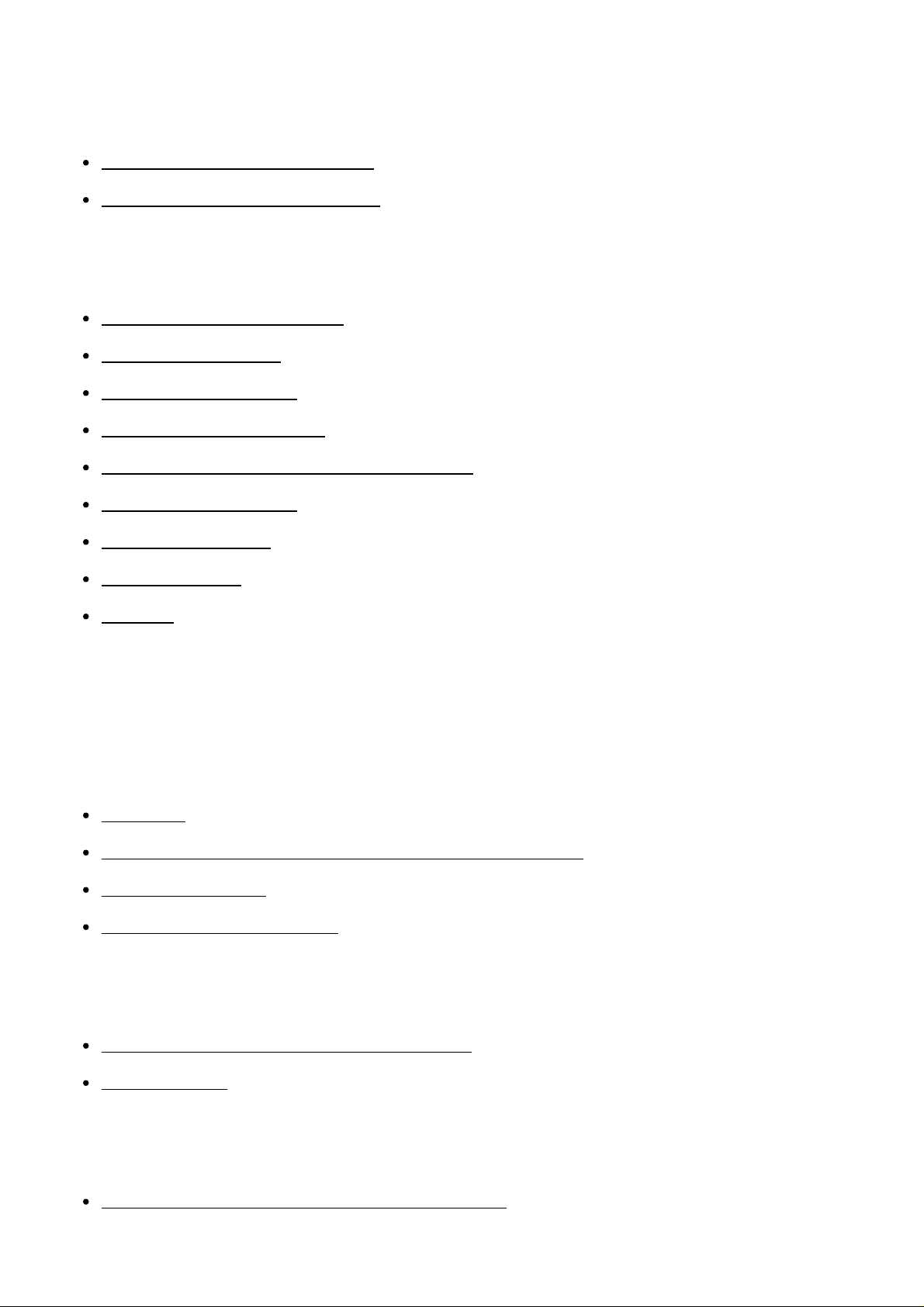
Opnemen
Stilstaande/bewegende beelden opnemen
Stilstaande beelden opnemen [8]
Bewegende beelden opnemen [9]
Een opnamefunctie selecteren
Lijst met opnamefuncties [10]
Slim automatisch [11]
Superieur automat. [12]
Over scèneherkenning [13]
De voordelen van automatisch opnemen [14]
Autom. programma [15]
iDraaipanorama [16]
Scènekeuze [17]
Film [18]
De opnamefuncties gebruiken
De zoom gebruiken
Zoom [19]
De zoomfuncties die beschikbaar zijn op het apparaat [20]
Zoom-instelling [21]
Over de zoomvergroting [22]
De flitser gebruiken
Informatie over het gebruik van de flitser [23]
Flitsfunctie [24]
Een schermweergavefunctie selecteren
De schermweergave veranderen (Opnemen) [25]
Page 3
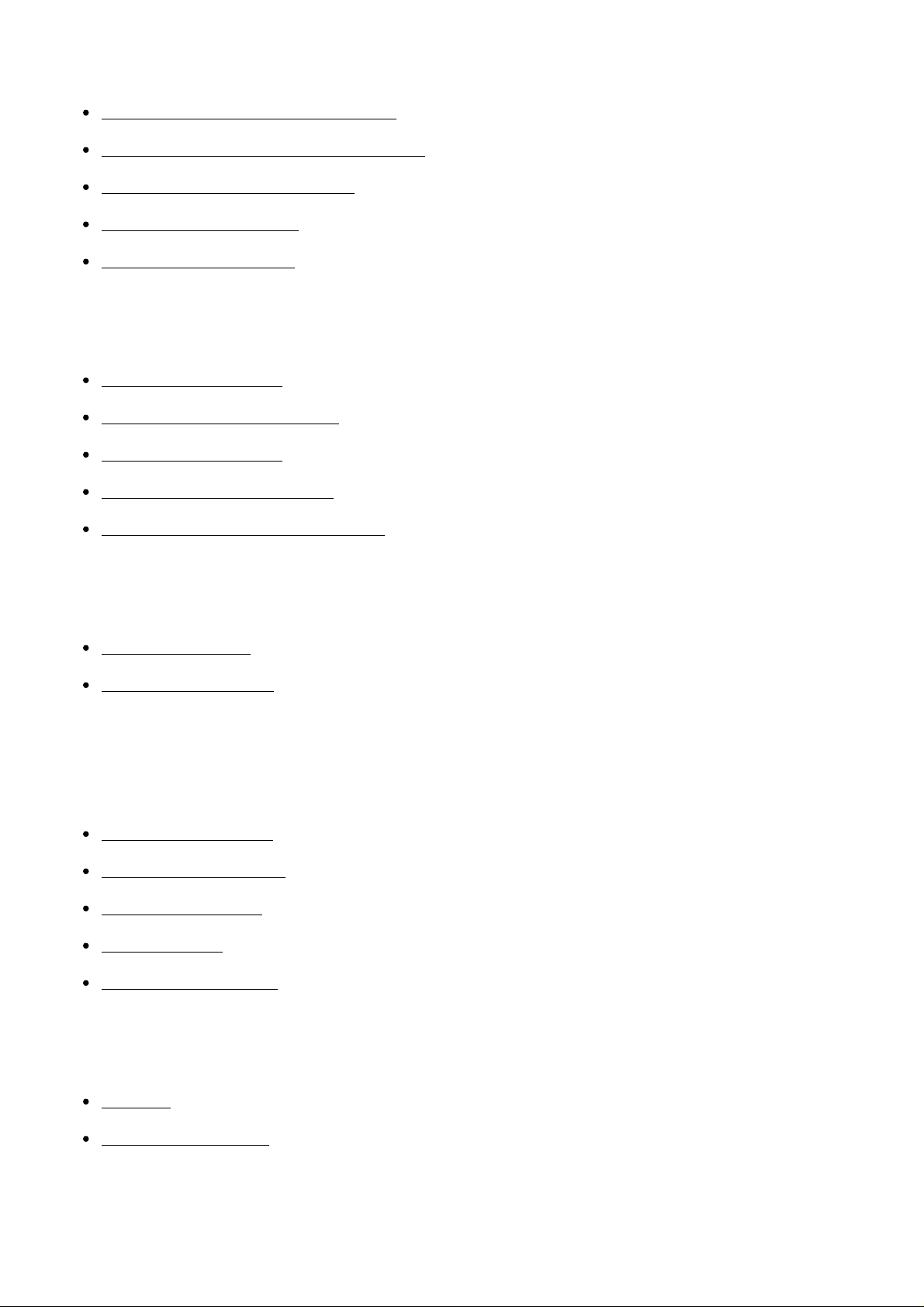
Het formaat/de kwaliteit van stilstaande beelden selecteren
Beeldformaat (stilstaand beeld) [26]
Beeldverhouding (stilstaand beeld) [27]
Kwaliteit (stilstaand beeld) [28]
Panorama: formaat [29]
Panorama: richting [30]
Scherpstellen
Scherpstelgebied [31]
Scherpstelvergrendeling [32]
AF-vergrendeling [33]
AF-vergrendeling (Aan) [34]
AF-hulplicht (stilstaand beeld) [35]
Belichting instellen
Belicht.comp. [36]
Lichtmeetfunctie [37]
Een transportfunctie selecteren (Ononderbroken
opnemen/Zelfontspanner)
Transportfunctie [38]
Continue opname [39]
Zelfontspanner [40]
Zelfportret [41]
Zelfontsp.(Cont.) [42]
De ISO-gevoeligheid selecteren
ISO [43]
NR Multi Frame [44]
De kleurtinten aanpassen
Page 4
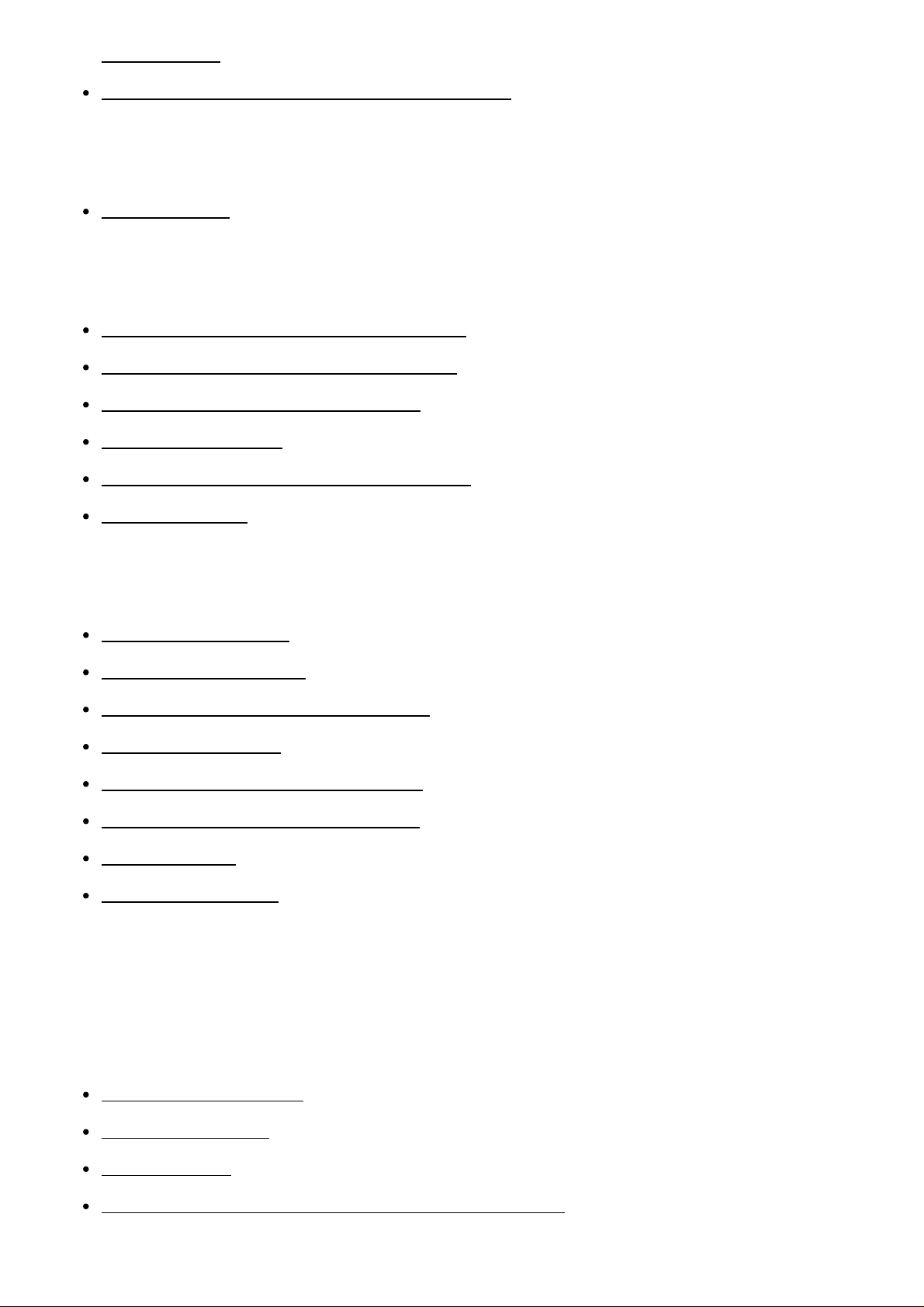
Witbalans [45]
De basiswitkleur opslaan in [Eigen instelling]. [46]
Een effectfunctie selecteren
Foto-effect [47]
Bewegende beelden opnemen
Bestandsindeling (bewegende beelden) [48]
Opname-instell. (bewegende beelden) [49]
SteadyShot (bewegende beelden) [50]
Windruis reductie [51]
Aut. lang. sluit.tijd (bewegende beelden) [52]
Knop MOVIE [53]
De overige functies van dit apparaat instellen
Creatief met foto's [54]
Lach-/Gezichtsherk. [55]
Zachte-huideffect (stilstaand beeld) [56]
Rode ogen verm. [57]
Autom. kadreren (stilstaand beeld) [58]
Datum schrijven (stilstaand beeld) [59]
Stramienlijn [60]
Autom.weergave [61]
Weergeven
Stilstaande beelden weergeven
Beelden weergeven [62]
Weergavezoom [63]
Beeldindex [64]
De schermweergave veranderen (tijdens weergave) [65]
Page 5

Beelden wissen
Een beeld dat wordt weergegeven wissen [66]
Meerdere geselecteerde beelden tegelijk wissen [67]
Bewegende beelden weergeven
Bewegende beelden weergeven [68]
Motion Shot-video [69]
Panoramabeelden weergeven
Panoramabeelden weergeven [70]
Afdrukken
Printen opgeven [71]
De weergavefuncties gebruiken
Weergavefunctie [72]
Diavoorstelling [73]
Roteren [74]
Beveiligen [75]
WG 4K-stilst. beeld [76]
Schoonheidseffect [77]
Beelden bekijken op een televisie
Beelden bekijken op een HD-televisie [78]
Beelden bekijken op een "BRAVIA" Sync-compatibele televisie [79]
Instellingen veranderen
Menu Setup
Monitor-helderheid [80]
Volume-instellingen [81]
Page 6
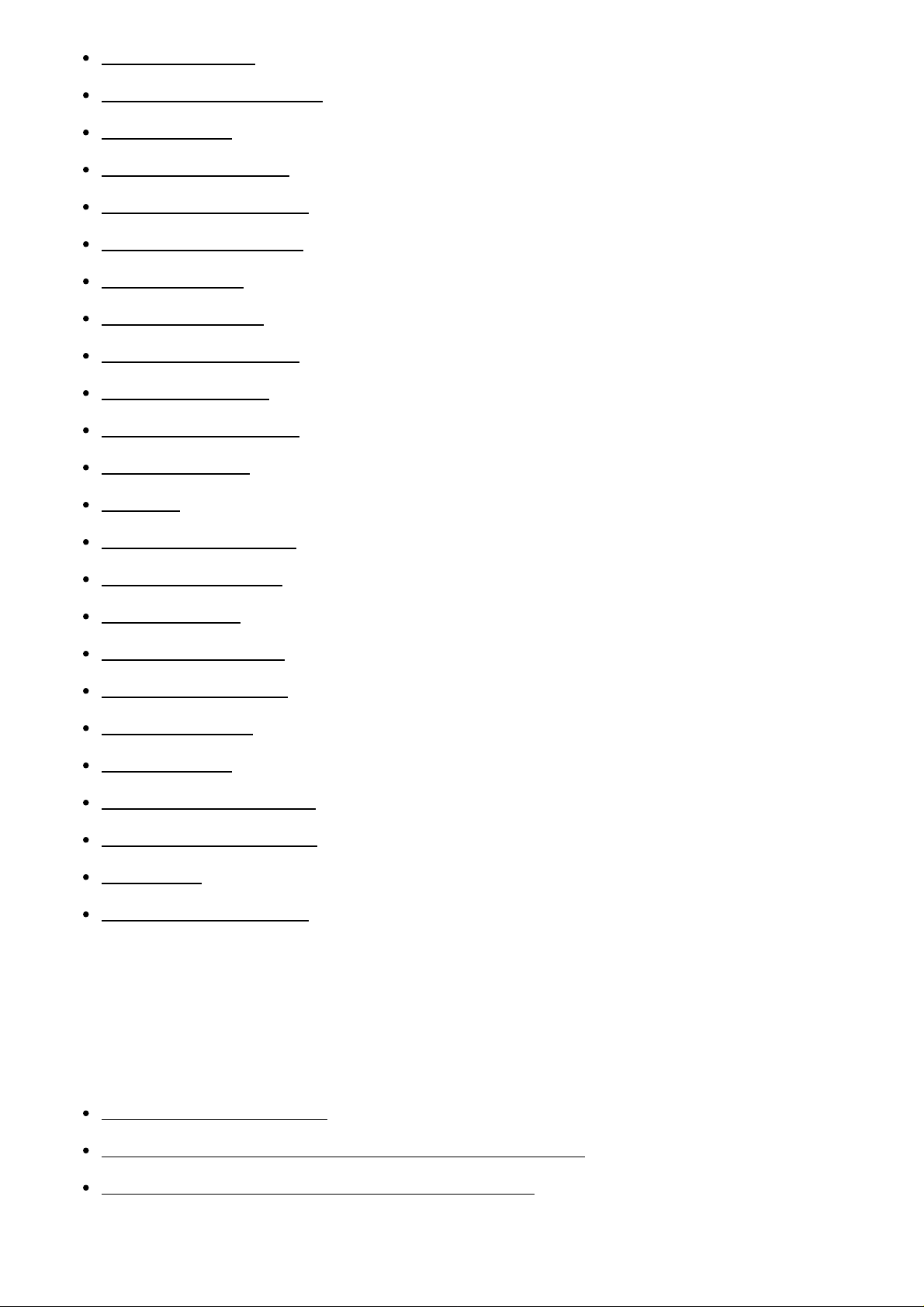
Audiosignalen [82]
Dit apparaat bedienen met behulp van een smartphone
Inst. uploaden(Eye-Fi) [83]
Tegelmenu [84]
Weergavekwaliteit [85]
Begintijd energ.besp [86]
PAL/NTSC schakel. [87]
Demomodus [88]
HDMI-resolutie [89]
CTRL.VOOR HDMI [90]
USB-verbinding [91]
USB LUN-instelling [92]
USB-voeding [93]
Taal [94]
Datum/tijd instellen [95]
Tijdzone instellen [96]
Formatteren [97]
Bestandsnummer [98]
OPN.-map kiezen [99]
Nieuwe map [100]
Mapnaam [101]
Beeld-DB herstellen [102]
Media-info weergev. [103]
Versie [104]
Instelling herstellen [105]
De Wi-Fi-functies gebruiken
Dit apparaat aansluiten op een smartphone
PlayMemories Mobile [106]
Een Android-smartphone verbinden met dit apparaat [107]
Het apparaat aansluiten op een iPhone of iPad [108]
Page 7
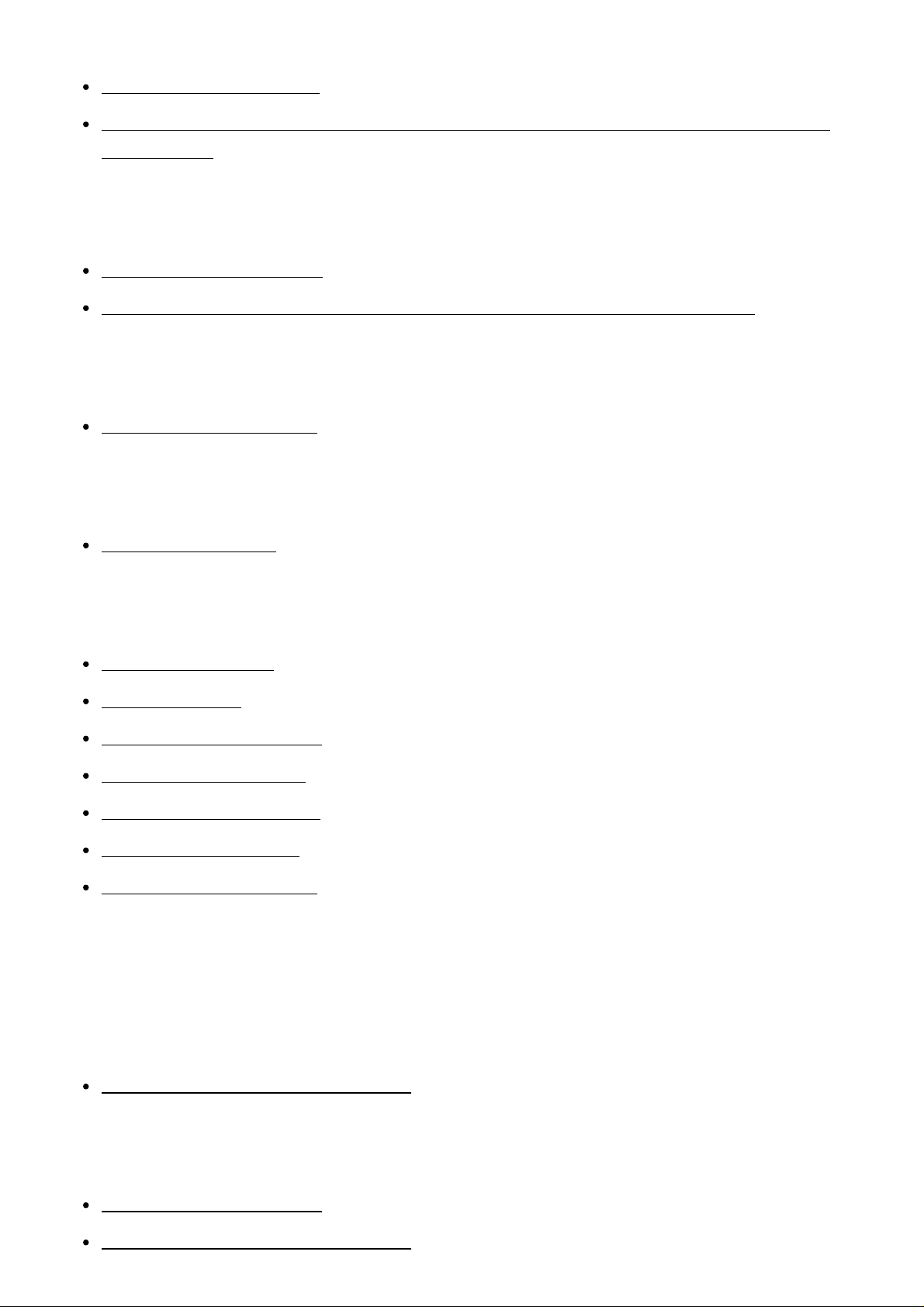
Bedien. via smartph. [109]
One-touch connection met een NFC-compatibele Android-smartphone (NFC One-touch
remote) [110]
Beelden kopiëren naar een smartphone
Naar smartph verznd [111]
Beelden zenden naar een Android-smartphone (NFC One-touch sharing) [112]
Beelden kopiëren naar een computer
Naar computer verz. [113]
Beelden kopiëren naar een televisie
Op TV bekijken [114]
De instellingen van Wi-Fi-functies veranderen
Vliegtuig-stand [115]
WPS-Push [116]
Toegangspunt instel. [117]
Naam Appar. Bew. [118]
MAC-adres weergvn [119]
SSID/WW terugst. [120]
Netw.instell. terugst. [121]
Weergeven op een computer
Aanbevolen computeromgeving
Aanbevolen computeromgeving [122]
De software gebruiken
PlayMemories Home [123]
PlayMemories Home installeren [124]
Page 8
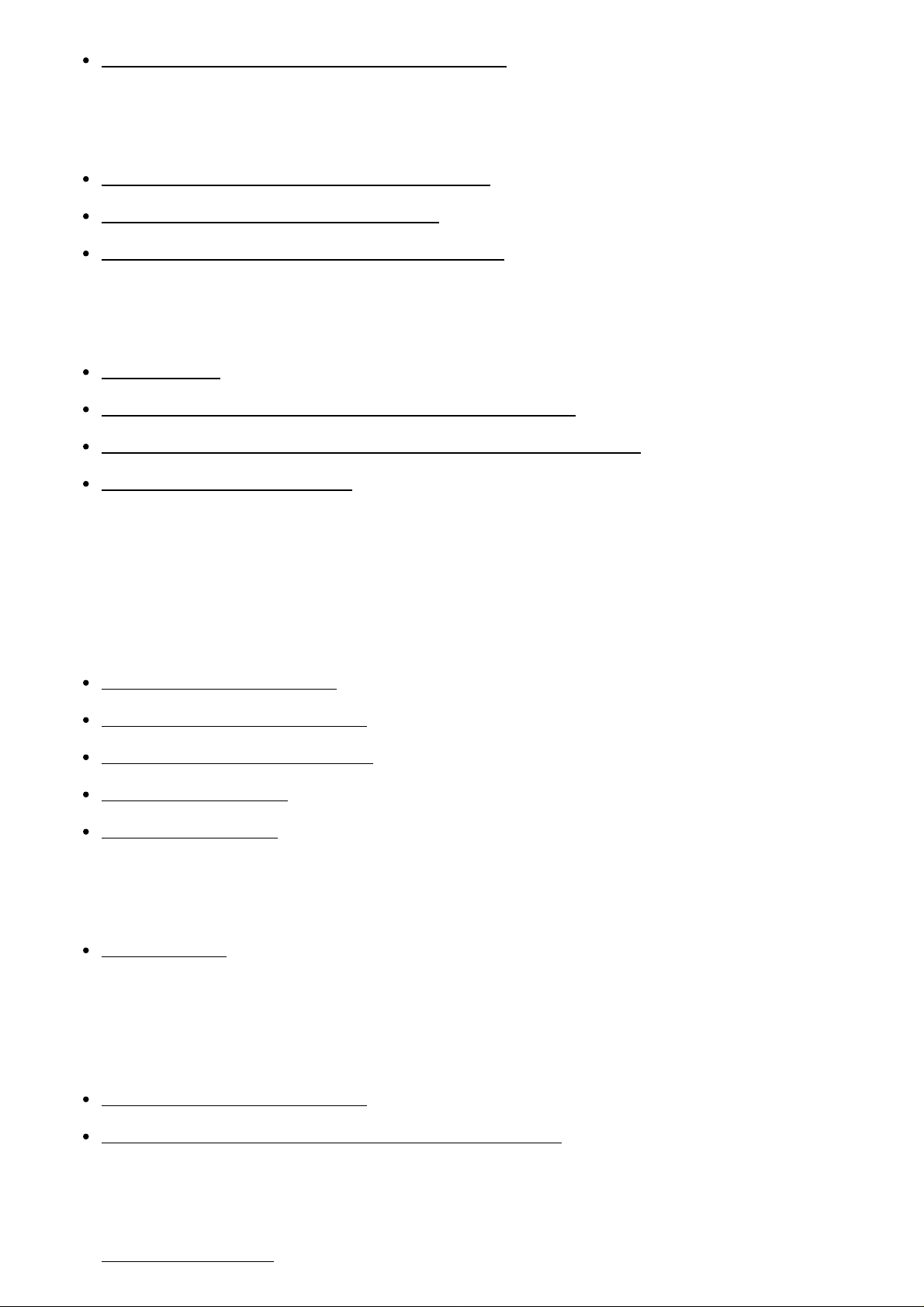
Softwareprogramma's voor Mac-computers [125]
Dit apparaat aansluiten op een computer
Het apparaat aansluiten op een computer [126]
Beelden importeren in de computer [127]
Het apparaat loskoppelen van de computer [128]
Een disc met bewegende beelden maken
Disctype [129]
Selecteer de methode voor het maken van een disc [130]
Een disc maken met een ander apparaat dan een computer [131]
Een Blu-ray Disc maken [132]
Voorzorgsmaatregelen/Dit apparaat
Voorzorgsmaatregelen
Voorzorgsmaatregelen [133]
Interne oplaadbare batterij [134]
Opmerkingen over de accu [135]
De accu opladen [136]
Geheugenkaart [137]
Dit apparaat reinigen
Reiniging [138]
Aantal opneembare stilstaande beelden en opnameduur van bewegende
beelden
Aantal stilstaande beelden [139]
Resterende opnameduur van bewegende beelden [140]
Dit apparaat in het buitenland gebruiken
Page 9
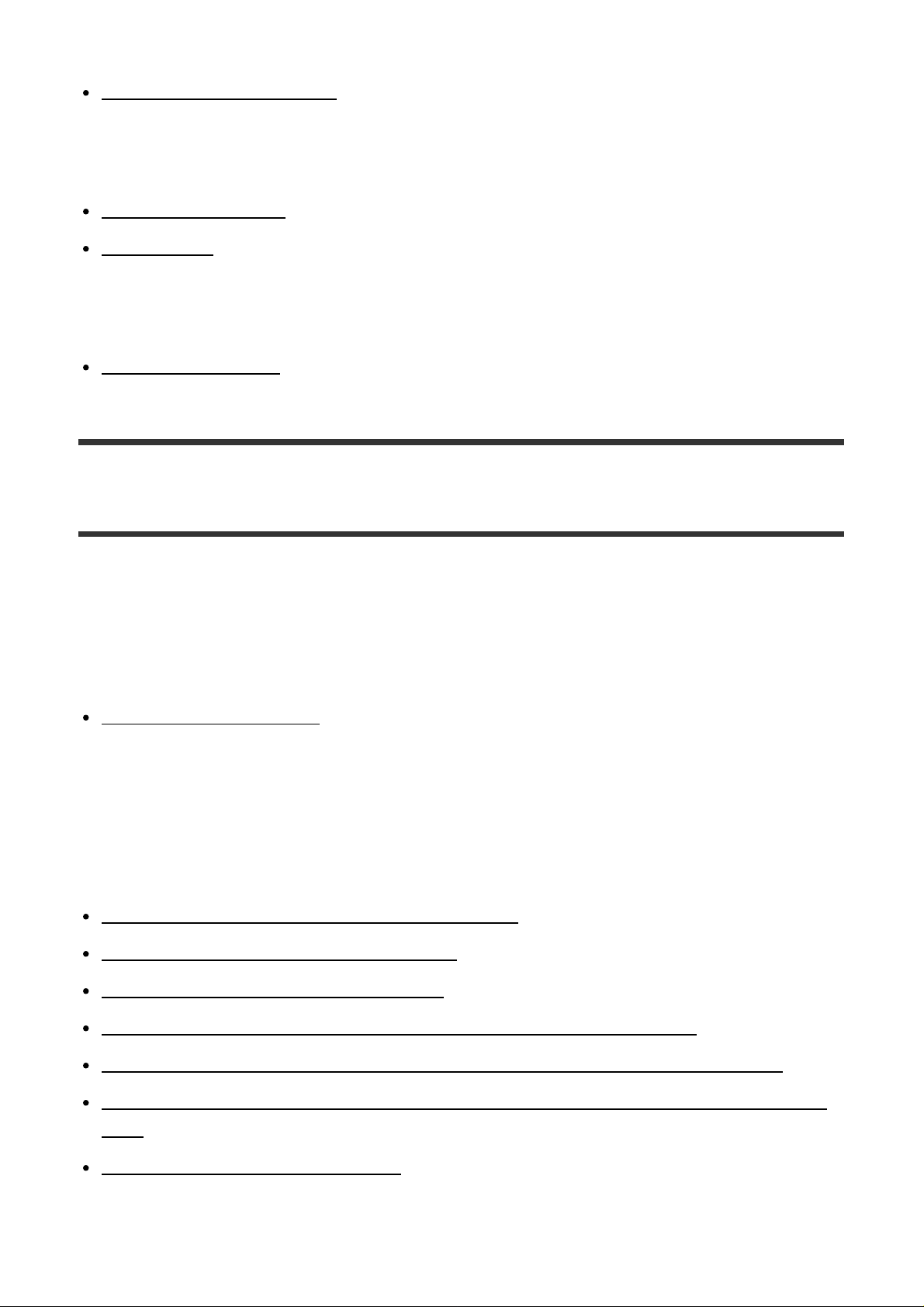
Adapterstekker [141]
Over tv-kleursystemen [142]
Overige informatie
AVCHD-formaat [143]
Licentie [144]
Handelsmerken
Handelsmerken [145]
Probleemoplossing
In geval van problemen
In geval van problemen
Problemen oplossen [146]
Problemen oplossen
Accu en voeding
U kunt de accu niet in het apparaat plaatsen. [147]
U kunt het apparaat niet inschakelen. [148]
Het apparaat schakelt plotseling uit. [149]
De resterende-acculadingindicator geeft een verkeerd niveau aan. [150]
Het oplaadlampje van het apparaat knippert tijdens het opladen van de accu. [151]
De accu is niet opgeladen ondanks dat het oplaadlampje van het apparaat is uitgegaan.
[152]
De accu wordt niet opgeladen. [153]
Stilstaande/bewegende beelden opnemen
Page 10
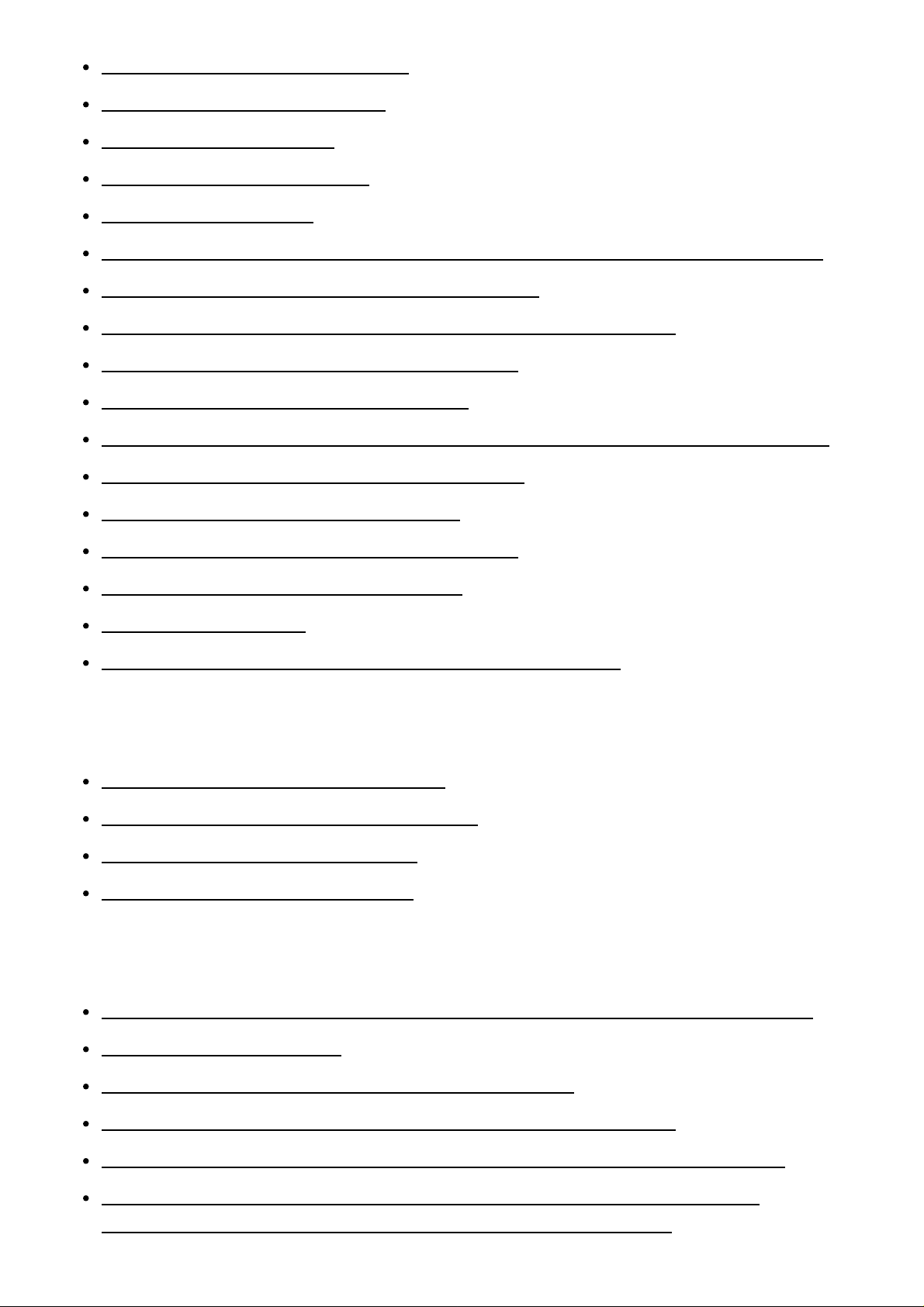
U kunt geen beelden opnemen. [154]
Het opnemen duurt erg lang. [155]
Het beeld is onscherp. [156]
De zoomfunctie werkt niet. [157]
De flitser werkt niet. [158]
Wazige ronde witte vlekken zijn te zien op beelden die met de flitser zijn gemaakt. [159]
De close-up-opnamefunctie (Macro) werkt niet. [160]
De opnamedatum en -tijd worden niet afgebeeld op het scherm. [161]
De datum en tijd worden onjuist opgenomen. [162]
De kleuren van het beeld zijn niet juist. [163]
In het beeld verschijnt ruis wanneer u op een donkere plaats naar het scherm kijkt. [164]
Een donkere schaduw verschijnt in het beeld. [165]
De ogen van het onderwerp zijn rood. [166]
Punten verschijnen en blijven op het scherm. [167]
U kunt niet continu beelden opnemen. [168]
Het beeld is wazig. [169]
Het duurt te lang voordat de flitser opnieuw is opgeladen. [170]
Beelden weergeven
Het lukt niet beelden weer te geven. [171]
De datum en tijd worden niet afgebeeld. [172]
Het lukt niet het beeld te wissen. [173]
Het beeld is per ongeluk gewist. [174]
Wi-Fi
U kunt het draadloze accesspoint waarmee moet worden verbonden niet vinden. [175]
[WPS-Push] werkt niet. [176]
[Naar computer verz.] wordt voortijdig geannuleerd. [177]
U kunt geen bewegende beelden zenden naar een smartphone. [178]
[Bedien. via smartph.] of [Naar smartph verznd] wordt voortijdig geannuleerd. [179]
Het opnamescherm voor [Bedien. via smartph.] wordt niet soepel afgebeeld./De
verbinding tussen het apparaat en de smartphone is verbroken. [180]
Page 11
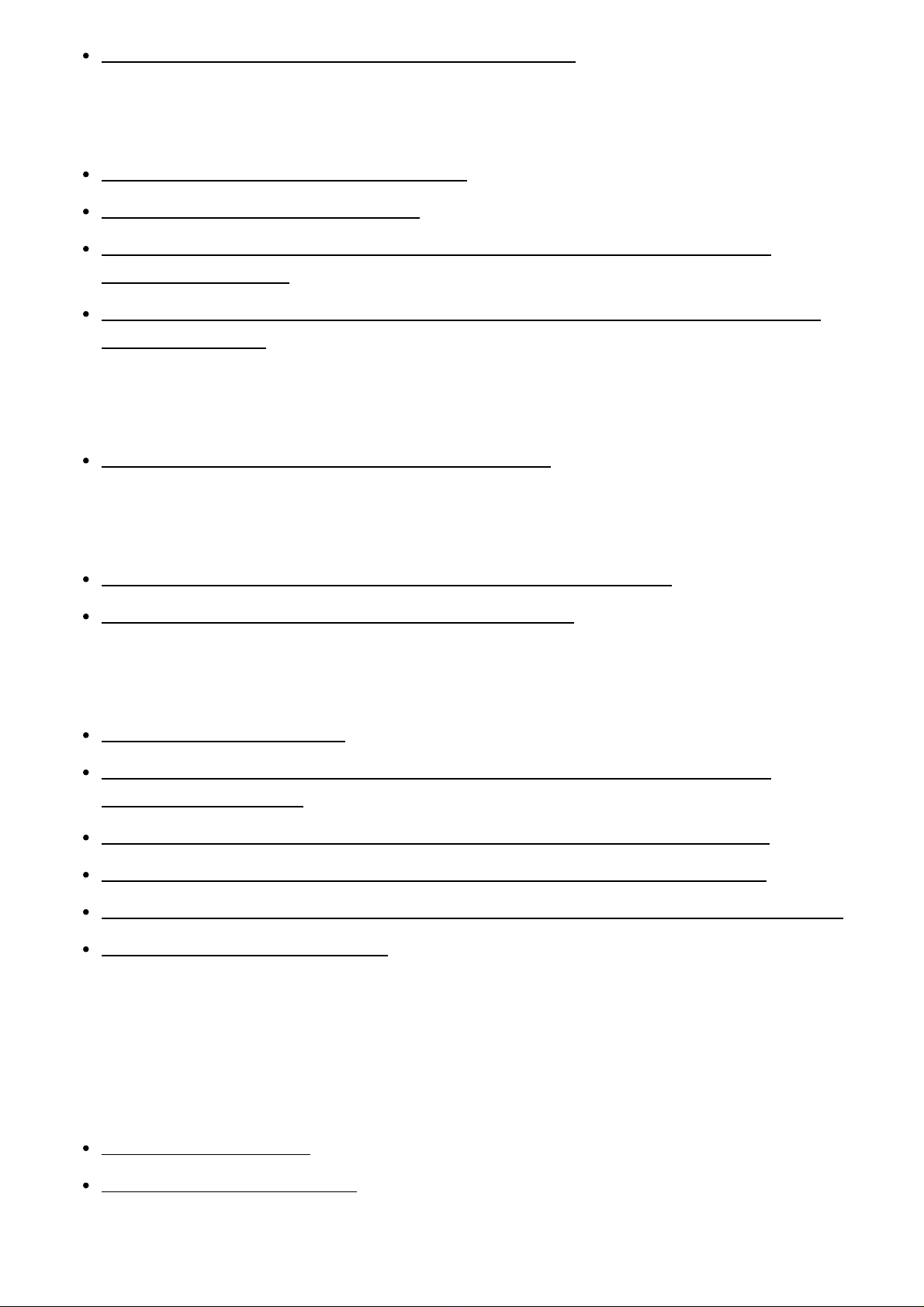
U kunt One-touch connection (NFC) niet gebruiken. [181]
Computers
De computer herkent dit apparaat niet. [182]
U kunt geen beelden importeren. [183]
Het beeld en het geluid worden onderbroken door ruis wanneer u een film op een
computer bekijkt. [184]
Beelden die vanaf een computer zijn geëxporteerd, kunnen niet op dit apparaat worden
weergegeven. [185]
Geheugenkaarten
De geheugenkaart is per ongeluk geformatteerd. [186]
Afdrukken
Bij de afdruk van de beelden worden beide randen afgesneden. [187]
U kunt geen beelden met de datum erop afdrukken. [188]
Overige
De lens raakt beslagen. [189]
Het apparaat stopt met uitgeschoven lens./Het apparaat wordt uitgeschakeld met
uitgeschoven lens. [190]
Het apparaat wordt warm wanneer u het gedurende een lange tijd gebruikt. [191]
Het klok-instelscherm wordt afgebeeld nadat het apparaat is ingeschakeld. [192]
Het aantal op te nemen beelden neemt niet af of neemt met twee beelden tegelijk af. [193]
Het apparaat werk niet goed. [194]
Mededelingen
Mededelingen
Zelfdiagnosefunctie [195]
Waarschuwingsberichten [196]
Page 12
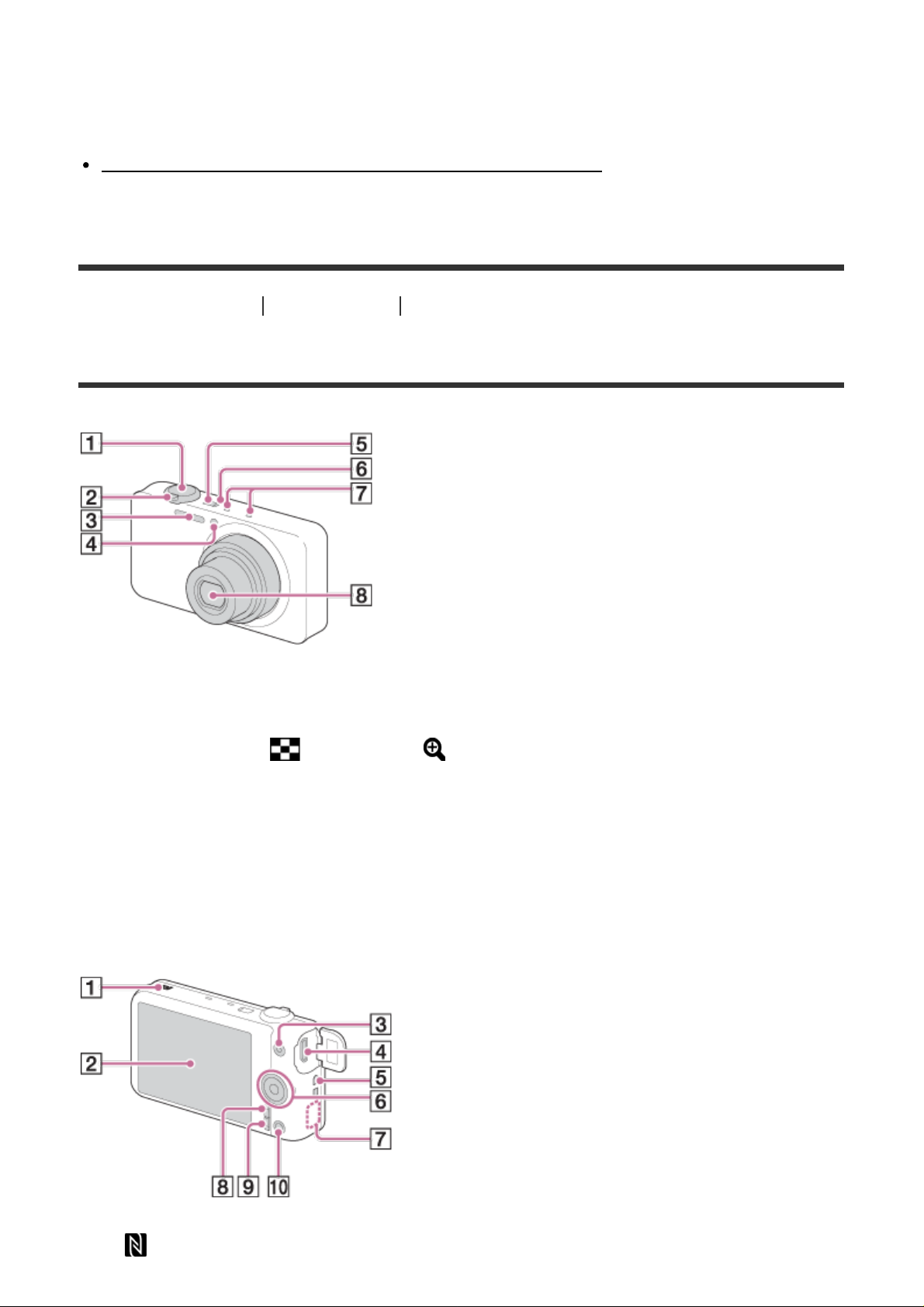
Situaties die voor dit apparaat moeilijkheden opleveren
Situaties die voor dit apparaat moeilijkheden opleveren
Situaties die voor dit apparaat moeilijkheden opleveren [197]
[1] Hoe te gebruiken Vóór gebruik Namen van de onderdelen
Plaats van de onderdelen
1. Ontspanknop
2. Voor opnemen: W/T (zoom-)knop
Voor weergeven: (index-)knop/ (weergavezoom-)knop
3. Flitser
4. Zelfontspannerlamp/AF-hulplicht
5. ON/OFF (aan/uit)-knop
6. Oplaadlampje
7. Microfoon
8. Lens
1. (N-markering)
Page 13
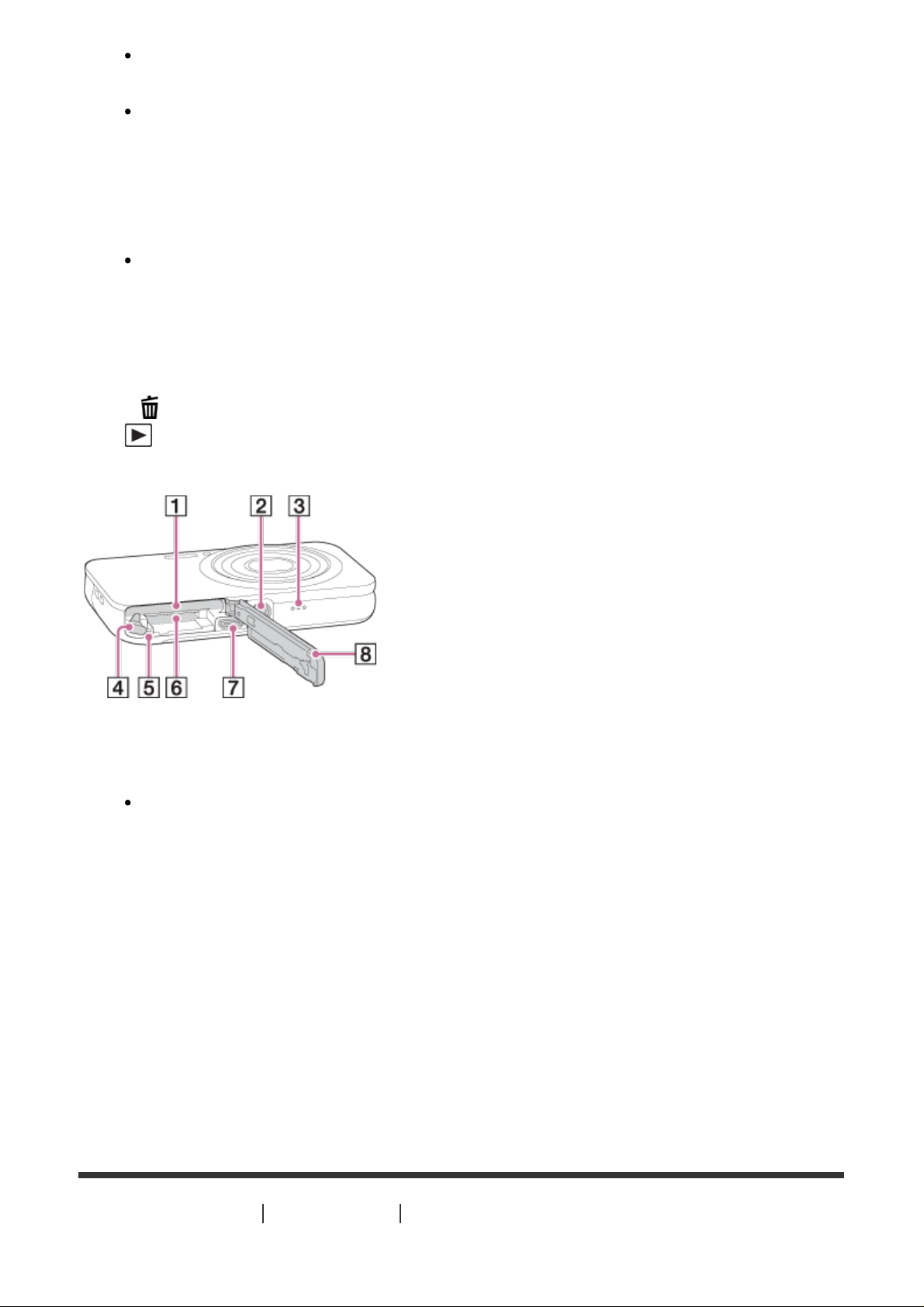
Deze markering geeft het aanraakpunt aan voor het verbinden van dit apparaat met
een NFC-compatibele smartphone.
NFC (Near Field Communication) is een internationale norm voor draadloze
communicatie over een korte afstand.
2. LCD-scherm
3. MOVIE (bewegende beelden-)knop
4. Multi/Micro USB-aansluiting*
Ondersteunt een micro-USB-compatibel apparaat.
5. Oog voor polsriem
6. Besturingswiel
7. Wi-Fi-sensor (ingebouwd)
8. MENU-knop
9. ?/ (Helpfunctie in camera/wis-)knop
10. (weergave-)knop
1. Accuvak
2. Schroefgat voor statief
Gebruik een statief met een schroef van minder dan 5,5 mm lang. Als de schroef te
lang is, kunt u dit apparaat niet stevig bevestigen en kan het apparaat worden
beschadigd.
3. Luidspreker
4. Accu-uitwerphendel
5. Toegangslamp
6. Geheugenkaartgleuf
7. HDMI-microaansluiting
8. Deksel van geheugenkaartgleuf en accuvak
*
Voor informatie over de Multi/Micro USB-aansluiting gaat u naar de Sony-website, of neemt u
contact op met uw Sony-dealer of het plaatselijke, erkende Sony-servicecentrum.
[2] Hoe te gebruiken Vóór gebruik Pictogrammen en indicators
Page 14
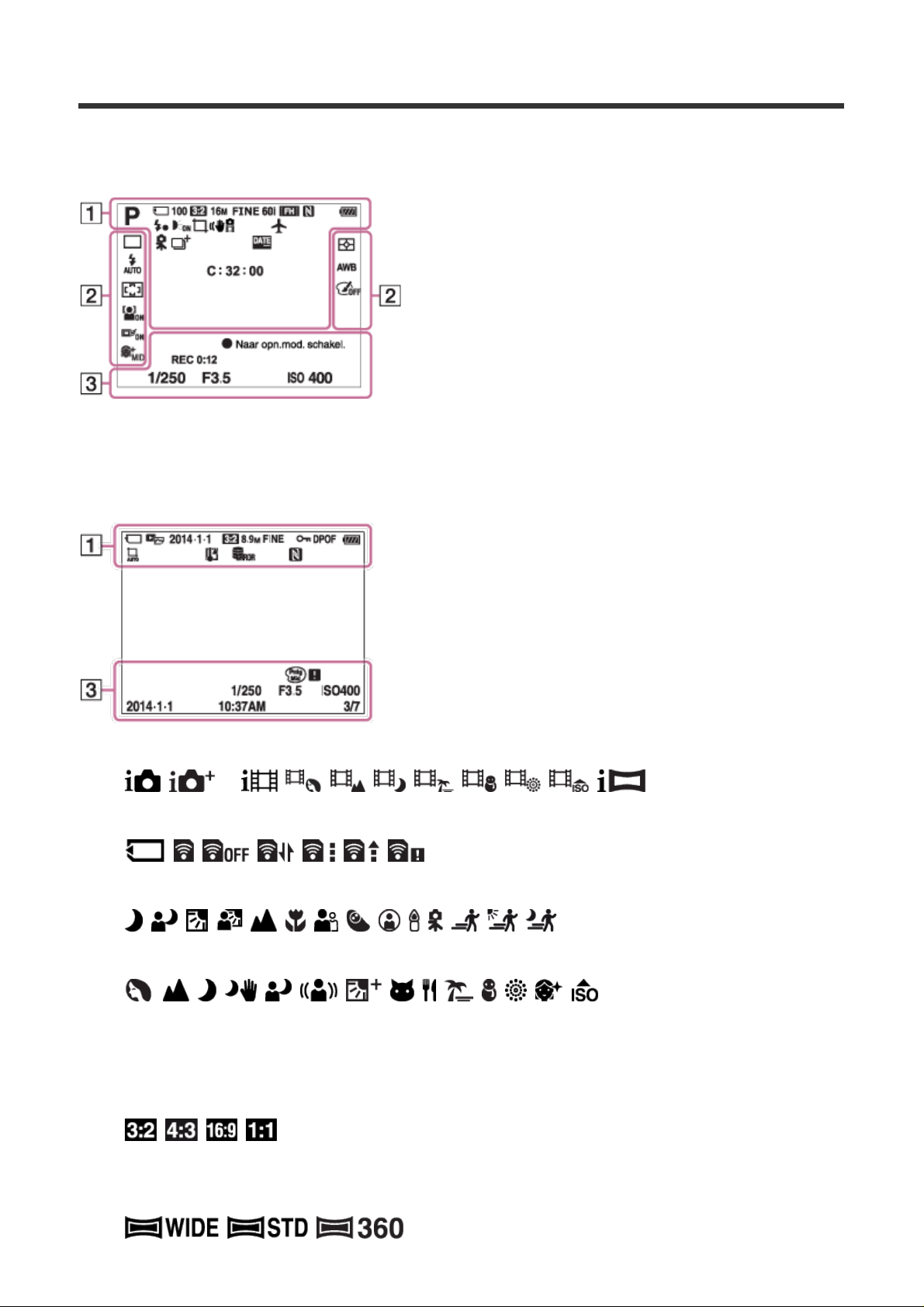
Lijst van pictogrammen op het scherm
Lijst met pictogrammen van de opnamefunctie
Lijst met pictogrammen van de weergavefunctie
1. P
Opnamefunctie
Status van geheugenkaart/uploaden
Pictogram van scèneherkenning
Scènekeuze
100
Resterend aantal
Beeldverhouding van stilstaande beelden
18M / 16M / 13M /10M / 8.9M / 7.5M / 5.0M / 4.5M / 3.7M / 2.1M / VGA
Page 15
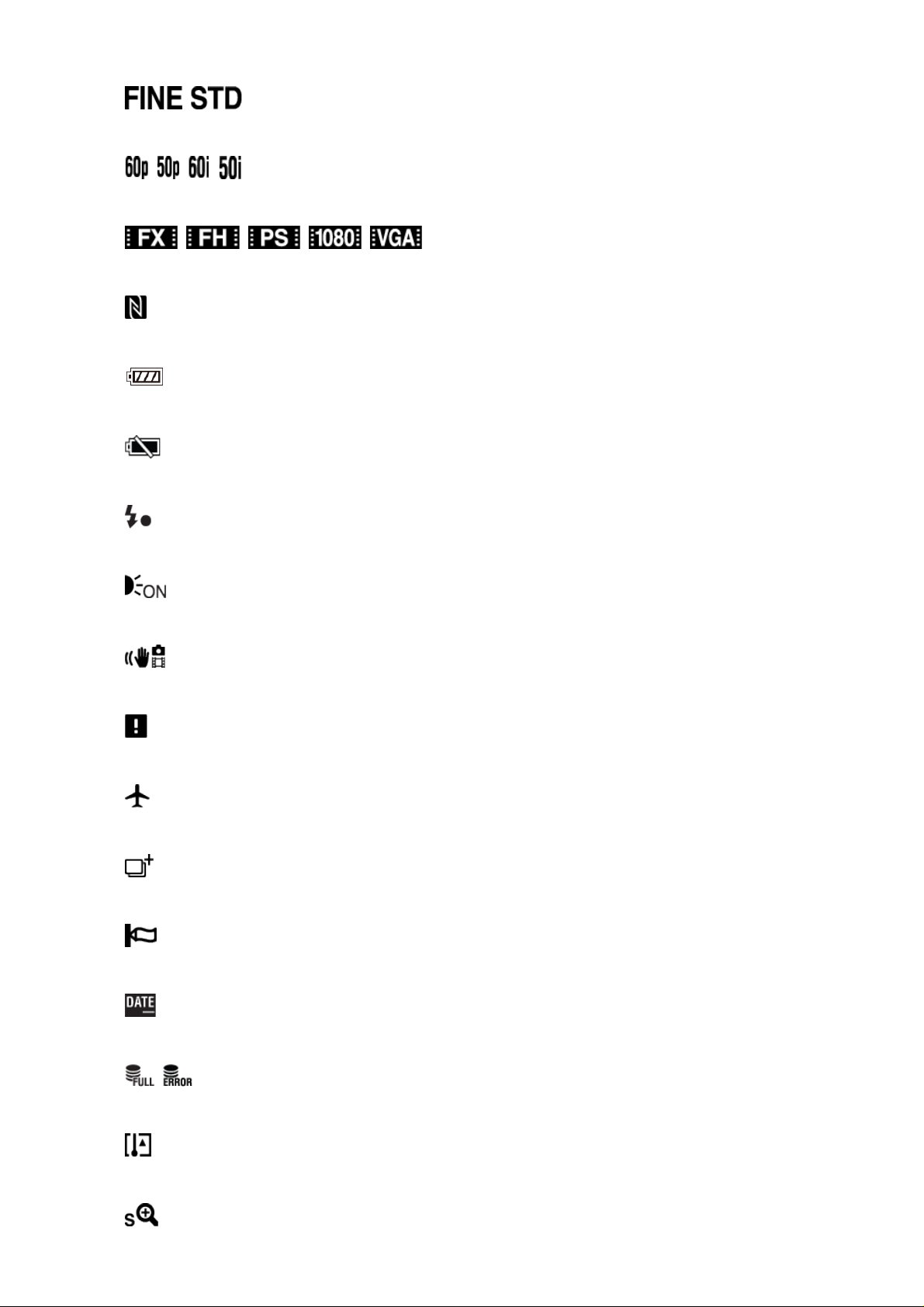
Beeldformaat van stilstaande beelden
Beeldkwaliteit van stilstaande beelden
Frames per seconde van bewegende beelden
Opname-instellingen van bewegende beelden
NFC is geactiveerd
Resterende acculading
Waarschuwing voor resterende acculading
Flitser bezig op te laden
AF-hulplicht
SteadyShot
Camerabeweging-indicator
Vliegtuig-stand
Overlay-effect
Windgeluidonderdrukking
Schrijven van datum
Databasebestand vol/Databasebestandsfout
Waarschuwing voor oververhitting
Slimme-zoomfunctie
Page 16
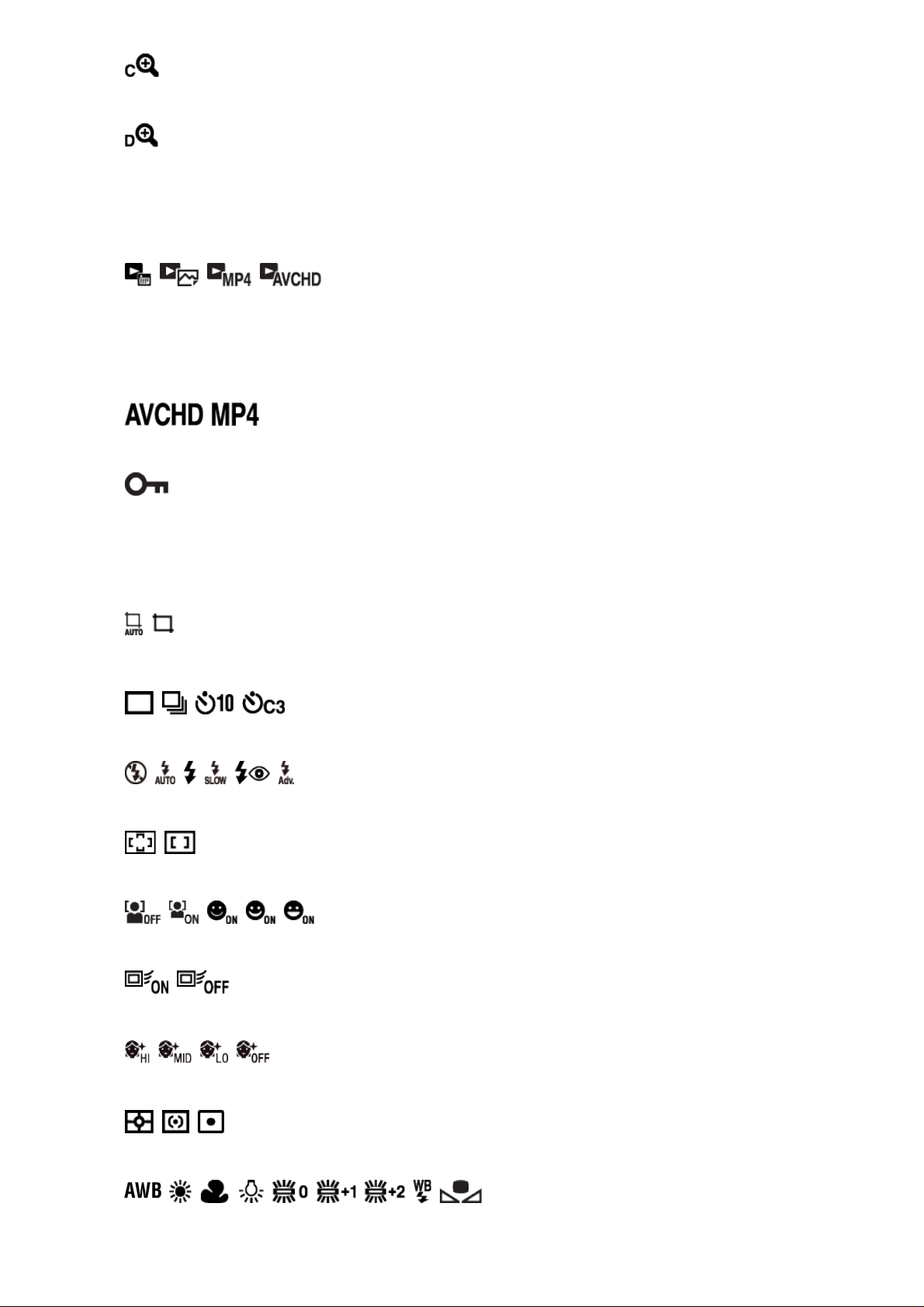
Helder Beeld Zoom
Digitale-zoomfunctie
C:32:00
Zelfdiagnosefunctie
Weergavefunctie
100-0003
Map - bestandsnummer
Opnameformaat van bewegende beelden
Beveiligen
DPOF
DPOF ingesteld
Automatisch objectomkadering
2.
Transportfunctie
Flitserfunctie/Rode-ogeneffectvermindering
Scherpstelgebied
Lach-/Gezichtsherk.
AF-vergrendeling
Zachte-huideffect
Lichtmeetfunctie
Witbalans
Page 17
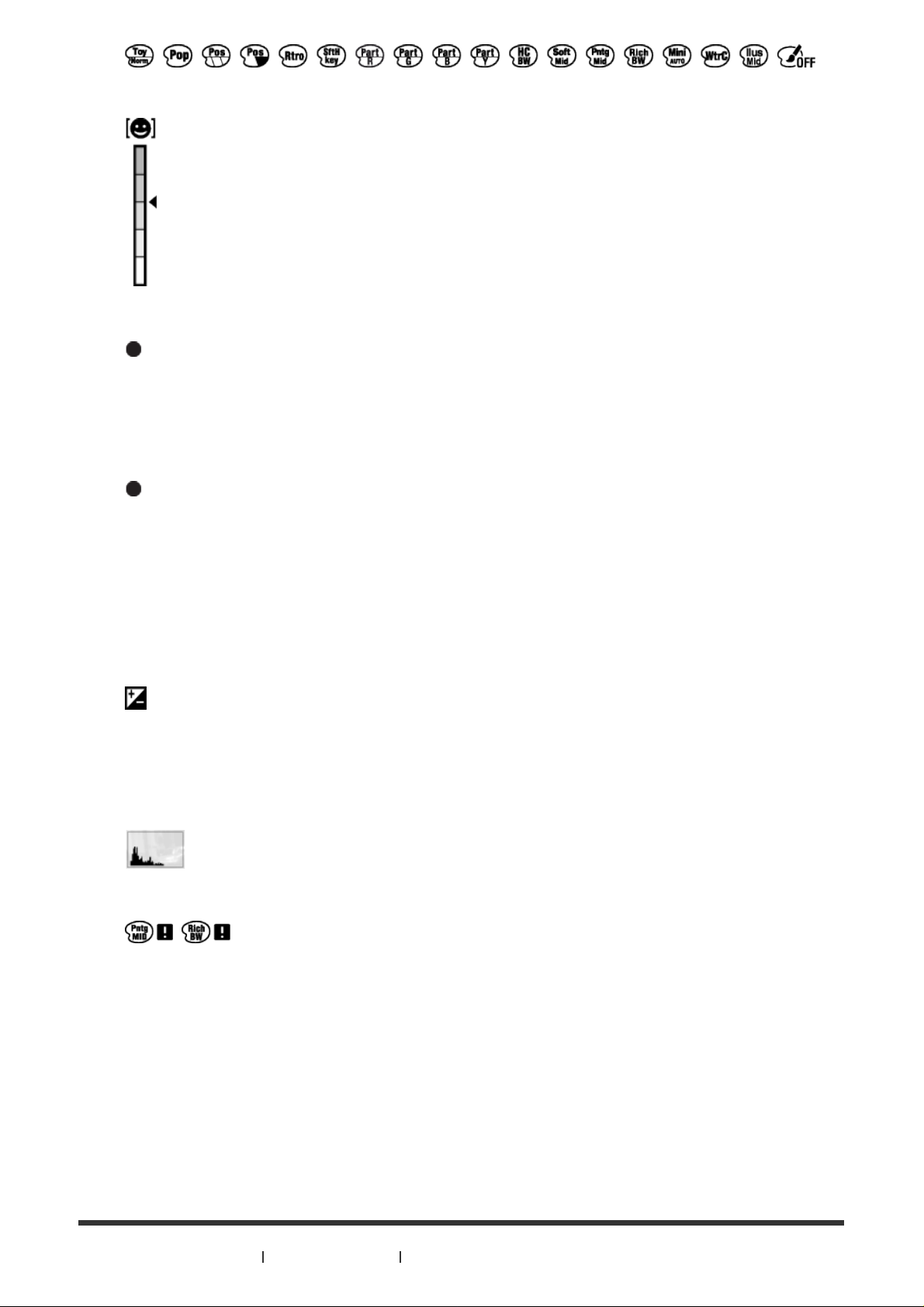
Foto-effect
Gevoeligheidsindicator lachdetectie
3. Naar opn.mod. schakel.
Gidsweergave voor omschakelen van de opnamefunctie
REC 0:12
Opnameduur van de bewegende beelden (m:s)
Scherpstellen
1/250
Sluitertijd
F3.5
Diafragmawaarde
±0.0
Belichtingscompensatie
ISO400
ISO-gevoeligheid
Histogram
Foto-effectfout
2014-1-1
10:37AM
Opnamedatum
3/7
Bestandsnummer/Aantal beelden in de weergavefunctie
Page 18
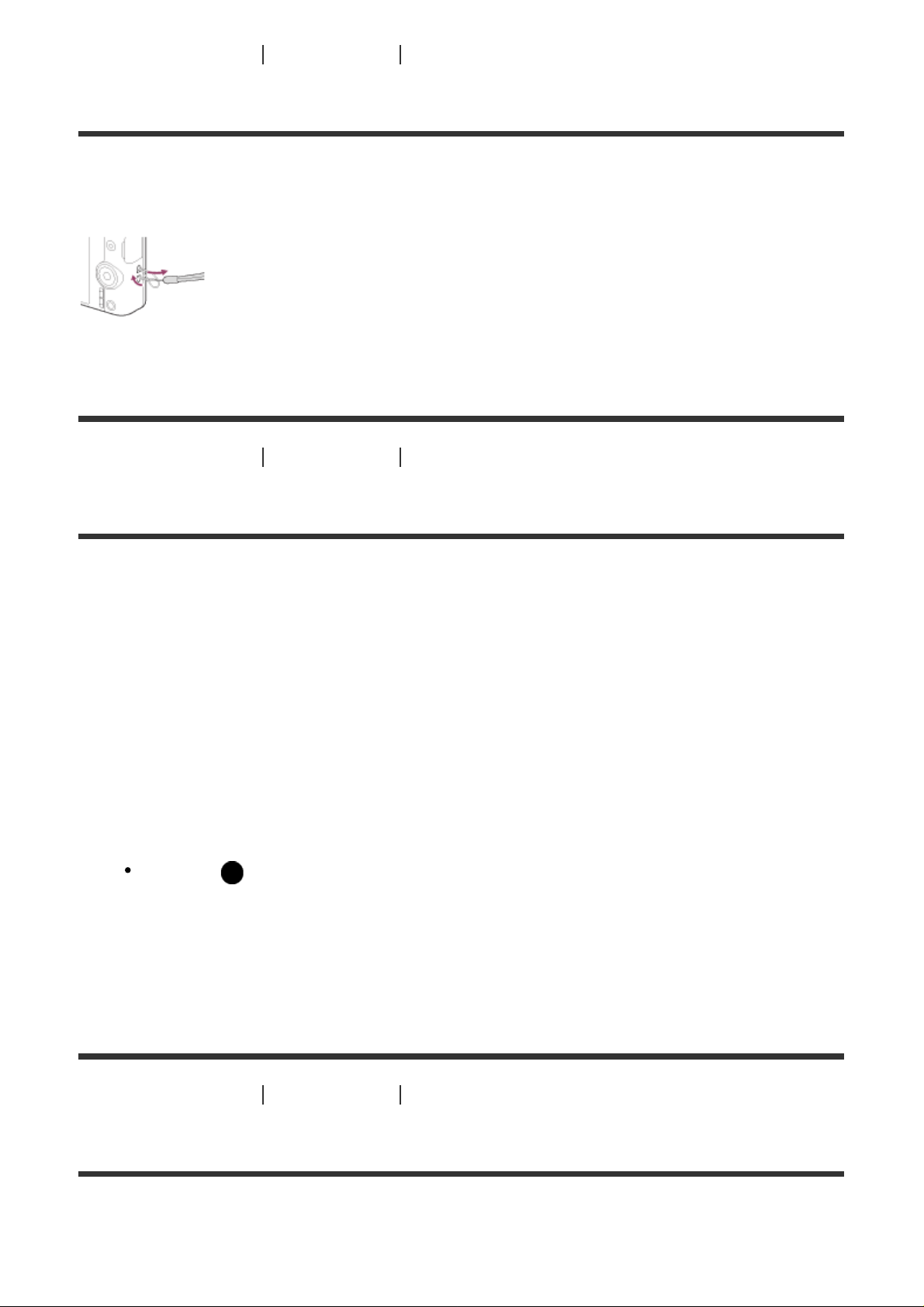
[3] Hoe te gebruiken Vóór gebruik De riem gebruiken
De polsriem gebruiken
Bevestig de polsriem en steek uw hand door de lus om te voorkomen dat het apparaat valt
en beschadigd raakt.
[4] Hoe te gebruiken Vóór gebruik Helpfunctie in camera
Over de [Helpfunct. in camera]
De [Helpfunct. in camera] beeldt beschrijvingen af van MENU-onderdelen en instellingen, en
als een functie niet kan worden ingesteld geeft het de reden daarvan aan.
1. Druk op de MENU-knop.
2. Selecteer het gewenste MENU-onderdeel met behulp van boven-/onder-/linker/rechterkant van het besturingswiel.
3. Druk op de ? (Helpfunct. in camera-) knop.
De bedieningsgids voor het MENU-onderdeel dat u in stap 2 hebt geselecteerd, wordt
afgebeeld.
Als u op in het midden van het besturingswiel drukt nadat u een item hebt
geselecteerd dat grijs wordt afgebeeld, wordt de reden afgebeeld waarom het item
niet kan worden ingesteld.
[5] Hoe te gebruiken Vóór gebruik Helpfunctie in camera
Over het opnameadvies
Geeft het opnameadvies weer overeenkomstig de geselecteerde opnamefunctie.
Page 19
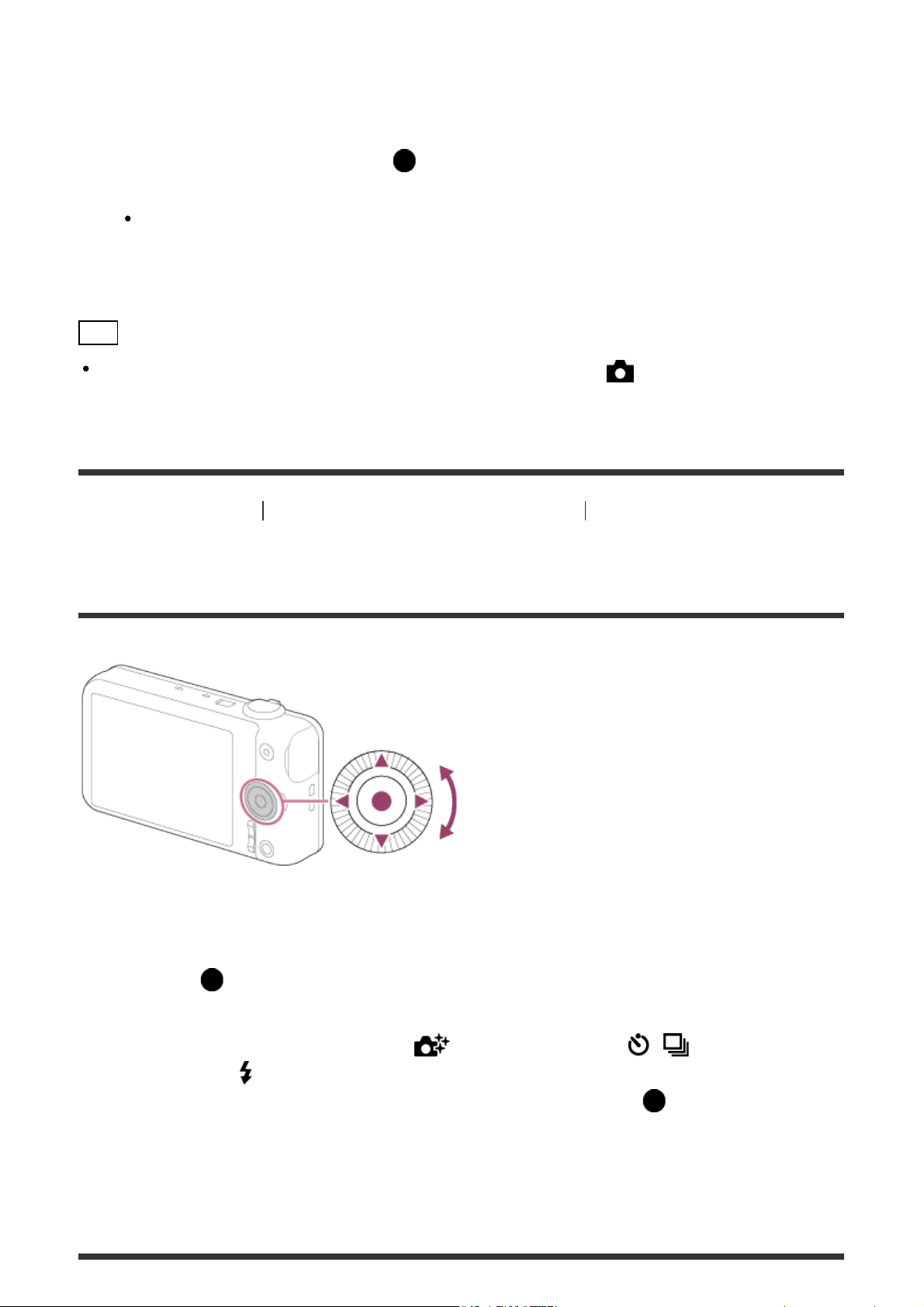
1. Druk op de ? (Helpfunct. in camera) knop terwijl het opnamescherm wordt
weergegeven.
2. Druk op de boven-/onderkant van het besturingswiel om het gewenste opnameadvies
te selecteren en druk daarna op in het midden.
Het opnameadvies wordt weergegeven.
U kunt het scherm doordraaien door op de boven-/onderkant van het besturingswiel
te drukken.
Hint
Om alle opnameadviezen te bekijken, selecteert u MENU → (Camera- instellingen)
→ [Lijst met opnametips].
[6] Hoe te gebruiken
controleren
De bedieningsmethode controleren De bedieningsmethode
Het besturingswiel gebruiken
U kunt onderdelen selecteren en instellen door het besturingswiel te draaien of op de boven/onder-/rechter-/linkerkant van het besturingswiel te drukken. Uw selectie wordt vastgelegd
wanneer u op in het midden van het besturingswiel drukt.
De functies DISP (weergave-instelling), (Creatief met foto's), /
(Transportfunctie), (Flitsfunctie) zijn toegewezen aan de boven-/onder-/linker-/rechterkant
van het besturingswiel. Bovendien is [Opn.modus] toegewezen aan in het midden.
Tijdens weergave kunt u het volgende/vorige beeld weergeven door op de rechter/linkerkant van het besturingswiel te drukken, of door het besturingswiel te draaien.
Page 20
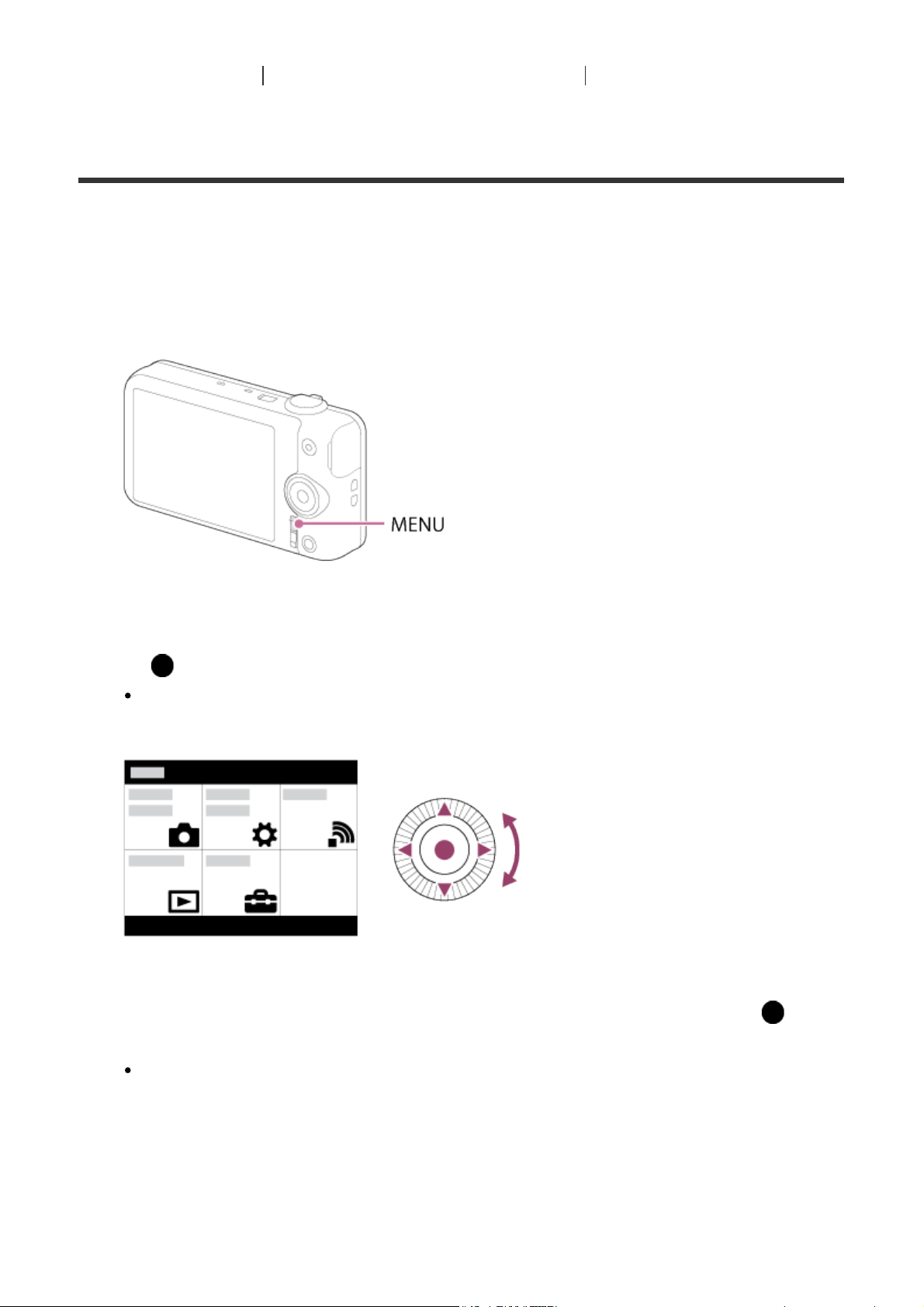
[7] Hoe te gebruiken De bedieningsmethode controleren De bedieningsmethode
controleren
MENU-onderdelen gebruiken
In dit gedeelte leert u hoe u instellingen kunt veranderen die betrekking hebben op alle
camerabedieningen en de camerafuncties kunt uitvoeren, waaronder opnemen, weergeven,
en bedieningsmethoden.
1. Druk op de MENU-knop om het menuscherm af te beelden.
2. Selecteer het gewenste MENU-onderdeel met behulp van de boven-/onder-/rechter/linkerkant van het besturingswiel of door het besturingswiel te draaien en druk daarna
op in het midden van het besturingswiel.
De weergave kan van stap 1 rechtstreeks veranderen naar stap 3 afhankelijk van de
instelling van [Tegelmenu].
3. Selecteer het gewenste instelitem door op de boven-/onder-/rechter-/linkerkant van het
besturingswiel te drukken of door het besturingswiel te draaien en daarna op in het
midden van het besturingswiel.
Selecteer een pictogram bovenaan het scherm en druk op de rechter-/linkerkant van
het besturingswiel om naar een ander MENU-onderdeel te gaan.
Page 21
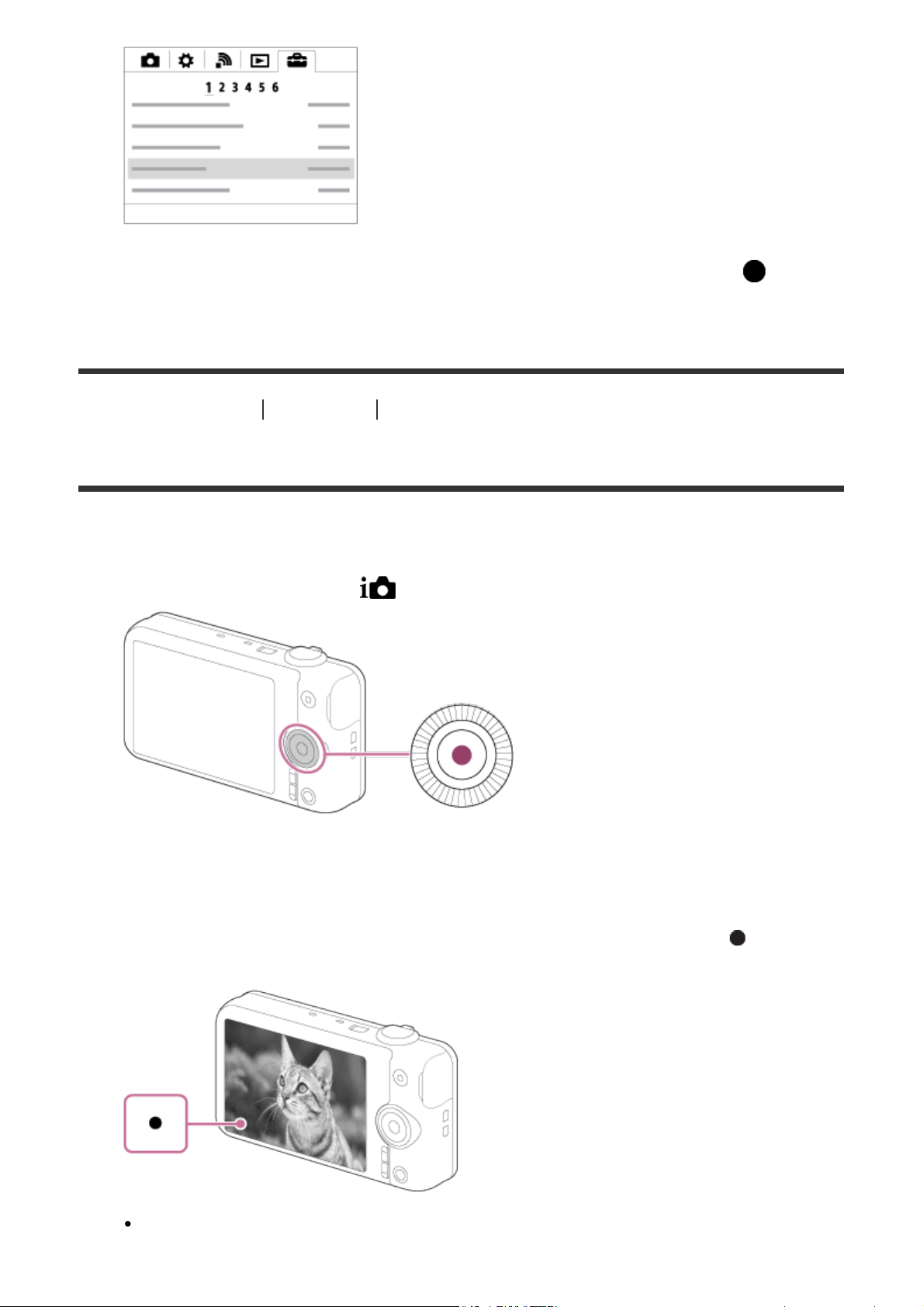
4. Selecteer de gewenste waarde van de instelling en druk ter bevestiging op .
lens en onderwerp.
[8] Hoe te gebruiken Opnemen Stilstaande/bewegende beelden opnemen
Stilstaande beelden opnemen
Neemt stilstaande beelden op.
1. Stel de opnamefunctie in op (Slim automatisch).
2. Houd de camera stil, met uw armen tegen uw lichaam, en stel uw opname samen.
3. Druk de ontspanknop tot halverwege in om scherp te stellen.
Als het beeld scherpgesteld is, klinkt een pieptoon en wordt de indicator ( )
afgebeeld.
De kortste opnameafstand is ongeveer 5 cm (W-kant) of 150 cm (T-kant) tussen
Page 22
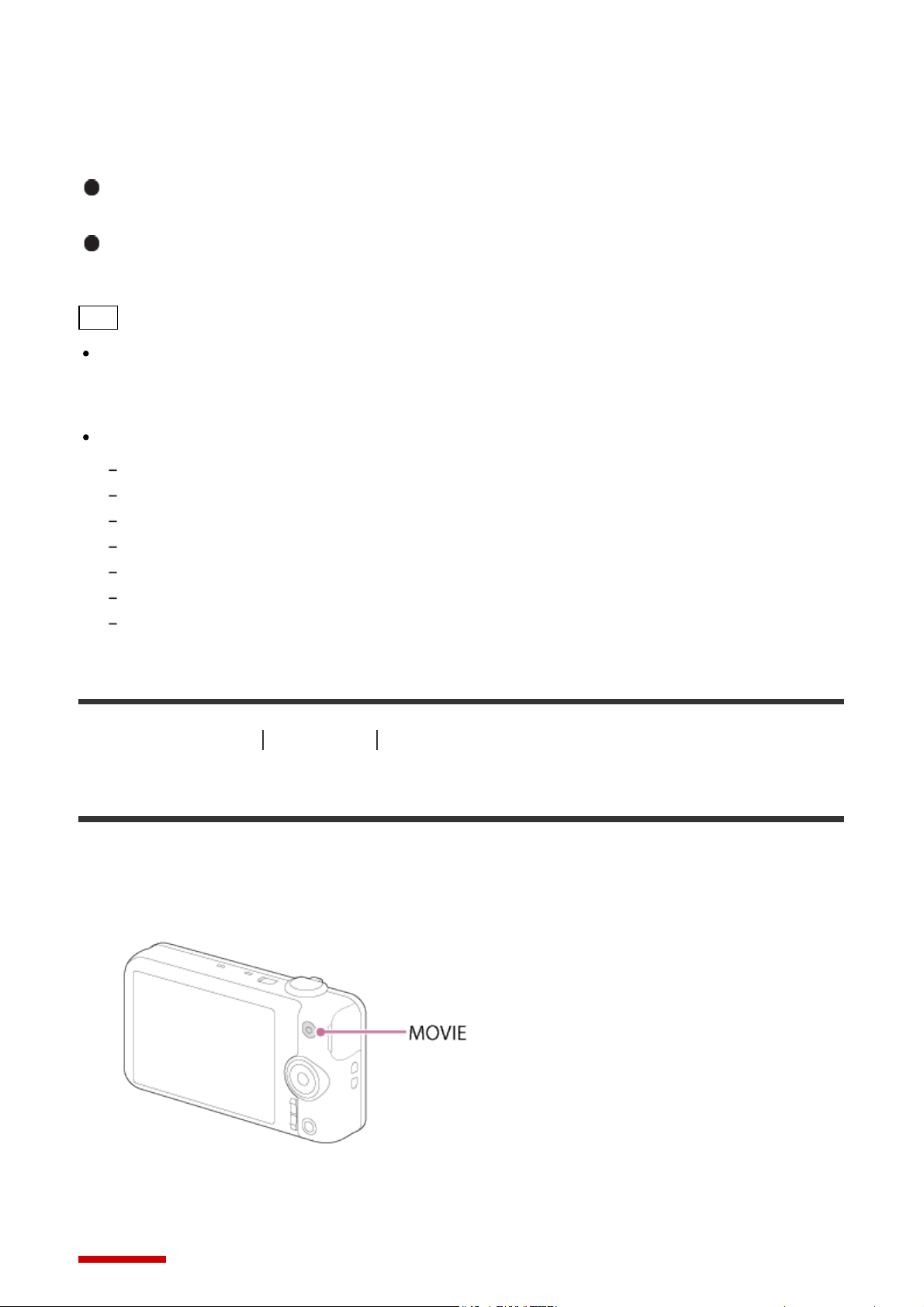
4. Druk de ontspanknop helemaal in.
Scherpstellingsindicator
brandt:
Het beeld is scherpgesteld.
knippert:
Het scherpstellen is mislukt.
Hint
Als het apparaat niet automatisch kan scherpstellen, knippert de scherpstellingsindicator
en klinkt geen pieptoon. Maak opnieuw een compositie van de opname of kies een
andere instelling voor het scherpstellen.
Scherpstellen kan moeilijk zijn in de volgende situaties:
Het is donker en het onderwerp is ver weg.
Er is weinig contrast tussen het onderwerp en de achtergrond.
Het onderwerp is zichtbaar door glas heen.
Het onderwerp beweegt snel.
Bij reflecterend licht of glimmende oppervlakken.
Er is een knipperend licht.
Het onderwerp wordt van achteren belicht.
[9] Hoe te gebruiken Opnemen Stilstaande/bewegende beelden opnemen
Bewegende beelden opnemen
U kunt bewegende beelden opnemen door op de MOVIE-knop te drukken.
1. Druk op de MOVIE-knop als u het opnemen wilt starten.
2. Druk nogmaals op de MOVIE-knop als u het opnemen wilt stoppen.
Page 23
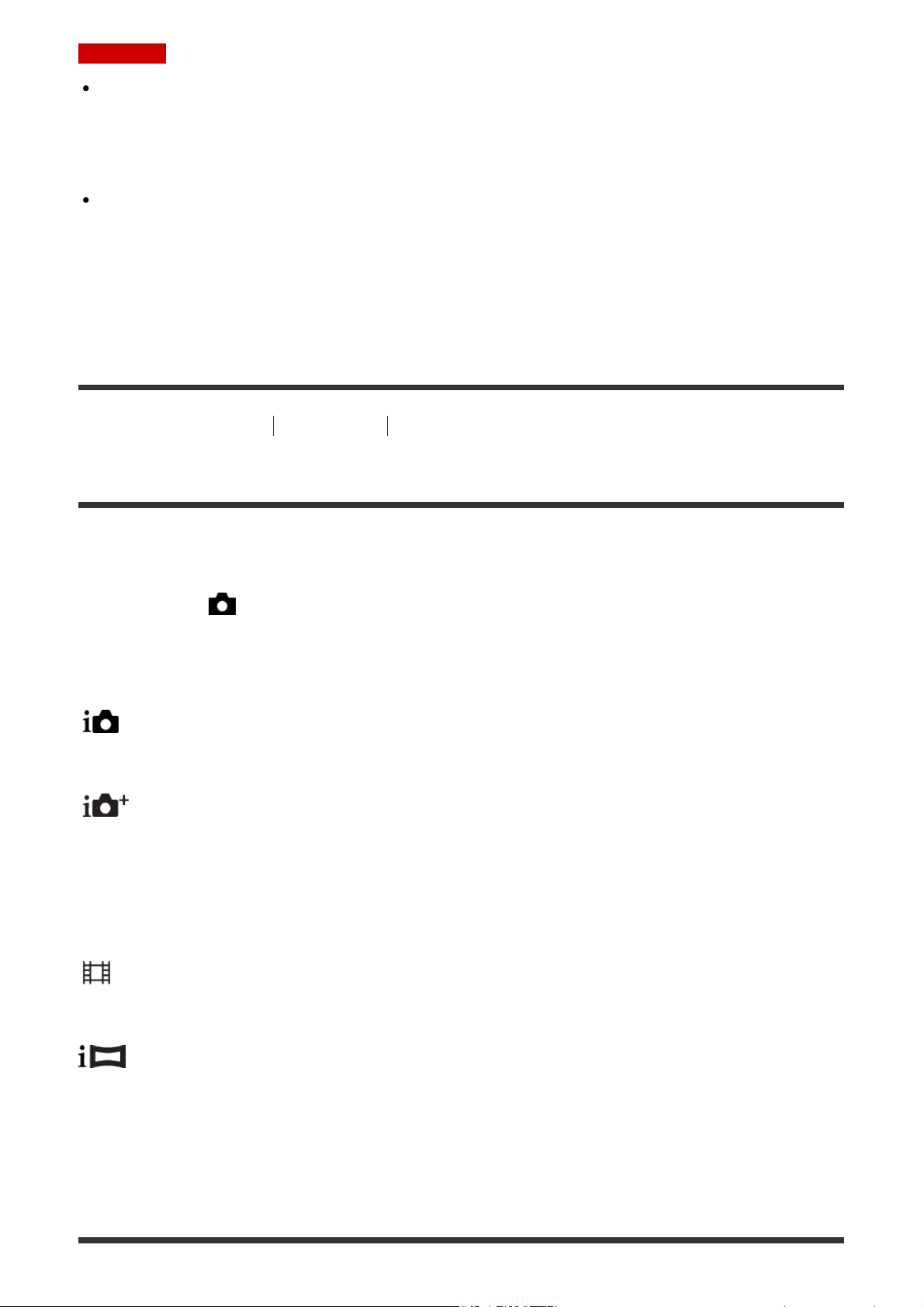
Opmerking
Wanneer een functie, zoals de zoomfunctie, wordt gebruikt tijdens het opnemen van
bewegende beelden, wordt het geluid van de apparaatbediening ook opgenomen. Het
geluid van de werking van de MOVIE-knop kan ook worden opgenomen wanneer u op de
MOVIE-knop drukt om het opnemen te stoppen.
Voor de ononderbroken opnameduur van bewegende beelden, raadpleegt u
"Opnameduur van bewegende beelden". Nadat het opnemen van bewegende beelden
klaar is, kunt u het opnemen hervatten door nogmaals op de MOVIE-knop te drukken. Het
opnemen kan automatisch worden onderbroken om het apparaat te beschermen
afhankelijk van de omgevingstemperatuur.
[10] Hoe te gebruiken
Opnemen Een opnamefunctie selecteren
Lijst met opnamefuncties
U kunt een gewenste opnamefunctie selecteren.
1. MENU → (Camera- instellingen) → [Opn.modus] → gewenste instelling.
Beschikbare functies
(Slim automatisch):
Hiermee kunt u stilstaande beelden opnemen terwijl de instellingen automatisch worden
aangepast.
(Superieur automat.):
Hiermee kunt u stilstaande beelden opnemen met een hogere kwaliteit dan in de intelligent
automatische functie.
P (Autom. programma):
Hiermee kunt u opnemen met automatisch ingestelde belichting (zowel de sluitertijd als de
diafragmawaarde (F-getal)). U kunt ook diverse instellingen selecteren op het menu.
(Film):
Maakt het mogelijk om de instellingen voor het opnemen van bewegende beelden te
veranderen.
(iDraaipanorama):
Maakt het mogelijk om een panoramabeeld op te nemen door het beeld samen te stellen.
SCN (Scènekeuze):
Maakt het mogelijk om opnamen te maken met vooraf ingestelde instellingen die afhankelijk
zijn van het onderwerp en de scène.
Page 24
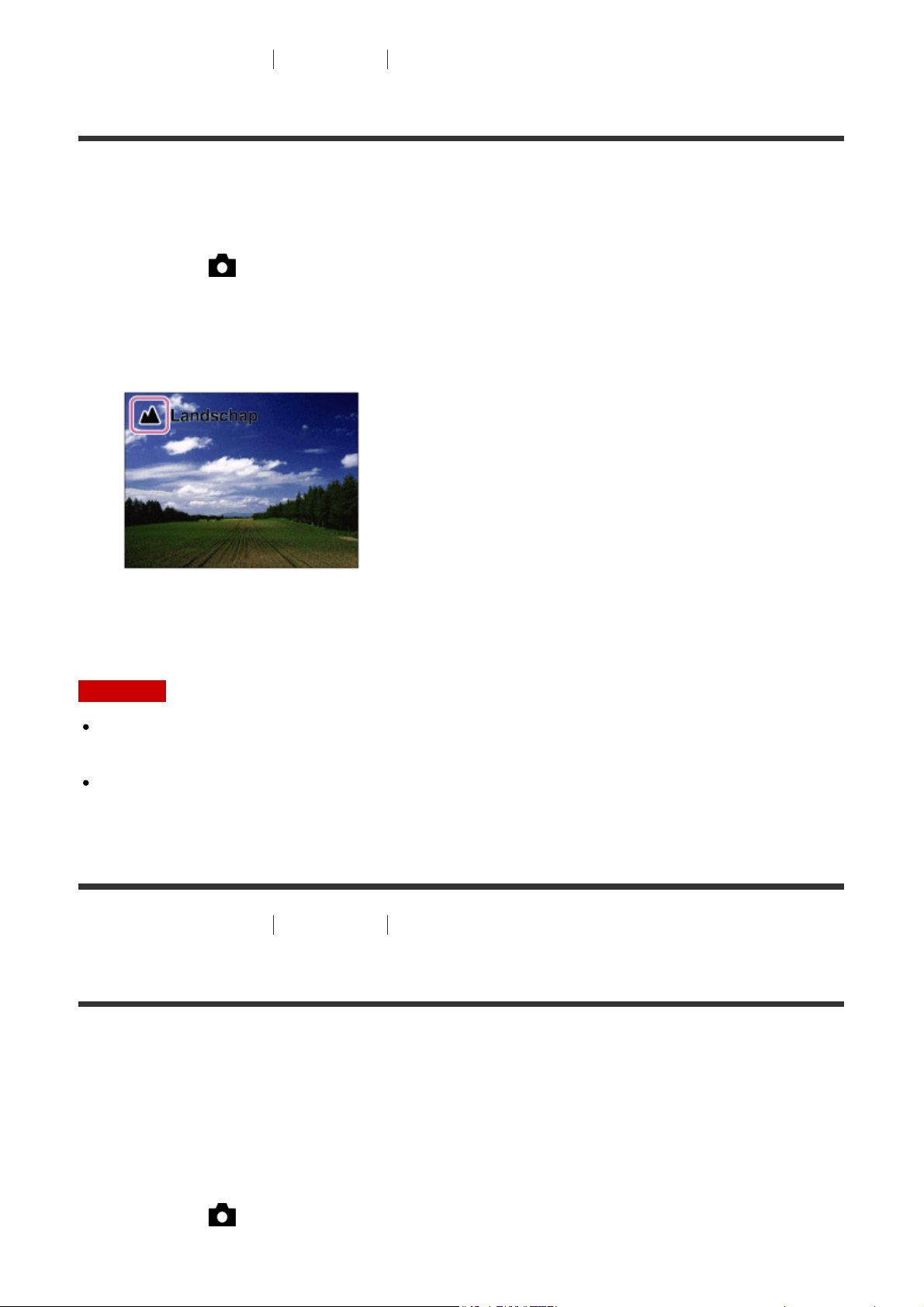
[11] Hoe te gebruiken Opnemen Een opnamefunctie selecteren
Slim automatisch
Het apparaat analyseert het onderwerp en biedt u de mogelijkheid een opname te maken
met de juiste instellingen.
1. MENU → (Camera- instellingen) → [Opn.modus] →[Slim automatisch].
2. Richt de camera op het onderwerp.
Nadat de camera de scène heeft herkend, wordt het pictogram van de herkende scène
afgebeeld op het scherm.
3. Stel scherp en fotografeer het onderwerp.
Opmerking
Het apparaat zal de scène niet herkennen wanneer u beelden opneemt met een andere
zoomfunctie dan de optische-zoomfunctie.
Het apparaat herkent deze scènes mogelijk niet goed onder bepaalde
opnameomstandigheden.
[12] Hoe te gebruiken
Opnemen Een opnamefunctie selecteren
Superieur automat.
Het apparaat herkent en evalueert automatisch de opnameomstandigheden en de
toepasselijke instellingen worden automatisch gemaakt.
Het apparaat kan meerdere beelden opnemen en een samengesteld beeld maken, enz., met
gebruikmaking van meer opname-instellingen dan in de intelligente automatische functie om
beelden met een hogere kwaliteit op te nemen.
1. MENU → (Camera- instellingen) → [Opn.modus] → [Superieur automat.].
Page 25
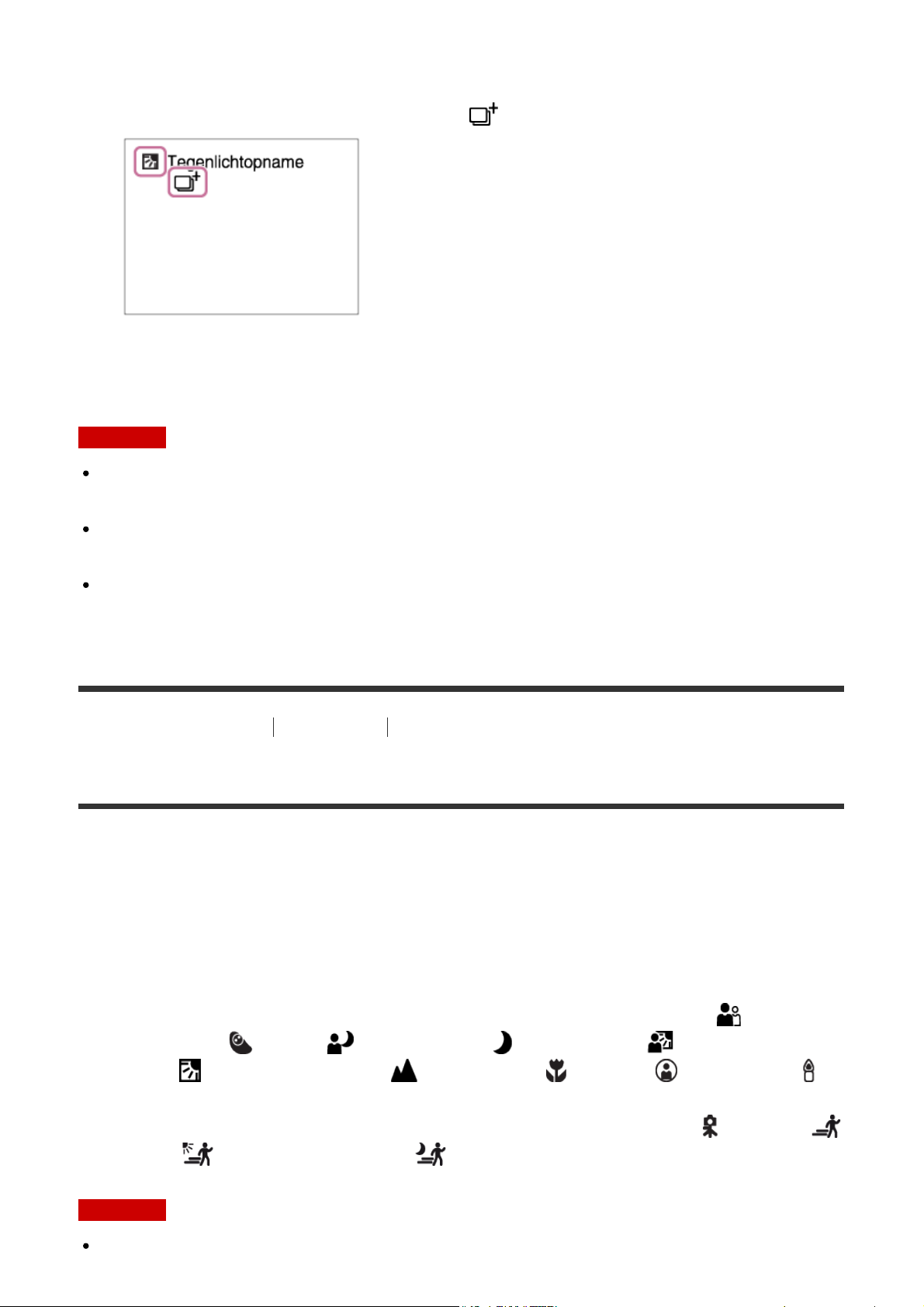
2. Richt de camera op het onderwerp.
Als de camera een scène herkent, wordt het pictogram van de scèneherkenning
afgebeeld op het scherm. Zo nodig wordt (overlay-pictogram) afgebeeld.
3. Stel scherp en fotografeer het onderwerp.
Opmerking
Wanneer het apparaat wordt gebruikt om samengestelde beelden te maken, duurt het
opnameproces langer dan normaal.
Het apparaat zal de scène niet herkennen wanneer u een andere zoomfunctie gebruikt
dan de optische-zoomfunctie.
Het apparaat herkent een scène mogelijk niet goed onder bepaalde
opnameomstandigheden.
[13] Hoe te gebruiken
Opnemen Een opnamefunctie selecteren
Over scèneherkenning
Scèneherkenning werkt in de functies [Slim automatisch] en [Superieur automat.].
In deze functie herkent het apparaat automatisch de opnameomstandigheden en neemt het
beeld automatisch op.
Scèneherkenning:
Als het apparaat een scène herkent, worden pictogrammen en gidsen, zoals
(Portretopname), (Kind), (Nachtportret), (Nachtscène), (Portret m.
tegenlicht), (Tegenlichtopname), (Landschap), (Macro), (Spotlight) of
(Weinig licht), afgebeeld op de eerste regel.
Als het apparaat een omstandigheid herkent, worden pictogrammen, zoals (Statief) ,
(Bewegen), (Bewegen (Helder)) of (Bewegen (Donker)), afgebeeld op de tweede
regel.
Opmerking
Als [Lach-/Gezichtsherk.] is ingesteld op [Uit], worden de scènes [Portretopname],
Page 26
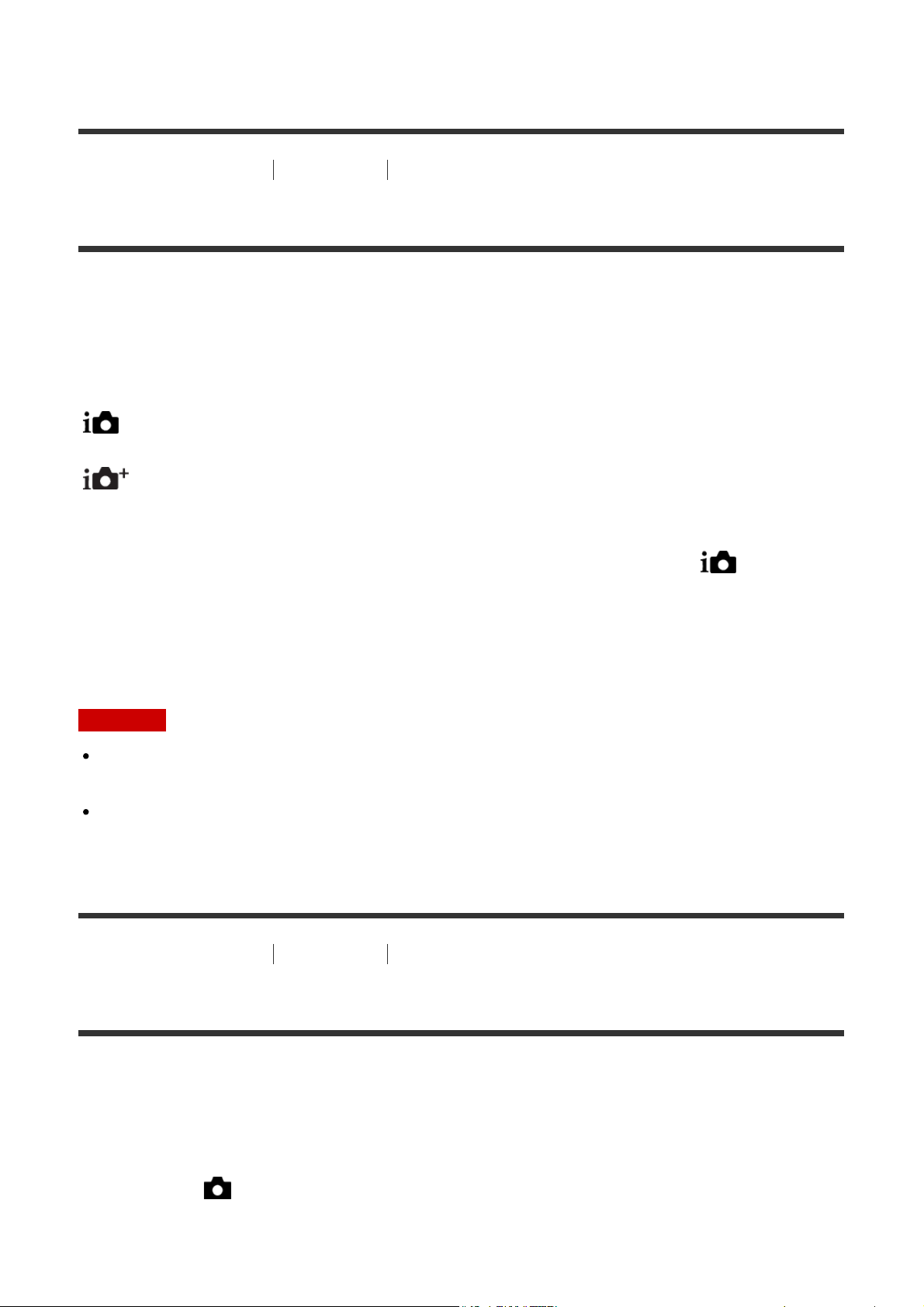
[Portret m. tegenlicht], [Nachtportret] en [Kind] niet herkend.
[14] Hoe te gebruiken Opnemen Een opnamefunctie selecteren
De voordelen van automatisch opnemen
In de functie [Superieur automat.] neemt het apparaat op in een hogere kwaliteit dan in de
functie [Slim automatisch] en voert zo nodig samengesteld opnemen uit.
In de functie [Autom. programma] kunt u opnemen na het instellen van diverse functies,
zoals de witbalans, ISO, enz.
(Slim automatisch):
Selecteer deze functie als u wilt dat de camera de scène automatisch herkent.
(Superieur automat.):
Selecteer deze functie om scènes op te nemen onder moeilijke opnameomstandigheden,
zoals bij donkere scènes of een onderwerp met tegenlicht. Selecteer deze functie om
beelden van een hogere kwaliteit op te nemen dan mogelijk is in de functie (Slim
automatisch).
P (Autom. programma):
Selecteer deze functie om op te nemen met diverse functies, behalve de belichting (sluitertijd
en diafragma), ingesteld.
Opmerking
In de functie [Slim automatisch] kunt u donkere scènes of onderwerpen met tegenlicht
mogelijk niet duidelijk opnemen.
In de functie [Superieur automat.] duurt het opnameproces langer aangezien het apparaat
een samengesteld beeld maakt.
[15] Hoe te gebruiken
Opnemen Een opnamefunctie selecteren
Autom. programma
Stelt u in staat op te nemen met automatisch ingestelde belichting (zowel de sluitertijd als de
diafragmawaarde).
U kunt opnamefuncties instellen, zoals [ISO].
1. MENU→ (Camera- instellingen) → [Opn.modus] → [Autom. programma].
2. U kunt de opnamefuncties instellen op de gewenste instellingen.
Page 27
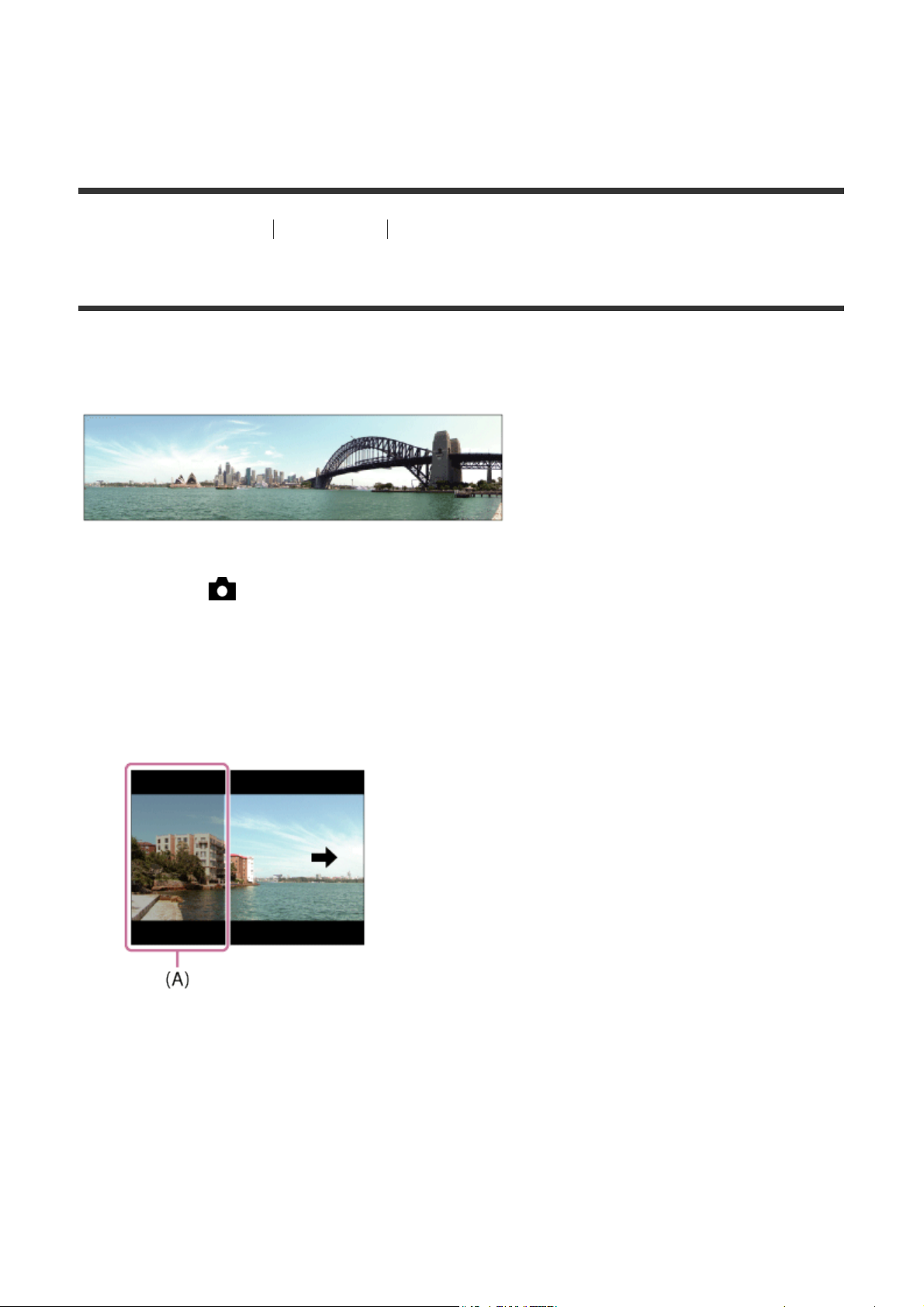
3. Stel scherp en fotografeer het onderwerp.
[16] Hoe te gebruiken
Opnemen Een opnamefunctie selecteren
iDraaipanorama
Stelt u in staat om een enkel panoramabeeld te creëren uit meerdere beelden die zijn
opgenomen tijdens het pannen van de camera.
1. MENU → (Camera- instellingen) → [Opn.modus] → [iDraaipanorama].
2. Richt de camera op het onderwerp waarvoor u de scherpstelling en helderheid wilt
instellen.
3. Terwijl de ontspanknop tot halverwege ingedrukt wordt gehouden, richt u de camera
naar één uiteinde van de panoramacompositie.
(A) Dit gedeelte wordt niet opgenomen.
4. Druk de ontspanknop helemaal in.
5. Pan de camera naar het einde van de overzichtsbalk in de richting van de pijl op de
monitor.
Page 28
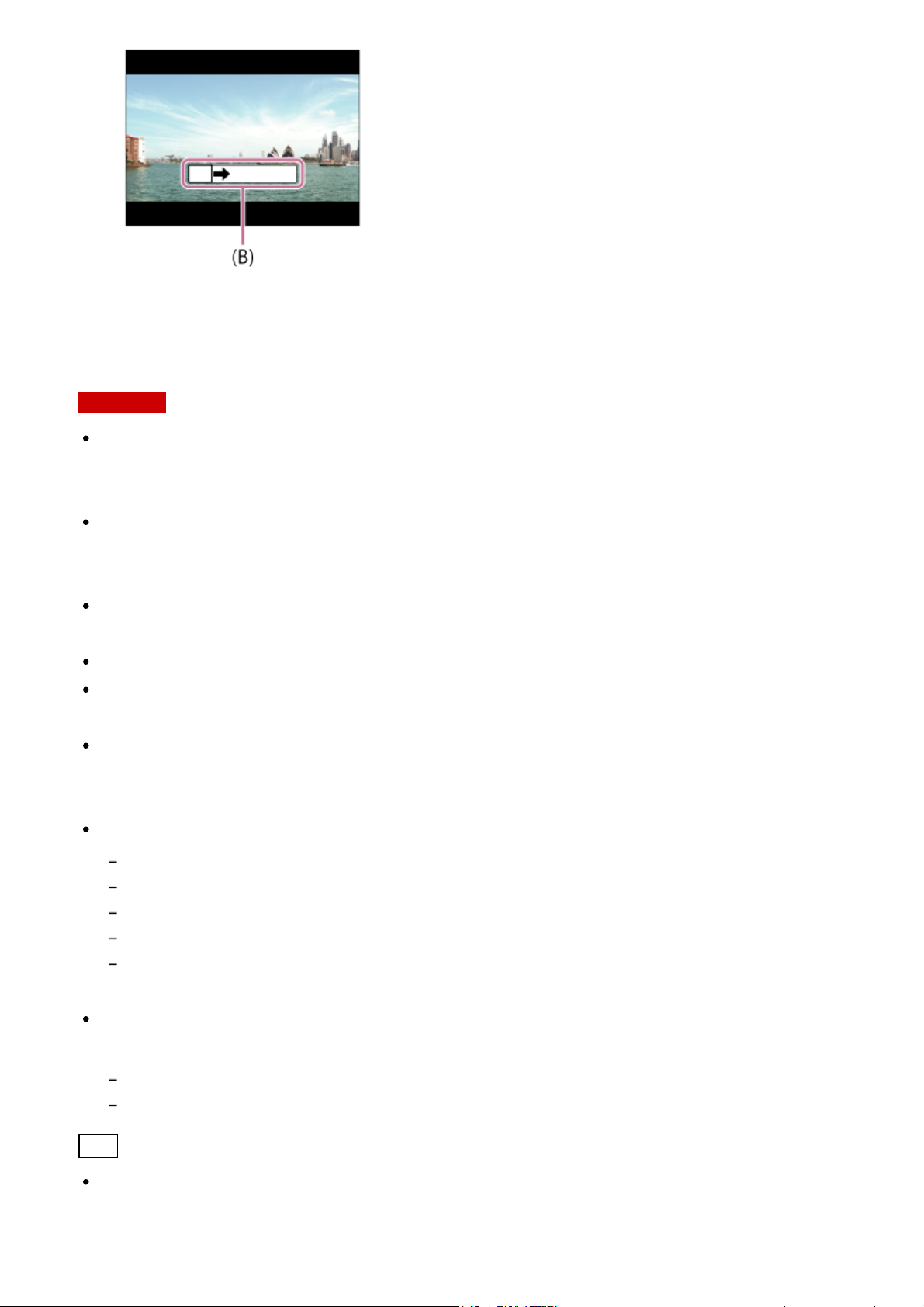
(B) Overzichtsbalk
Opmerking
Als de volledige hoek van de panoramaopname niet binnen de vaste tijdsduur wordt
gepand, wordt een grijs gebied toegevoegd aan het samengestelde beeld. Als dit gebeurt,
beweegt u het apparaat sneller om het volledige panoramabeeld op te nemen.
Als [Breed] is geselecteerd voor [Panorama: formaat], wordt mogelijk niet de volledige
hoek van het panoramabeeld binnen de gegeven tijdsduur gepand. Als dit gebeurt, neemt
u opnieuw op nadat [Panorama: formaat] is ingesteld op [Standaard].
Aangezien meerdere beelden aan elkaar worden geplakt, verloopt in sommige gevallen
de overgang mogelijk niet soepel.
De beelden kunnen wazig zijn in donkere scènes.
Als een lichtbron, zoals een tl-verlichting, flikkert, zijn de helderheid en kleur van de aan
elkaar geplakte beelden mogelijk niet consistent.
Als de volledige hoek van de panoramaopname en de AE/AF-vergrendelingshoek sterk
verschillen in helderheid en scherpstelling, lukt de opname mogelijk niet. Als dit gebeurt,
verandert u de AE/AF-vergrendelingshoek en neemt u opnieuw op.
De volgende situaties zijn niet geschikt voor opnemen met panorama door beweging:
Bewegende onderwerpen.
Onderwerpen die zich te dicht bij het apparaat bevinden.
Onderwerpen met ononderbroken soortgelijke patronen, zoals de lucht, het strand of een gazon.
Onderwerpen die constant veranderen, zoals de golven of een waterval.
Onderwerpen waarvan de helderheid sterk verschilt van hun omgeving, zoals de zon of een
gloeilamp.
Opnemen met panorama door beweging kan worden onderbroken in de volgende
situaties:
Wanneer de camera te snel of te langzaam wordt gepand.
Het onderwerp is te wazig.
Hint
U kunt het besturingswiel draaien op het opnamescherm om de opnamerichting te
selecteren.
Page 29
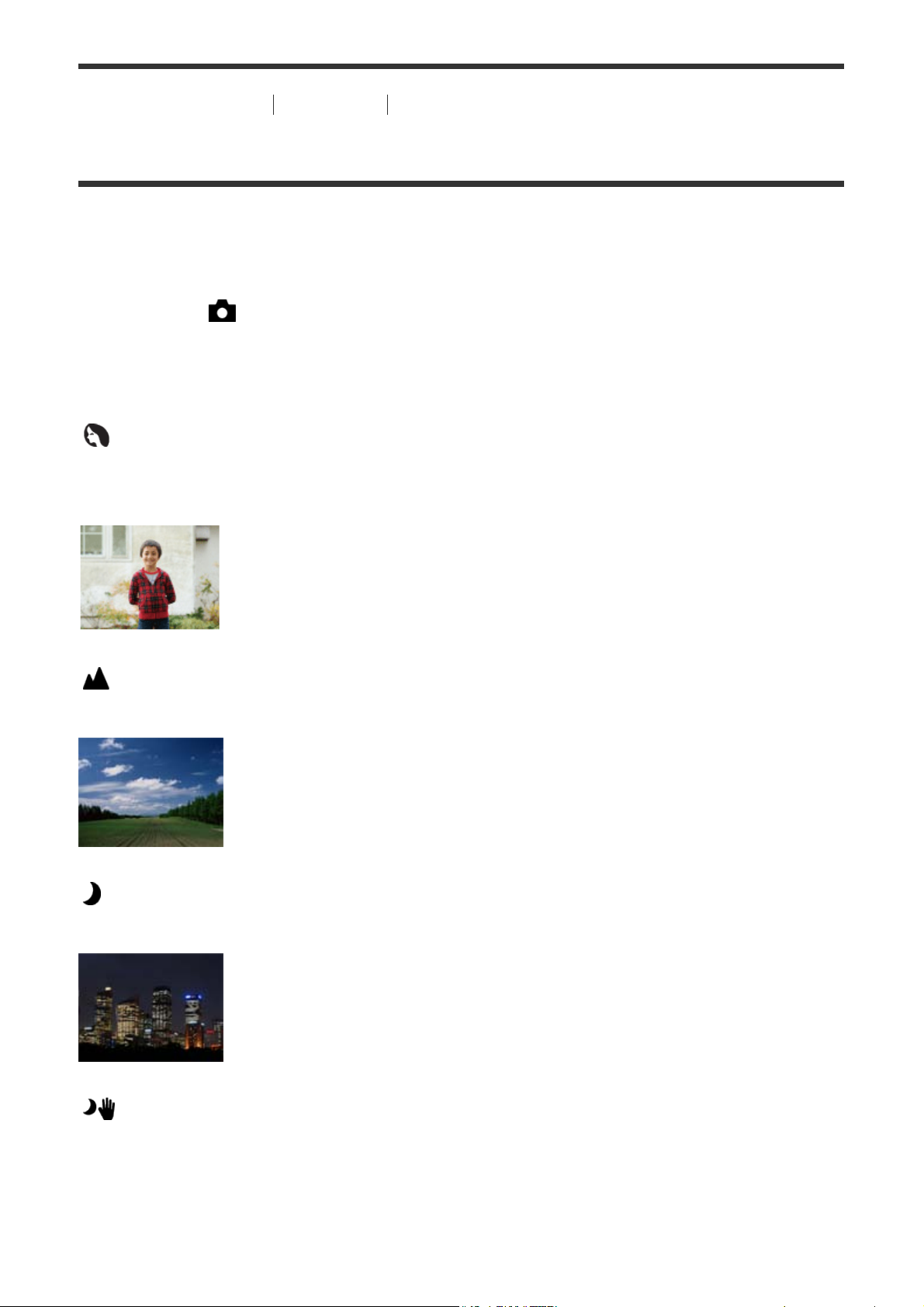
[17] Hoe te gebruiken Opnemen Een opnamefunctie selecteren
Scènekeuze
Biedt u de mogelijkheid opnamen te maken met vooraf ingestelde instellingen die afhankelijk
zijn van de scène.
1. MENU → (Camera- instellingen) → [Opn.modus]→[Scènekeuze] → gewenste
functie.
Menu-onderdelen
Portret:
Neemt het onderwerp scherp op tegen een onscherpe achtergrond. Benadrukt de zachte
huidtinten.
Landschap:
Neemt het hele landschap scherp op met levendige kleuren.
Nachtscène:
Neemt nachtscènes op zonder dat de donkere sfeer verloren gaat.
Schemeropn. hand:
Neemt nachtscènes op met minder ruis en onscherpte zonder dat u een statief gebruikt. Een
reeks opnamen wordt gemaakt en beeldbewerking wordt toegepast om de
onderwerpbeweging, camerabeweging en ruis te verminderen.
Page 30
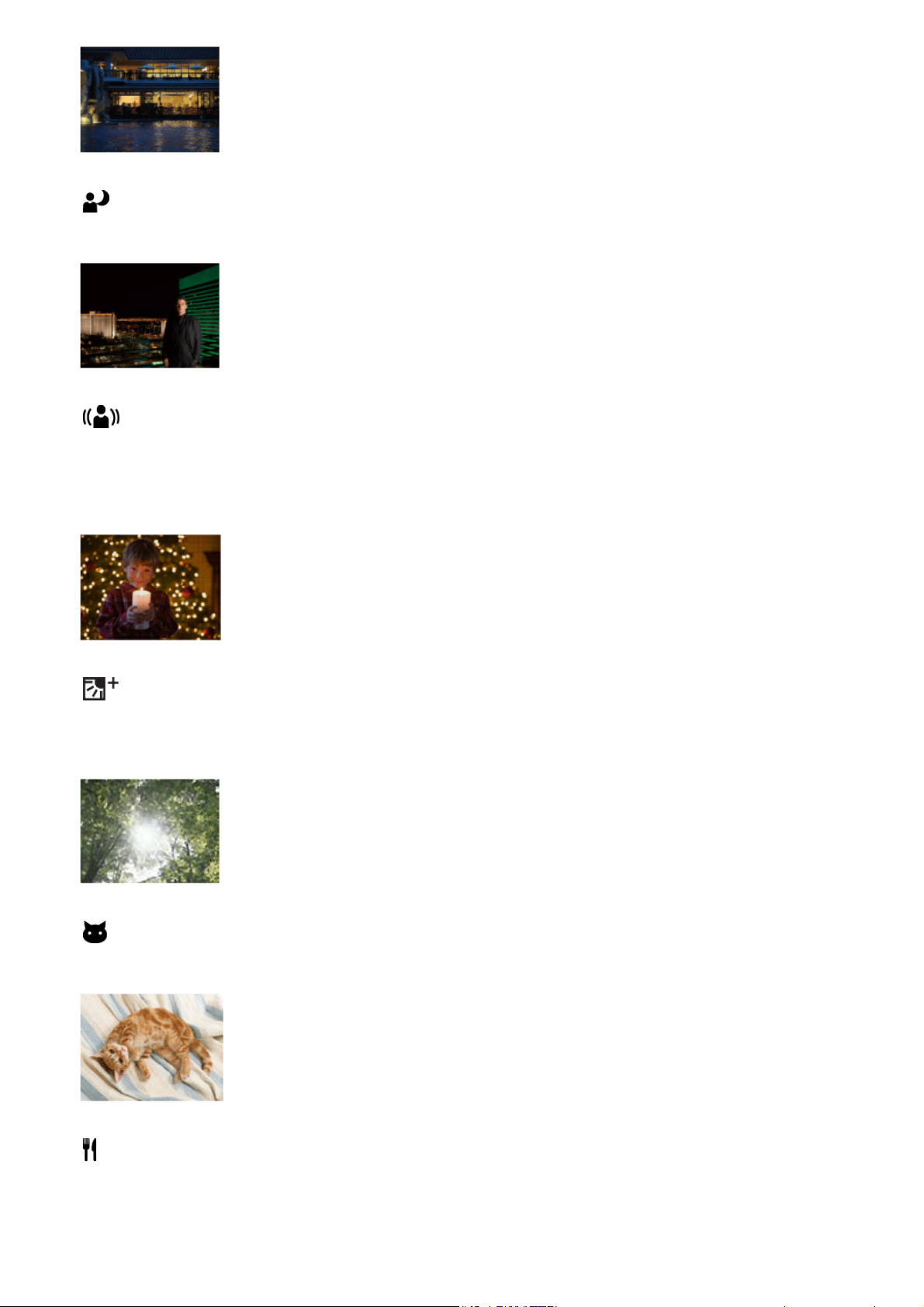
Nachtportret:
Neemt nachtscèneportretten op met de flitser.
Antibewegingswaas:
Maakt het mogelijk om binnenshuis op te nemen zonder de flitser te gebruiken en vermindert
onderwerpbeweging. Het apparaat neemt burst-beelden op en combineert deze om een
beeld te creëren, waarbij de onderwerpbeweging en ruis worden verminderd.
Teg.l.opn.corr. HDR:
Maakt het mogelijk om drie beelden met verschillende belichtingen op te nemen om een
enkel beeld te creëren met een groter bereik aan gradatie.
Huisdieren:
Maakt het mogelijk om beelden van uw huisdier op te nemen met de beste instellingen.
Voedsel:
Maakt het mogelijk om opnamen van voedsel te maken met verrukkelijke en felle kleuren.
Page 31

Strand:
Maakt het mogelijk om scènes op het strand op te nemen met heldere en levendige kleuren,
zelfs in fel zonlicht.
Sneeuw:
Maakt het mogelijk om scherpe beelden op te nemen en ingezakte kleuren voorkomen in
sneeuwscènes of op ander plaatsen waarbij het hele scherm wit lijkt.
Vuurwerk:
Maakt het mogelijk om beelden van vuurwerkscènes op te nemen in al hun pracht.
Zachte huid:
Maakt het mogelijk om beelden van gezichten op te nemen met een gladder uiterlijk.
Hoge gevoeligheid:
Maakt het mogelijk om stilstaande beelden op te nemen, zelfs op donkere plaatsen zonder
de flitser te gebruiken, en de onderwerpbeweging te verminderen. Maakt het mogelijk om
bewegende beelden van donkere scènes helderder op te nemen.
Page 32

Opmerking
In de functies [Nachtscène], [Nachtportret] en [Vuurwerk] is de sluitertijd langer, waardoor
het wordt aanbevolen om een statief te gebruiken om te voorkomen dat het beeld wazig
wordt.
In de functie [Schemeropn. hand] of [Antibewegingswaas] klikt de sluiter 4 keer, waarna
het beeld wordt opgeslagen.
Het verminderen van wazige beelden is minder effectief, ook in de functies [Schemeropn.
hand] of [Antibewegingswaas] , wanneer de volgende onderwerpen worden opgenomen:
Onderwerpen die onvoorspelbare bewegingen maken.
Onderwerpen die zich te dicht bij het apparaat bevinden.
Onderwerpen met ononderbroken soortgelijke patronen, zoals de lucht, het strand of een gazon.
Onderwerpen die constant veranderen, zoals de golven of een waterval.
In het geval van [Schemeropn. hand] of [Antibewegingswaas], kan zich blokvormige ruis
voordoen wanneer u een lichtbron gebruikt die flikkert, zoals fluorescerende verlichting.
[18] Hoe te gebruiken
Opnemen Een opnamefunctie selecteren
Film
U kunt de opnamefunctie voor het opnemen van bewegende beelden veranderen. U kunt
ook de beeldhoek controleren alvorens op te nemen.
1. MENU → (Camera- instellingen) → [Opn.modus] → [Film].
2. Druk op de MOVIE-knop als u het opnemen wilt starten.
Druk nogmaals op de MOVIE-knop als u het opnemen wilt stoppen.
Menu-onderdelen
Slim automatisch:
Maakt het mogelijk om met de automatische instellingen op te nemen.
Portret:
Neemt het onderwerp scherp op tegen een onscherpe achtergrond. Benadrukt de zachte
huidtinten.
Page 33

Landschap:
Maakt het mogelijk om de volledige breedte van het landschap perfect scherpgesteld en met
levendige kleuren op te nemen.
Nachtscène:
Maakt het mogelijk om nachtscènes op te nemen zonder de donkere sfeer te verliezen.
Strand:
Maakt het mogelijk om scènes op het strand op te nemen met heldere en levendige kleuren,
zelfs in fel zonlicht.
Sneeuw:
Maakt het mogelijk om scherpe beelden op te nemen en ingezakte kleuren voorkomen in
sneeuwscènes of op ander plaatsen waarbij het hele scherm wit lijkt.
Vuurwerk:
Maakt het mogelijk om beelden van vuurwerkscènes op te nemen in al hun pracht.
Hoge gevoeligheid:
Maakt het mogelijk om donkere scènes helderder op te nemen.
[19] Hoe te gebruiken De opnamefuncties gebruiken De zoom gebruiken
Zoom
Vergroot tijdens het opnemen de beelden met de W/T-(zoom)knop.
1. Vergroot tijdens het opnemen beelden met de W/T-(zoom)knop.
Draai de W/T (zoom-)knop naar de T-kant om in te zoomen en naar de W-kant om
uit te zoomen.
Hint
Wanneer [Enkel optische zoom], is ingesteld op iets anders dan [Zoom-instelling], kunt u
het zoombereik van de optische zoom overschrijden bij het zoomen van beelden.
[20] Hoe te gebruiken
De opnamefuncties gebruiken De zoom gebruiken
De zoomfuncties die beschikbaar zijn op het apparaat
Page 34

De zoomfunctie van het apparaat levert een hogere zoomvergroting door meerdere
Menu-onderdelen
zoomfuncties te combineren. Het pictogram dat op het scherm wordt afgebeeld, verandert
met de geselecteerde zoomfunctie.
(1) Optische-zoombereik
De beelden worden vergroot binnen het optische-zoombereik van het apparaat.
(2) Slimme-zoombereik ( )
Zoomt beelden zonder dat de oorspronkelijke kwaliteit verslechtert door een beeld
gedeeltelijk af te snijden (alleen wanneer het beeldformaat [M], [S] of [VGA]).
(3) Helder-Beeld-Zoom-bereik ( )
Zoomt beelden met behulp van beeldbewerking met minder vervorming. Stel [Zoominstelling] eerst in op [Aan:HelderBldZoom] of [Aan: Digitale zoom].
(4) Digitale-zoombereik ( )
U kunt beelden vergroten met behulp van beeldbewerking. Als u [Aan: Digitale zoom] instelt
op [Zoom-instelling], kunt u deze zoomfunctie gebruiken.
Opmerking
De standaardinstelling voor [ Beeldformaat] is [L]. Om de slimme-zoomfunctie te
kunnen gebruiken, stelt u [ Beeldformaat] in op [M], [S] of [VGA].
De zoomfuncties, behalve de optische-zoomfunctie, zijn niet beschikbaar bij opnemen in
de volgende situaties:
[Lach-/Gezichtsherk.] is ingesteld op [Lach-sluiter]
U kunt de slimme-zoomfunctie niet gebruiken met bewegende beelden.
Als u een andere zoomfunctie gebruikt dan de optische zoom, is de instelling
[Scherpstelgebied] uitgeschakeld en wordt het kader rond het scherpstelgebied afgebeeld
met een stippellijn. De AF werkt met voorrang in en om het centrale gebied. Bovendien
ligt [Lichtmeetfunctie] vast op [Multi].
[21] Hoe te gebruiken
De opnamefuncties gebruiken De zoom gebruiken
Zoom-instelling
U kunt de zoominstelling van het apparaat selecteren.
1. MENU → (Eigen instellingen) → [Zoom-instelling] → gewenste instelling.
Page 35

Enkel optische zoom:
De optische zoom is geactiveerd. U kunt de slimme-zoomfunctie gebruiken als u [
Beeldformaat] instelt op [M], [S] of [VGA].
Aan:HelderBldZoom (standaardinstelling):
Zelfs als het zoombereik van de optische zoom wordt overschreden, vergroot het apparaat
beelden binnen het bereik waarbinnen de beeldkwaliteit niet aanzienlijk verslechtert.
Aan: Digitale zoom:
Wanneer het zoombereik van de [Helder Beeld Zoom] wordt overschreden, vergroot het
apparaat de beelden tot de maximale zoomvergroting. De beeldkwaliteit gaat echter
achteruit.
Opmerking
Stel [Enkel optische zoom] in als u beelden wilt vergroten binnen het bereik waarbinnen
de beeldkwaliteit niet verslechtert.
[22] Hoe te gebruiken
De opnamefuncties gebruiken De zoom gebruiken
Over de zoomvergroting
De zoomvergroting verandert volgens de instellingen van dit apparaat. De zoomvergroting
van elke instelling is als volgt.
Als [ Beeldverhouding] is [4:3]
[Zoom-instelling]: [Enkel optische zoom (inclusief slimmme-zoomfunctie)]
[ Beeldformaat]: L 10×, M 13×, S 18×, VGA 76×
[Zoom-instelling]: [Aan:HelderBldZoom]
[ Beeldformaat]: L 20×, M 26×, S 37×, VGA 153×
[Zoom-instelling]: [Aan: Digitale zoom]
[ Beeldformaat]: L 40×, M 53×, S 75×, VGA 153×
[23] Hoe te gebruiken De opnamefuncties gebruiken De flitser gebruiken
Informatie over het gebruik van de flitser
Bij gebruik van de flitser let u op de volgende punten.
Page 36

U kunt de flitser niet gebruiken wanneer u bewegende beelden opneemt.
Tijdens het opladen van de flitser knippert indicator. Nadat het opladen van de flitser
voltooid is, brandt de indicator.
[24] Hoe te gebruiken De opnamefuncties gebruiken De flitser gebruiken
Flitsfunctie
U kunt de flitsfunctie instellen.
1. MENU → (Camera- instellingen) → [Flitsfunctie] → gewenste instelling.
U kunt ook de flitsfunctie instellen door op (Flitsfunctie) op het besturingswiel te
drukken.
Menu-onderdelen
Flitser uit:
De flitser werkt niet.
Automatisch flitsen (standaardinstelling):
De flitser gaat af in donkere omgevingen of bij het opnemen met sterk tegenlicht.
Invulflits:
Elke keer als u op de ontspanknop drukt, gaat de flitser af.
Langz.flitssync.:
Elke keer als u op de ontspanknop drukt, gaat de flitser af. U kunt met de langzameflitssynchronisatieopname een helder beeld opnemen van zowel het onderwerp als de
achtergrond door een langere sluitertijd te gebruiken.
Geavanceerde flitser:
De flitser gaat automatisch af bij opnemen op donkere plaatsen of met tegenlicht. Op
donkere plaatsen wordt de bovengrenswaarde van de ISO-gevoeligheid verhoogd om het
flitsbereik te maximaliseren.
Opmerking
De standaardinstelling hangt af van de opnamefunctie.
De beschikbare flitsfuncties zijn afhankelijk van de opnamefunctie.
[25] Hoe te gebruiken
De opnamefuncties gebruiken Een schermweergavefunctie
Page 37

selecteren
De schermweergave veranderen (Opnemen)
U kunt de afgebeelde inhoud op het scherm veranderen.
1. Druk op de DISP (Weergave-instelling)-knop.
Iedere keer wanneer u op de DISP-knop drukt, verandert het opnameinformatiescherm als volgt: Alle info weerg. → Geen info → Histogram → Alle info
weerg.
Alle info weerg.
Geen info
Histogram
Opmerking
Histogram wordt niet afgebeeld tijdens het opnemen van panoramabeelden.
[26] Hoe te gebruiken
De opnamefuncties gebruiken Het formaat/de kwaliteit van
Page 38

stilstaande beelden selecteren
Beeldformaat (stilstaand beeld)
Hoe groter het beeldformaat hoe meer details zullen worden gereproduceerd wanneer het
beeld wordt afgedrukt op een groot formaat papier. Hoe kleiner het beeldformaat, hoe meer
beelden kunnen worden opgenomen.
1. MENU → (Camera- instellingen) → [ Beeldformaat] → gewenste instelling.
Menu-onderdelen
Beeldformaat wanneer [ Beeldverhouding] is ingesteld op 3:2
L: 16M 4896×3264 pixels
M: 8.9M 3648×2432 pixels
S: 4.5M 2592×1728 pixels
Beeldformaat wanneer [ Beeldverhouding] is ingesteld op 4:3
L: 18M 4896×3672 pixels
M: 10M 3648×2736 pixels
S: 5.0M 2592×1944 pixels
VGA 640×480 pixels
Beeldformaat wanneer [ Beeldverhouding] is ingesteld op 16:9
L: 13M 4896×2752 pixels
M: 7.5M 3648×2056 pixels
S: 2.1M 1920×1080 pixels
Beeldformaat wanneer [ Beeldverhouding] is ingesteld op 1:1
L: 13M 3664×3664 pixels
M: 7.5M 2736×2736 pixels
S: 3.7M 1920×1920 pixels
[27] Hoe te gebruiken De opnamefuncties gebruiken Het formaat/de kwaliteit van
stilstaande beelden selecteren
Beeldverhouding (stilstaand beeld)
Stelt de beeldverhouding in van stilstaande beelden.
1. MENU → (Camera- instellingen) → [ Beeldverhouding] → gewenste instelling.
Page 39

Menu-onderdelen
3:2:
Geschikt voor standaardafdrukken.
4:3 (standaardinstelling):
Neemt op met beeldverhouding 4:3.
16:9:
Voor weergeven op een high-definition-tv.
1:1:
Voor het opnemen van composities als een middenformaatcamera.
[28] Hoe te gebruiken De opnamefuncties gebruiken Het formaat/de kwaliteit van
stilstaande beelden selecteren
Kwaliteit (stilstaand beeld)
Selecteert het compressieformaat van stilstaande beelden.
1. MENU → (Camera- instellingen) → [ Kwaliteit] → gewenste instelling.
Menu-onderdelen
Fijn (standaardinstelling):
Bestandsformaat: JPEG
Het beeld wordt bij het opnemen gecomprimeerd in het JPEG-bestandsformaat.
Standaard:
Bestandsformaat: JPEG
Het beeld wordt bij het opnemen gecomprimeerd in het JPEG-bestandsformaat. Aangezien
de compressieverhouding van [Standaard] hoger is dan die van [Fijn], is de bestandsgrootte
van [Standaard] kleiner dan die van [Fijn]. Hiermee kunnen meer bestanden worden
opgenomen op 1 geheugenkaart, maar de kwaliteit is lager.
[29] Hoe te gebruiken De opnamefuncties gebruiken Het formaat/de kwaliteit van
stilstaande beelden selecteren
Panorama: formaat
Page 40

Stelt het beeldformaat in voor het opnemen van panoramabeelden. Het beeldformaat
varieert afhankelijk van de instelling [Panorama: richting].
1. MENU → (Camera- instellingen) → [Panorama: formaat] → gewenste instelling.
Menu-onderdelen
Als [Panorama: richting] is ingesteld op [Naar boven] of [Naar beneden]
Standaard: 3424×1920
Breed: 4912×1920
Als [Panorama: richting] is ingesteld op [Links] of [Rechts]
Standaard: 4912×1080
Breed: 7152×1080
360°: Maakt het mogelijk op te nemen in het formaat 11520×1080, 360 graden in het rond.
[30] Hoe te gebruiken De opnamefuncties gebruiken Het formaat/de kwaliteit van
stilstaande beelden selecteren
Panorama: richting
Stelt de richting in waarin de camera moet worden gepand bij het opnemen van
panoramabeelden.
1. MENU → (Camera- instellingen) → [Panorama: richting] → gewenste instelling.
Menu-onderdelen
Rechts (standaardinstelling):
Pan de camera van links naar rechts.
Links:
Pan de camera van rechts naar links.
Naar boven:
Pan de camera van onder naar boven.
Naar beneden:
Pan de camera van boven naar onder.
[31] Hoe te gebruiken De opnamefuncties gebruiken Scherpstellen
Scherpstelgebied
Page 41

Selecteert het scherpstelgebied. Gebruik deze functie wanneer het moeilijk is goed scherp
te stellen in de automatische scherpstellingsfunctie.
1. MENU → (Camera- instellingen) → [Scherpstelgebied] → gewenste instelling.
Menu-onderdelen
Breed:
Stelt automatisch scherp op een onderwerp in alle bereiken van het beeld.
Wanneer u de ontspanknop tot halverwege indrukt in de stilstaand-beeldopnamefunctie,
wordt een groen kader afgebeeld rond het gebied dat scherpgesteld is.
Midden:
Stelt automatisch scherp op een onderwerp in het midden van het beeld. Indien gebruikt in
combinatie met de AF-vergrendelingsfunctie, kunt u het gewenste beeld samenstellen.
[32] Hoe te gebruiken De opnamefuncties gebruiken Scherpstellen
Scherpstelvergrendeling
Neemt beelden op met de scherpstelling vergrendeld op het gewenste onderwerp in de
automatische scherpstellingsfunctie.
1. Plaats het onderwerp binnen het AF-gebied en druk de ontspanknop tot halverwege in.
De scherpstelling is vergrendeld.
2. Houd de ontspanknop tot halverwege ingedrukt en plaats het onderwerp terug op de
oorspronkelijke plaats om het beeld opnieuw samen te stellen.
3. Druk de ontspanknop helemaal in om het beeld op te nemen.
[33] Hoe te gebruiken De opnamefuncties gebruiken Scherpstellen
AF-vergrendeling
Stelt de functie in voor het volgen van het onderwerp om het scherpgesteld te houden.
1. MENU → (Camera- instellingen) → [AF-vergrendeling] → gewenste instelling.
Page 42

Menu-onderdelen
Uit:
Volgt een onderwerp dat moet worden scherpgesteld niet.
Aan:
Volgt een onderwerp dat moet worden scherpgesteld.
[34] Hoe te gebruiken De opnamefuncties gebruiken Scherpstellen
AF-vergrendeling (Aan)
Handhaaft automatisch de scherpstelling van een bewegend onderwerp.
1. MENU → (Camera- instellingen) → [AF-vergrendeling] → [Aan].
2. Plaats het doelkader over het te volgen onderwerp en druk in het midden op .
Opmerking
De functie [AF-vergrendeling] werkt mogelijk niet goed in de volgende situaties:
Het onderwerp beweegt te snel.
Het onderwerp is te klein of te groot.
Er is weinig contrast tussen het onderwerp en de achtergrond.
Het is donker.
Het omgevingslicht verandert.
Hint
Als u het onderwerp kwijt bent, kan dit apparaat het onderwerp detecteren en de AFvergrendelingsfunctie hervatten wanneer het onderwerp weer op het scherm verschijnt.
[35] Hoe te gebruiken
De opnamefuncties gebruiken Scherpstellen
Page 43

AF-hulplicht (stilstaand beeld)
Het AF-hulplicht geeft een invullicht zodat gemakkelijker op een onderwerp kan worden
scherpgesteld in een donkere omgeving. Met het rode AF-hulplicht kan het apparaat
gemakkelijk scherpstellen wanneer u de ontspanknop tot halverwege indrukt, totdat de
scherpstelling wordt vergrendeld.
1. MENU → (Camera- instellingen) → [ AF-hulplicht] → gewenste instelling.
Menu-onderdelen
Automatisch (standaardinstelling):
Maakt gebruik van het AF-hulplicht.
Uit:
Maakt geen gebruik van het AF-hulplicht.
Opmerking
De camera kan scherpstellen zolang het AF-hulplicht het onderwerp bereikt, ongeacht of
het licht het midden van het onderwerp bereikt.
U kunt [ AF-hulplicht] niet gebruiken in de volgende situaties:
Tijdens het opnemen van bewegende beelden
In de functie [iDraaipanorama]
Wanneer [Scènekeuze] is ingesteld op [Landschap], [Nachtscène], [Huisdieren] of [Vuurwerk].
Wanneer [Scherpstelgebied] is ingesteld op [Breed], wordt het AF-bereikzoekerframe
aangegeven met een stippellijn.
Het AF-hulplicht zendt zeer helder licht uit. Ondanks dat er geen gezondheidsrisico’s
bestaan, mag u niet van dichtbij rechtstreeks in het AF-hulplicht kijken.
[36] Hoe te gebruiken
De opnamefuncties gebruiken Belichting instellen
Belicht.comp.
Uitgaande van de belichtingswaarde die is ingesteld door de automatische
belichtingsfunctie, kunt u het gehele beeld helderder of donkerder maken als u
[Belicht.comp.] verandert naar de pluskant respectievelijk de minkant
(belichtingscompensatie). Normaal gesproken wordt de belichting automatisch ingesteld
(automatische belichting).
1. MENU → (Camera- instellingen) → [Belicht.comp.] → gewenste instelling.
Page 44

U kunt de belichting instellen binnen een bereik van –2,0 EV tot +2,0 EV.
Opmerking
Als u een onderwerp opneemt in uiterst heldere of donkere omstandigheden, of wanneer
u de flitser gebruikt, kunt u mogelijk geen bevredigend resultaat bereiken.
[37] Hoe te gebruiken
De opnamefuncties gebruiken Belichting instellen
Lichtmeetfunctie
Selecteert de lichtmeetfunctie die instelt welk deel van het scherm moet worden gemeten
voor het bepalen van de belichting.
1. MENU → (Camera- instellingen) → [Lichtmeetfunctie] → gewenste instelling.
Menu-onderdelen
Multi (standaardinstelling):
Na opdeling van het totale scherm in meerdere gebieden wordt het licht op elk gebied
gemeten, en zo wordt de juiste belichting van het hele scherm bepaald (Multipatroonmeting).
Midden:
Meet de gemiddelde helderheid van het hele scherm, terwijl de nadruk ligt op het
middengedeelte van het scherm (Middengewogen meting).
Spot:
Meet alleen het middengedeelte (Spotmeting). Deze functie is nuttig wanneer het onderwerp
van achteren wordt belicht of wanneer er een sterk contrast is tussen het onderwerp en de
achtergrond.
Opmerking
[Multi] wordt geselecteerd bij gebruik van de volgende functies:
[Slim automatisch]
[Superieur automat.]
[Scènekeuze]
Alle zoomfuncties, behalve optische zoom
[38] Hoe te gebruiken De opnamefuncties gebruiken Een transportfunctie selecteren
(Ononderbroken opnemen/Zelfontspanner)
Page 45

Transportfunctie
U kunt de transportfunctie instellen, zoals ononderbroken opnamen of zelfontspanneropnamen.
1. MENU → (Camera- instellingen) → [Transportfunctie] → gewenste instelling.
U kunt de transportfunctie tevens instellen door op de knop /
([Transportfunctie]) van het besturingswiel te drukken.
Menu-onderdelen
Enkele opname (standaardinstelling):
Neemt één stilstaand beeld op. Normale opnamestand.
Continue opname:
Neemt continu beelden op zolang u de ontspanknop ingedrukt houdt.
Zelfontspanner:
Neemt een beeld op na 10 of 2 seconden.
Zelfportret:
Nadat het apparaat de gezichten van het gespecificeerde aantal personen heeft
gedetecteerd, klinkt een pieptoon en begint het opnemen na twee seconden.
Zelfontsp.(Cont.):
Neemt continu beelden op na 10 seconden.
[39] Hoe te gebruiken De opnamefuncties gebruiken Een transportfunctie selecteren
(Ononderbroken opnemen/Zelfontspanner)
Continue opname
Neemt 10 beelden op zolang u de ontspanknop ingedrukt houdt.
1. MENU→ (Camera- instellingen) → [Transportfunctie] → [Continue opname].
2. Selecteer de gewenste functie met de rechter-/linkerkant van het besturingswiel.
Menu-onderdelen
Continue opname: Hi (standaardinstelling):
De snelheid van het ononderbroken opnemen wordt ingesteld op het maximum van
ongeveer 10 beelden per seconde.
Continue opname: Lo:
De snelheid van het ononderbroken opnemen wordt ingesteld op het maximum van
Page 46

ongeveer 2 beelden per seconde.
[40] Hoe te gebruiken De opnamefuncties gebruiken Een transportfunctie selecteren
(Ononderbroken opnemen/Zelfontspanner)
Zelfontspanner
Het apparaat neemt een beeld op met de zelfontspanner met een vertraging van 10
seconden of 2 seconden.
1. MENU → (Camera- instellingen) → [Transportfunctie] → [Zelfontspanner].
2. Selecteer de gewenste functie met de rechter-/linkerkant van het besturingswiel.
Menu-onderdelen
Zelfontspanner: 10 sec. (standaardinstelling):
Stelt de zelfontspanner met een vertraging van 10 seconden in.
Als u op de ontspanknop drukt, knippert het zelfontspannerlampje en klinkt een pieptoon
totdat de sluiter wordt ontspannen. Druk nogmaals op de ontspanknop als u de
zelfontspanner wilt annuleren.
Zelfontspanner: 2 sec.:
Stelt de zelfontspanner met een vertraging van 2 seconden in. Dit vermindert de
camerabewegingen die worden veroorzaakt door het indrukken van de ontspanknop.
[41] Hoe te gebruiken De opnamefuncties gebruiken Een transportfunctie selecteren
(Ononderbroken opnemen/Zelfontspanner)
Zelfportret
Richt de lens op uzelf en neem zelfportretbeelden op.
1. MENU → (Camera- instellingen) → [Transportfunctie] → [Zelfportret].
2. Selecteer de gewenste functie met de rechter-/linkerkant van het besturingswiel.
3. Richt de lens op uzelf.
Nadat het apparaat de gezichten van het gespecificeerde aantal personen heeft
gedetecteerd, klinkt een pieptoon en begint het opnemen.
Page 47

Menu-onderdelen
Zelfportret: één persoon (standaardinstelling):
Het apparaat begint op te nemen nadat het gezicht van één persoon is gedetecteerd.
Zelfportret: twee personen:
Het apparaat begint op te nemen nadat de gezichten van twee personen zijn gedetecteerd.
[42] Hoe te gebruiken De opnamefuncties gebruiken Een transportfunctie selecteren
(Ononderbroken opnemen/Zelfontspanner)
Zelfontsp.(Cont.)
Neemt na 10 seconden ononderbroken drie beelden op. U kunt de beste opname kiezen uit
de drie opnamen die zijn gemaakt.
1. MENU → (Camera- instellingen) → [Transportfunctie] → [Zelfontsp.(Cont.): 10sec.
3beeld.].
[43] Hoe te gebruiken De opnamefuncties gebruiken De ISO-gevoeligheid
selecteren
ISO
De gevoeligheid voor licht wordt uitgedrukt in de ISO-waarde (aanbevolen-belichtingsindex).
Hoe hoger de waarde, hoe hoger de gevoeligheid is.
1. MENU → (Camera- instellingen) → [ISO] → gewenste instelling.
Menu-onderdelen
NR Multi Frame:
Combineert continue opnamen en maakt een beeld met minder ruis.
ISO AUTO (standaardinstelling):
Stelt automatisch de ISO-gevoeligheid in.
100 / 200 / 400 / 800 / 1600 / 3200:
U kunt voorkomen dat beelden opgenomen op donkere plaatsen of van bewegende
onderwerpen wazig worden door de ISO-gevoeligheid te verhogen (een hogere waarde in te
Page 48

stellen).
Opmerking
[ISO AUTO] wordt geselecteerd bij gebruik van de volgende functies:
[Slim automatisch]
[Superieur automat.]
[Scènekeuze]
[iDraaipanorama]
Hoe hoger de ISO-waarde, hoe meer ruis zichtbaar wordt op de beelden.
Wanneer u [NR Multi Frame] gebruikt, duurt het enige tijd tot het apparaat klaar is met het
uitvoeren van het overlay-proces van de beelden.
[44] Hoe te gebruiken
selecteren
De opnamefuncties gebruiken De ISO-gevoeligheid
NR Multi Frame
Het apparaat neemt automatisch meerdere beelden ononderbroken op, combineert ze,
vermindert de ruis en slaat ze als één beeld op. Met multi-frameruisonderdrukking kunt u
een hogere ISO-waarde selecteren dan de maximale ISO-gevoeligheid. Het opgenomen
beeld is één gecombineerd beeld.
1. MENU → (Camera- instellingen) → [ISO] → [NR Multi Frame].
2. Druk op de rechterkant van het besturingswiel om het instelscherm af te beelden, en
selecteer daarna de gewenste waarde met behulp van de boven-/onderkant van het
besturingswiel.
Opmerking
De flitser kan niet worden gebruikt.
[45] Hoe te gebruiken
De opnamefuncties gebruiken De kleurtinten aanpassen
Witbalans
Past de kleurtinten aan de omgevingslichtomstandigheden aan. Gebruik deze functie als de
kleurtinten van het beeld er niet uitzien zoals u verwachtte, of als u doelbewust de kleurtinten
wilt veranderen voor een fotografisch effect.
Page 49

1. MENU → (Camera- instellingen) → [Witbalans] → gewenste instelling.
Menu-onderdelen
Automatisch (standaardinstelling):
Het apparaat detecteert automatisch de lichtbron en past de kleurtinten aan.
Daglicht:
De kleurtinten worden ingesteld op daglicht.
Bewolkt:
De kleurtemperatuur wordt ingesteld op een bewolkte dag.
Gloeilamp:
De kleurtemperatuur wordt ingesteld op plaatsen onder een gloeilamp of onder felle
verlichting, zoals in een fotostudio.
TL-licht: koel wit:
De kleurtemperatuur wordt ingesteld op witte fluorescerende verlichting.
TL-licht: daglichtwit:
De kleurtemperatuur wordt ingesteld op neutrale, witte fluorescerende verlichting.
TL-licht: daglicht:
De kleurtemperatuur wordt ingesteld op daglichtachtige fluorescerende verlichting.
Flitslicht:
De kleurtemperatuur wordt ingesteld op flitslicht.
Eigen:
Gebruikt de witbalansinstelling opgeslagen in [Eigen instelling].
Eigen instelling:
Slaat de basiswitkleur op onder de lichtomstandigheden voor de opnameomgeving.
Opmerking
[Witbalans] ligt vast op [Automatisch] in de volgende situaties:
[Slim automatisch]
[Superieur automat.]
[Scènekeuze]
[46] Hoe te gebruiken De opnamefuncties gebruiken De kleurtinten aanpassen
De basiswitkleur opslaan in [Eigen instelling].
Page 50

In een scène waarin het omgevingslicht bestaat uit meerdere soorten lichtbronnen,
adviseren wij u de eigen witbalans te gebruiken om de witte kleuren nauwkeurig te
reproduceren.
1. MENU → (Camera- instellingen) → [Witbalans] → [Eigen instelling].
2. Houd het apparaat zo dat het witte gebied volledig het AF-gebied in het midden bedekt
en druk vervolgens op in het midden van het besturingswiel.
De gekalibreerde waarden (kleurtemperatuur en kleurfilter) worden afgebeeld en
geregistreerd.
Opmerking
De mededeling [Fout eigen witbalans] geeft aan dat de waarde hoger is dan het
verwachte bereik, wanneer de flitser wordt gebruikt op een onderwerp met te felle kleuren
in het frame. Als u deze waarde registreert, wordt op het opname-informatiescherm de
-indicator geel. U kunt nu een opname maken, maar het wordt aanbevolen dat u de
witbalans opnieuw instelt voor een nauwkeurigere witbalanswaarde.
[47] Hoe te gebruiken
De opnamefuncties gebruiken Een effectfunctie selecteren
Foto-effect
Selecteer het gewenste effectfilter voor een indrukwekkendere en artistiekere beelden.
1. MENU → (Camera- instellingen) → [Foto-effect] → gewenste instelling.
Menu-onderdelen
Uit (standaardinstelling):
Schakelt de functie [Foto-effect] uit.
Speelgoedcamera:
Creëert een zacht beeld met donkere hoeken en verminderde scherpte.
Hippe kleuren:
Creëert een levendig beeld door kleurtinten te accentueren.
Posterisatie:
Creëert een hoog contrast en een abstract beeld doordat de primaire kleuren worden
geaccentueerd, of in zwart-wit.
Retrofoto:
Creëert het beeld van een oude foto met sepia-kleurtinten en vervaagd contrast.
Page 51

Zachte felle kleuren:
Creëert een beeld met de aangewezen sfeer: helder, transparant, vluchtig, teer, zacht.
Deelkleur:
Creëert een beeld waarin een bepaalde kleur wordt behouden, maar de andere kleuren
worden omgezet in zwart-wit.
Hg. contr. monochr.:
Creëert een beeld met een hoog contrast in zwart-wit.
Soft focus:
Creëert een beeld dat is gevuld met een zacht verlichtingseffect.
HDR-schilderij:
Creëert het uiterlijk van een schilderij, waarbij de kleuren en details krachtiger worden
weergegeven.
Mono. m. rijke tonen:
Creëert een beeld in zwart-wit met een rijke gradatie en reproductie van details.
Miniatuur:
Creëert een beeld waarin het onderwerp levendiger wordt weergegeven en de achtergrond
aanzienlijk onscherper wordt gemaakt. Dit effect kunt u vaak zien in foto's van
miniatuurmodellen.
Waterverf:
Creëert een beeld met het effect van doorgelopen inkt en kleurvervaging alsof het is
geschilderd met waterverf.
Illustratie:
Creëert een beeld dat op een illustratie lijkt door de buitenlijnen te benadrukken.
Hint
U kunt gedetailleerde instellingen voor de volgende [Foto-effect]-functies maken met de
linker-/rechterkant van het besturingswiel.
[Speelgoedcamera]
[Posterisatie]
[Deelkleur]
[Soft focus]
[HDR-schilderij]
[Miniatuur]
[Illustratie]
Opmerking
Als [Deelkleur] is geselecteerd, behouden de beelden mogelijk niet de geselecteerde
kleur, afhankelijk van het onderwerp of de opnameomstandigheden.
U kunt de volgende effecten niet controleren op het opnamescherm omdat het apparaat
Page 52

het beeld pas na de opname bewerkt. Bovendien kunt u geen ander beeld opnemen
totdat de beeldbewerking is voltooid. U kunt deze effecten niet gebruiken bij bewegende
beelden.
[Soft focus]
[HDR-schilderij]
[Mono. m. rijke tonen]
[Miniatuur]
[Waterverf]
[Illustratie]
In het geval van [HDR-schilderij] en [Mono. m. rijke tonen], wordt de sluiter drie keer
ontspannen voor één opname. Let vooral op het volgende:
Gebruik deze functie wanneer het onderwerp niet beweegt of de flitser niet wordt gebruikt.
Verander de compositie niet voordat u opneemt.
Als de scène weinig contrast heeft of als aanzienlijke camerabewegingen of
onderwerpbewegingen zijn opgetreden, kunt u mogelijk geen goede HDR-beelden
krijgen. Als het apparaat een dergelijke situatie vaststelt, wordt / afgebeeld
op het opgenomen beeld om u te informeren over deze situatie. Verander zo nodig de
compositie of pas de instellingen op een andere manier aan, wees bedacht op wazige
beelden en neem opnieuw op.
[48] Hoe te gebruiken
De opnamefuncties gebruiken Bewegende beelden opnemen
Bestandsindeling (bewegende beelden)
Selecteert het bestandsformaat van bewegende beelden.
1. MENU → (Camera- instellingen) → [ Bestandsindeling] → gewenste instelling.
Menu-onderdelen
AVCHD (standaardinstelling):
Neemt bewegende beelden op in high-definition-beeldkwaliteit. Dit bestandsformaat is
geschikt voor het kijken naar bewegende beelden op een high-definitiontelevisie.
U kunt een Blu-ray Disc, een AVCHD-opnamedisc of een DVD-Videodisc maken met
behulp van het softwareprogramma PlayMemories Home.
MP4:
Neemt bewegende beelden op in het mp4-formaat (AVC). Dit formaat is geschikt voor
uploaden naar het web, bijlagen bij een e-mailbericht, enz.
U kunt geen disc maken met het softwareprogramma PlayMemories Home van bewegende
beelden die werden opgenomen terwijl [ Bestandsindeling] stond ingesteld op [MP4].
Page 53

[49] Hoe te gebruiken De opnamefuncties gebruiken Bewegende beelden opnemen
Opname-instell. (bewegende beelden)
Selecteert het beeldformaat, de beeldfrequentie en de beeldkwaliteit voor het opnemen van
bewegende beelden. Hoe hoger de bitsnelheid, hoe hoger de beeldkwaliteit.
1. MENU → (Camera- instellingen) → [ Opname-instell.] → gewenste instelling.
Als [ Bestandsindeling] is ingesteld op [AVCHD]
60i/50i: Bewegende beelden worden opgenomen met ongeveer 60 velden per seconde (voor
1080 60i-compatibele apparaten) of 50 velden per seconde (voor 1080 50i-compatibele
apparaten) in de geïnterlinieerde functie, met Dolby Digital-geluid, in het AVCHD-formaat.
60p/50p: Bewegende beelden worden opgenomen met ongeveer 60 frames per seconde
(voor 1080 60i-compatibele apparaten) of 50 frames per seconde (voor 1080 50icompatibele apparaten) in de progressieve functie, met Dolby Digital-geluid, in het AVCHDformaat.
Als [ Bestandsindeling] is ingesteld op [MP4]
Bewegende beelden worden opgenomen in het MPEG-4-formaat met ongeveer 30 frames
per seconde (voor 1080 60i-compatibele apparaten) of ongeveer 25 frames per seconde
(voor 1080 50i-compatibele apparaten) in de progressieve functie, met AAC-geluid, in het
mp4-formaat.
Menu-onderdelen
Als [ Bestandsindeling] is ingesteld op [AVCHD]
60i 24M(FX)*:
50i 24M(FX)**:
Neemt bewegende beelden op in hoge beeldkwaliteit van 1920 × 1080 (60i/50i)
Bitsnelheid: Maximaal 24 Mbps
60i 17M(FH) (standaardinstelling)*:
50i 17M(FH) (standaardinstelling)**:
Neemt bewegende beelden op in standaardbeeldkwaliteit van 1920 × 1080 (60i/50i).
Bitsnelheid: Gemiddeld 17 Mbps
60p 28M(PS)*:
50p 28M(PS)**:
Neemt bewegende beelden op in hoogste beeldkwaliteit van 1920 × 1080 (60p/50p).
Bitsnelheid: Maximaal 28 Mbps
Page 54

[ Bestandsindeling]: [MP4]
1440×1080 12M (standaardinstelling):
Neemt bewegende beelden op in 1440 × 1080.
Bitsnelheid: Gemiddeld 12 Mbps
VGA 3M:
Neemt bewegende beelden op in het VGA-formaat.
Bitsnelheid: Gemiddeld 3 Mbps
* 1080 60i (NTSC)-compatibel apparaat
** 1080 50i (PAL)-compatibel apparaat
Opmerking
Bewegende beelden van 60p/50p kunnen alleen worden weergegeven op compatibele
apparaten.
Bewegende beelden die zijn opgenomen terwijl [ Opname-instell.] is ingesteld op [60p
28M(PS)]/[50p 28M(PS)]/[60i 24M(FX)]/[50i 24M(FX)] worden door PlayMemories Home
omgezet om een AVCHD-opnamedisc te maken. Deze omzetting kan lang duren. Verder
kunt u geen disc maken in de oorspronkelijke beeldkwaliteit. Als u de oorspronkelijke
beeldkwaliteit wilt behouden, slaat u de bewegende beelden op een Blu-ray Disc op.
[50] Hoe te gebruiken
De opnamefuncties gebruiken Bewegende beelden opnemen
SteadyShot (bewegende beelden)
Stelt het [SteadyShot]-effect in bij het opnemen van bewegende beelden.
1. MENU → (Camera- instellingen) → [ SteadyShot] → gewenste instelling.
Menu-onderdelen
Slim actief (standaardinstelling):
Hiermee krijgt u het sterkste SteadyShot-effect.
Actief:
Hiermee krijgt u een krachtiger SteadyShot-effect.
Standaard:
Vermindert u de camerabewegingen tijdens het opnemen van bewegende beelden onder
stabiele omstandigheden.
Opmerking
Als u de instelling van [ SteadyShot] verandert, zal de opnamehoek veranderen.
Page 55

[51] Hoe te gebruiken De opnamefuncties gebruiken Bewegende beelden opnemen
Windruis reductie
Stelt in of tijdens het opnemen van bewegende beelden windgeruis wordt verminderd of niet.
1. MENU → (Camera- instellingen) → [Windruis reductie] → gewenste instelling.
Menu-onderdelen
Aan:
Vermindert windgeruis.
Uit (standaardinstelling):
Vermindert windgeruis niet.
Opmerking
Als u dit instelt op [Aan] op een plaats waar de wind niet hard genoeg waait, dan kan het
normale geluid met te weinig volume worden opgenomen.
[52] Hoe te gebruiken
De opnamefuncties gebruiken Bewegende beelden opnemen
Aut. lang. sluit.tijd (bewegende beelden)
Stel in of de sluitertijd automatisch moet worden ingesteld of niet tijdens het opnemen van
bewegende beelden in geval van een donker onderwerp.
1. MENU → (Camera- instellingen) → [ Aut. lang. sluit.tijd] → gewenste instelling.
Menu-onderdelen
Aan (standaardinstelling):
Gebruikt [ Aut. lang. sluit.tijd]. De sluitertijd wordt automatisch langer bij opnemen op
donkere plaatsen. U kunt de ruis in de bewegende beelden verminderen door een lange
sluitertijd te gebruiken tijdens het opnemen op donkere plaatsen.
Uit:
Gebruikt [ Aut. lang. sluit.tijd] niet. De opgenomen bewegende beelden zullen donkerder
zijn dan wanneer [Aan] is geselecteerd, maar u kunt bewegende beelden opnemen met
vloeiendere actie en minder onderwerpbeweging.
Page 56

Opmerking
[ Aut. lang. sluit.tijd] werkt niet in de volgende situaties:
Als [ISO] is ingesteld op iets anders dan [ISO AUTO].
[53] Hoe te gebruiken De opnamefuncties gebruiken Bewegende beelden opnemen
Knop MOVIE
U kunt instellen of de MOVIE-knop wordt geactiveerd of niet.
1. MENU → (Eigen instellingen) → [Knop MOVIE] → gewenste instelling.
Menu-onderdelen
Altijd (standaardinstelling):
Start het opnemen van bewegende beelden wanneer u in een willekeurige functie op de
MOVIE-knop drukt.
Alleen Filmmodus:
Start het opnemen van bewegende beelden alleen wanneer u op de MOVIE-knop drukt als
de opnamefunctie is ingesteld op [Film].
[54] Hoe te gebruiken De opnamefuncties gebruiken De overige functies van dit
apparaat instellen
Creatief met foto's
[Creatief met foto's] is een functie waarmee u de camera intuïtief kunt bedienen met behulp
van een andere weergave op het scherm. Wanneer de opnamefunctie is ingesteld op
(Slim automatisch) of (Superieur automat.), kunt u de instellingen eenvoudig
veranderen en beelden opnemen.
1. Zet de opnamefunctie in de stand (Slim automatisch) of (Superieur
automat.).
2. Druk op (Creatief met foto's) op het besturingswiel.
3. Selecteer het onderdeel dat u wilt veranderen met het besturingswiel.
(Helderheid):
Stelt de helderheid in.
Page 57

(Kleur):
Stelt de kleur in.
(Levendigheid):
Stelt de levendigheid in.
(Foto-effect):
U kunt een gewenst effect selecteren en beelden opnemen met de specifieke textuur.
4. Selecteer de gewenste instellingen.
U kunt sommige instellingen tezamen gebruiken door de stappen 3 en 4 te herhalen.
Om de veranderde instellingen terug te stellen op de standaardinstellingen, drukt u
op de (wis-)knop. (Helderheid), (Kleur) en (Levendigheid) zijn ingesteld
op [AUTO], en (Foto-effect) is ingesteld op .
5. Om stilstaande beelden op te nemen: Druk op de ontspanknop.
Om bewegende beelden op te nemen: Druk op de knop MOVIE om te beginnen met
opnemen.
Opmerking
Wanneer u bewegende beelden opneemt met de functie [Creatief met foto's], kunt u geen
instellingen veranderen tijdens het opnemen.
Als u de opnamefunctie omschakelt naar de functie [Slim automatisch] of de functie
[Superieur automat.], of het apparaat uitschakelt, keren de instellingen die u hebt
veranderd terug naar de standaardinstellingen.
Wanneer de opnamefunctie is ingesteld op [Superieur automat.], en u [Creatief met foto's]
gebruikt, voert het apparaat het overlay-proces van de beelden niet uit.
[55] Hoe te gebruiken
apparaat instellen
De opnamefuncties gebruiken De overige functies van dit
Lach-/Gezichtsherk.
Herkent de gezichten van uw onderwerpen en past de instellingen voor de scherpstelling,
belichting en flitser aan, en voert automatisch beeldbewerking uit.
1. MENU → (Camera- instellingen) → [Lach-/Gezichtsherk.] → gewenste instelling.
Menu-onderdelen
Uit:
Page 58

Gebruikt de functie [Gezichtsherkenning] niet.
Aan (standaardinstelling):
Selecteert automatisch een gezicht om scherp te stellen.
Lach-sluiter:
Herkent een lach en neemt automatisch een beeld op.
Gezichtsherkenningskader
Wanneer het apparaat een gezicht detecteert, wordt het grijze gezichtsherkenningskader
afgebeeld. Wanneer het apparaat vaststelt dat automatische scherpstelling ingeschakeld
is, wordt het gezichtsherkenningskader wit. Wanneer u de ontspanknop tot halverwege
indrukt, wordt het kader groen.
Tips voor effectiever opnemen van lachende gezichten
Bedek de ogen niet met haar en houd de ogen een beetje dicht.
Verberg het gezicht niet met een hoed, masker, zonnebril, enz.
Probeer het gezicht te richten op het apparaat en houd het gezicht zo rechtop mogelijk.
Glimlach duidelijk met een open mond. De glimlach is gemakkelijker te detecteren
wanneer de tanden zichtbaar zijn.
Als u op de ontspanknop drukt in de lach-sluiterfunctie, neemt het apparaat het beeld op.
Na het opnemen keert het apparaat terug naar de lach-sluiterfunctie.
Hint
Als [Lach-/Gezichtsherk.] is ingesteld op [Lach-sluiter] , kunt u de lachherkenningsgevoeligheid selecteren uit [Aan: glimlach] , [Aan: normale lach] en [Aan:
schaterlach] .
Opmerking
U kunt [Gezichtsherkenning] niet gebruiken in combinatie met de volgende functies:
Bij gebruik van een andere zoomfunctie dan de optische-zoomfunctie
Maximaal acht gezichten van uw onderwerpen kunnen worden herkend.
Het apparaat detecteert mogelijk helemaal geen gezichten of kan andere voorwerpen
detecteren als gezichten onder bepaalde omstandigheden.
Als het apparaat een gezicht niet detecteert, stelt u de lach-herkenningsgevoeligheid in.
Page 59

[56] Hoe te gebruiken De opnamefuncties gebruiken De overige functies van dit
apparaat instellen
Zachte-huideffect (stilstaand beeld)
Stelt het effect in dat wordt gebruikt voor het opnemen van gladde huid in de functie
[Gezichtsherkenning].
1. MENU → (Camera- instellingen) → [ Zachte-huideffect] → gewenste instelling.
Menu-onderdelen
Uit (standaardinstelling):
Gebruikt de functie [ Zachte-huideffect] niet.
Aan:
Gebruik [ Zachte-huideffect].
Hint
Als [ Zachte-huideffect] is ingesteld op [Aan], kunt u het effectniveau selecteren.
[57] Hoe te gebruiken
apparaat instellen
De opnamefuncties gebruiken De overige functies van dit
Rode ogen verm.
Wanneer u de flitser gebruikt, geeft deze twee keer of vaker een flits vóór opname om het
rode-ogenfenomeen te verminderen.
1. MENU → (Camera- instellingen) → [Rode ogen verm.] → gewenste instelling.
Menu-onderdelen
Aan:
De flitser werkt altijd om het verschijnsel van de rode ogen te verminderen.
Uit (standaardinstelling):
De rode-ogeneffectvermindering wordt niet gebruikt.
Opmerking
Het is mogelijk dat de rode-ogeneffectvermindering niet het gewenste resultaat oplevert.
Dit is afhankelijk van individuele verschillen en omstandigheden, zoals de afstand tot het
onderwerp, en of het onderwerp naar de voorflits kijkt of niet.
Page 60

[58] Hoe te gebruiken De opnamefuncties gebruiken De overige functies van dit
apparaat instellen
Autom. kadreren (stilstaand beeld)
Wanneer dit apparaat gezichten, onderwerpen voor macro-opname of onderwerpen die
worden gevolgd door [AF-vergrendeling] detecteert en opneemt, snijdt het apparaat
automatisch het beeld bij naar een geschikte compositie en slaat dit op. Het oorspronkelijke
maar ook het bijgesneden beeld worden opgeslagen. Het bijgesneden beeld wordt
opgeslagen in hetzelfde formaat als het originele beeldformaat.
1. MENU → (Camera- instellingen) → [ Autom. kadreren] → gewenste instelling.
Na de opname wordt op het Auto Review-scherm het bijgesneden gebied
aangegeven door een kader.
Menu-onderdelen
Uit (standaardinstelling):
De beelden worden niet bijgesneden.
Automatisch:
De beelden worden automatisch bijgesneden naar een geschikte compositie.
Opmerking
Afhankelijk van de opnameomstandigheden is het mogelijk dat het bijgesneden beeld niet
de optimale compositie is.
[59] Hoe te gebruiken
apparaat instellen
De opnamefuncties gebruiken De overige functies van dit
Datum schrijven (stilstaand beeld)
Page 61

U kunt instellen of u een opnamedatum wilt opnemen op het stilstaande beeld.
1. MENU → (Eigen instellingen) → [ Datum schrijven] → gewenste instelling.
Menu-onderdelen
Aan:
Neemt een opnamedatum op.
Wanneer [Aan] is geselecteerd, wordt tijdens het opnemen de markering afgebeeld op
het scherm. In sommige opnamefuncties kan echter geen opnamedatum worden
opgenomen en gaat de markering uit.
Uit (standaardinstelling):
De opnamedatum wordt niet opgenomen.
Opmerking
Als u eenmaal een beeld met de datum hebt opgenomen, kunt u later de datum niet vanaf
de beelden verwijderen.
Als u bij het afdrukken van de beelden het apparaat instelt op het afdrukken van de
datum, worden de datums dubbel afgedrukt.
Het opnametijdstip van het beeld kan niet op het beeld worden geprojecteerd.
[60] Hoe te gebruiken
apparaat instellen
De opnamefuncties gebruiken De overige functies van dit
Stramienlijn
Stelt in of de rasterlijn wordt afgebeeld of niet. De stramienlijn helpt u de beeldcompositie
aan te passen.
1. MENU → (Eigen instellingen) → [Stramienlijn] → gewenste instelling.
Menu-onderdelen
Uit (standaardinstelling):
De rasterlijnen worden niet afgebeeld.
Aan:
Beeldt de rasterlijn af.
[61] Hoe te gebruiken De opnamefuncties gebruiken De overige functies van dit
Page 62

apparaat instellen
Autom.weergave
beelddatabasebestand via MENU → [Instellingen] → [Beeld-DB herstellen].
U kunt het opgenomen beeld onmiddellijk na het opnemen op het scherm bekijken. U kunt
ook de weergaveduur van Auto Review instellen.
1. MENU → (Eigen instellingen) → [Autom.weergave] → gewenste instelling.
Menu-onderdelen
10 sec./5 sec./2 sec. (standaardinstelling):
Geeft onmiddellijk na het opnemen het opgenomen beeld op het scherm weer gedurende de
ingestelde tijdsduur. Als u tijdens Auto Review een bediening uitvoert die het beeld vergroot,
kunt u dat beeld controleren met behulp van de vergrote schaalverdeling.
Uit:
Geeft Auto Review niet weer.
Opmerking
Wanneer het apparaat een beeld vergroot met behulp van beeldbewerking, kan het
tijdelijk eerst het oorspronkelijke beeld weergeven en daarna het vergrote beeld.
De DISP (Weergave-instelling)-instellingen worden toegepast op het Auto Reviewscherm.
[62] Hoe te gebruiken
Weergeven Stilstaande beelden weergeven
Beelden weergeven
Geeft de vastgelegde beelden weer.
1. Druk op de (Weergave)-knop als u naar de weergavestand wilt overschakelen.
2. Selecteer het beeld met het besturingswiel.
Hint
Dit apparaat maakt een beelddatabasebestand aan op een geheugenkaart voor het
opnemen en weergeven van beelden. Een beeld dat niet is geregistreerd in het
beelddatabasebestand wordt mogelijk niet goed weergegeven. Om beelden weer te
geven die zijn opgenomen op andere apparaten, registreert u die beelden in het
Page 63

[63] Hoe te gebruiken Weergeven Stilstaande beelden weergeven
Weergavezoom
U kunt het beeld dat wordt weergegeven vergroten.
1. Geef het beeld weer dat u wilt vergroten en duw daarna de W/T-(zoom)knop naar de Tkant.
Als het beeld te groot is, duwt u de W/T-(zoom)knop naar de W-kant om de
zoomvergroting in te stellen.
2. Selecteer het gedeelte dat u wilt vergroten door op de boven-/onder-/rechter-/linkerkant
van het besturingswiel te drukken.
Hint
U kunt ook een beeld dat wordt weergegeven vergroten met behulp van MENU.
Opmerking
U kunt de functie voor de vergrote weergave niet gebruiken bij bewegende beelden.
[64] Hoe te gebruiken
Weergeven Stilstaande beelden weergeven
Beeldindex
U kunt meerdere beelden tegelijkertijd in de weergavefunctie weergeven.
1. Duw de W/T-(zoom)knop naar de W-kant terwijl het beeld wordt weergegeven.
Om het aantal beelden dat moet worden weergegeven te veranderen
MENU → (Afspelen) → [Beeldindex] → gewenste instelling.
Menu-onderdelen
9 beelden (standaardinstelling)/25 beelden
Terugkeren naar enkelbeeldweergave
Selecteer het gewenste beeld en druk op in het midden van het besturingswiel.
Een gewenst beeld snel weergeven
Page 64

Selecteer de balk aan de linkerkant van het indexweergavescherm met het besturingswiel,
besturingswiel.
en druk daarna op de boven-/onderkant van het besturingswiel. Als de balk is geselecteerd,
kunt u het kalenderscherm of mapselectiescherm afbeelden door op in het midden te
drukken. Bovendien kunt u de weergavefunctie omschakelen door een pictogram te
selecteren.
[65] Hoe te gebruiken Weergeven Stilstaande beelden weergeven
De schermweergave veranderen (tijdens weergave)
Verandert de schermweergave.
1. Druk op de DISP (Weergave-instelling)-knop.
De schermweergave verandert in de volgorde "Info weergeven → Histogram →
Geen info → Info weergeven" elke keer wanneer u op de DISP-knop drukt.
De DISP (Weergave-instelling)-instellingen worden toegepast op het Auto Reviewscherm.
Opmerking
Het histogram wordt niet weergegeven in de volgende situaties:
Tijdens het weergeven van bewegende beelden
Tijdens het lopend weergeven van panoramabeelden
Tijdens een diavoorstelling
Tijdens mapweergave (MP4)
Tijdens AVCHD-weergave
[66] Hoe te gebruiken Weergeven Beelden wissen
Een beeld dat wordt weergegeven wissen
U kunt een weergegeven beeld wissen.
1. Geef het beeld weer dat u wilt wissen.
2. Druk op de (Wissen)-knop.
3. Selecteer [Wissen] met het besturingswiel en druk daarna op in het midden van het
Page 65

[67] Hoe te gebruiken Weergeven Beelden wissen
Meerdere geselecteerde beelden tegelijk wissen
U kunt meerdere geselecteerde beelden wissen.
1. MENU → (Afspelen) → [Wissen] → gewenste instelling.
Menu-onderdelen
Meerdere bldn.:
Hiermee worden de geselecteerde beelden gewist.
(1) Selecteer de beelden die u wilt wissen, en druk daarna op in het midden van het
besturingswiel. Het teken wordt afgebeeld in het selectievakje. Om de selectie te
annuleren, drukt u nogmaals op om het -merkteken te verwijderen.
(2) Als u nog andere beelden wilt wissen, herhaalt u stap (1).
(3) MENU → [OK] → Druk op in het midden.
Alles in deze map:
Hiermee wist u alle beelden in de geselecteerde map.
Alles op deze datum:
Hiermee wist u alle beelden in het geselecteerde datumbereik.
[68] Hoe te gebruiken Weergeven Bewegende beelden weergeven
Bewegende beelden weergeven
Geeft de opgenomen bewegende beelden weer.
1. Druk op de (weergave-)knop om over te schakelen naar de weergavefunctie.
2. Selecteer de bewegende beelden die u wilt weergeven met het besturingswiel.
3. Om bewegende beelden weer te geven, drukt u op in het midden.
Beschikbare bedieningen tijdens het weergeven van bewegende
beelden
Page 66

U kunt vertraagd weergeven, het volumeniveau veranderen, enz., door op de onderkant van
het besturingswiel te drukken.
: Weergave
: Pauze
: Snel vooruit
: Snel achteruit
: Vertraagde weergave vooruit
: Vertraagde weergave achteruit
: Volgende bestand met bewegende beelden
: Vorige bestand met bewegende beelden
: Geeft het volgende frame weer
: Geeft het vorige frame weer
: Motion Shot-video (Toont het spoor van een onderwerp in beweging.)
: Verandert het volumeniveau
: Sluit de bedieningspaneel
Hint
"Vertraagde weergave vooruit", "Vertraagde weergave achteruit", "Weergave van
volgende frame" en "Weergave van vorige frame" zijn beschikbaar in de pauzestand.
[69] Hoe te gebruiken
Weergeven Bewegende beelden weergeven
Motion Shot-video
U kunt het spoor van de beweging van het onderwerp op hoge snelheid zien, net as een
stroboscoopbeeld.
1. Druk op de onderkant van het besturingswiel tijdens het weergeven van bewegende
beelden en selecteer vervolgens .
Om de weergave in [Motion Shot-video] te verlaten, selecteert u .
Als u geen spoor ziet, kunt u het interval waarmee het beeld wordt gevolgd
aanpassen met .
Opmerking
U kunt de beelden die zijn opgenomen met [Motion Shot-video] niet opslaan in een
bestand met bewegende beelden.
Als de beweging van het onderwerp te langzaam is of het onderwerp niet voldoende
beweegt, kan het apparaat mogelijk geen beeld maken.
Hint
Page 67

U kunt ook het interval voor het volgen van het beeld veranderen met MENU →
(Afspelen) → [Motion intervalaanp.].
[70] Hoe te gebruiken
Weergeven Panoramabeelden weergeven
Panoramabeelden weergeven
Het apparaat doorloopt automatisch een panoramabeeld van het ene naar het andere
uiteinde.
1. Druk op de (weergave-)knop om over te schakelen naar de weergavefunctie.
2. Selecteer het panoramabeeld dat moet worden weergegeven met het besturingswiel.
3. Druk op in het midden om het beeld weer te geven.
Om de weergave te pauzeren, drukt u nogmaals op in het midden.
Om terug te keren naar de weergave van het volledige beeld, drukt u op de MENU-
knop.
Opmerking
Panoramabeelden die zijn opgenomen op andere apparaten kunnen worden
weergegeven in een ander formaat dan het oorspronkelijke formaat, of worden mogelijk
niet correct doorlopen.
[71] Hoe te gebruiken
Weergeven Afdrukken
Printen opgeven
U kunt van tevoren op de geheugenkaart opgeven welke van de stilstaande beelden u later
wilt afdrukken.
Page 68

Het pictogram van de -afdrukmarkering wordt afgebeeld op de geselecteerde
beelden. DPOF staat voor "Digital Print Order Format".
1. MENU → (Afspelen) → [Printen opgeven] → gewenste instelling.
Menu-onderdelen
Meerdere bldn.:
Selecteert beelden voor een afdrukopdracht.
(1) Selecteer een beeld en druk op in het midden van het besturingswiel. Een
merkteken wordt afgebeeld in het selectievakje. Om de selectie te annuleren, drukt u op
om het merkteken te wissen.
(2) Herhaal stap 1 om andere beelden af te drukken.
(3) MENU → [OK] → Druk op in het midden.
Alles annuleren:
Wist alle DPOF-afdrukmarkeringen.
Afdrukinstelling:
U kunt instellen of de datum moet worden afgedrukt op beelden met een DPOFafdrukmarkering.
(1) Selecteer [Aan] of [Uit] → [Enter] bij [Datum afdrukken].
Opmerking
U kunt de DPOF-afdrukmarkering niet toevoegen aan de volgende bestanden:
Bewegende beelden
[72] Hoe te gebruiken Weergeven De weergavefuncties gebruiken
Weergavefunctie
Stelt de weergavefunctie in (beeldweergavemethode).
1. MENU → (Afspelen) → [Weergavefunctie] → gewenste instelling.
Menu-onderdelen
Datumweergave:
Geeft de beelden weer op datum.
Mapweergav(stilstaand):
Geeft alleen stilstaande beelden weer.
Mapweergave (MP4):
Geeft alleen bewegende beelden in het MP4-formaat weer.
AVCHDweergave:
Page 69

Geeft alleen bewegende beelden in het AVCHD-formaat weer.
[73] Hoe te gebruiken Weergeven De weergavefuncties gebruiken
Diavoorstelling
Geeft automatisch beelden continu weer.
1. MENU → (Afspelen) → [Diavoorstelling] → gewenste instelling.
2. Selecteer [Enter].
Menu-onderdelen
Herhalen:
Selecteer [Aan], waarin beelden automatisch in een continue lus worden weergegeven, of
[Uit] (standaardinstelling), waarin het apparaat de diavoorstelling afsluit nadat alle beelden
eenmaal zijn weergegeven.
Interval:
Selecteer het weergave-interval voor beelden uit [1 sec.], [3 sec.] (standaardinstelling), [5
sec.], [10 sec.] of [30 sec.].
Om de diavoorstelling tijdens weergave af te breken
Druk op de MENU-knop om de diavoorstelling te verlaten. U kunt de diavoorstelling niet
pauzeren.
Hint
U kunt een diavoorstelling alleen starten wanneer [Weergavefunctie] is ingesteld op
[Datumweergave] of [Mapweergav(stilstaand)].
[74] Hoe te gebruiken
Weergeven De weergavefuncties gebruiken
Roteren
Draait een opgenomen stilstaand beeld linksom.
1. MENU → (Afspelen) → [Roteren].
2. Druk op in het midden van het besturingswiel.
Het beeld wordt linksom gedraaid. Het beeld draait wanneer u op in het midden
Page 70

drukt. Als u het beeld eenmaal hebt gedraaid, blijft het beeld gedraaid nadat het
apparaat is uitgeschakeld.
Opmerking
U kunt bewegende beelden niet draaien.
Beelden die met andere apparaten zijn opgenomen, kunnen mogelijk niet worden
gedraaid.
Wanneer gedraaide beelden op een computer worden weergegeven, worden ze mogelijk
weergegeven in hun oorspronkelijke richting, afhankelijk van de software.
[75] Hoe te gebruiken
Weergeven De weergavefuncties gebruiken
Beveiligen
Beveiligt opgenomen beelden tegen per ongeluk wissen. De markering wordt
afgebeeld op beveiligde beelden.
1. MENU → (Afspelen) → [Beveiligen] → gewenste instelling.
Menu-onderdelen
Meerdere bldn.:
Past beveiliging toe op meerdere geselecteerde beelden, of annuleert deze.
(1) Selecteer het beeld dat u wilt beveiligen, en druk daarna op in het midden van het
besturingswiel. Het teken wordt afgebeeld in het selectievakje. Om de selectie te
annuleren, drukt u nogmaals op om het merkteken te verwijderen.
(2) Als u nog andere beelden wilt beveiligen, herhaalt u stap (1).
(3) MENU → [OK] → Druk op in het midden.
Alles in deze map:
Beveiligt alle stilstaand beelden in de geselecteerde map.
Alles op deze datum:
Beveiligt alle stilstaande beelden in het geselecteerde datumbereik.
Alles in deze map annul.:
Annuleert de beveiliging van alle stilstaand beelden in de geselecteerde map.
Alles deze datum annul.:
Annuleert de beveiliging van alle stilstaand beelden in het geselecteerde datumbereik.
Page 71

[76] Hoe te gebruiken Weergeven De weergavefuncties gebruiken
WG 4K-stilst. beeld
Voert stilstaande beelden met een resolutie van 4K uit naar een via HDMI aangesloten
televisie die ondersteuning biedt voor 4K.
1. Schakel dit apparaat en de televisie uit.
2. Sluit de HDMI-microaansluiting van dit apparaat met behulp van een HDMI-kabel (los
verkrijgbaar) aan op de HDMI-aansluiting van de televisie.
3. Schakel de televisie in en selecteer het ingangskanaal.
4. Schakel dit apparaat in.
5. MENU → (Afspelen) → [WG 4K-stilst. beeld] → [OK].
Opmerking
Dit menu is alleen beschikbaar op 4K-compatibele televisies. Voor meer informatie
raadpleegt u de gebruiksaanwijzing van de televisie.
[77] Hoe te gebruiken
Weergeven De weergavefuncties gebruiken
Schoonheidseffect
U kunt het schoonheidseffect toepassen om het stilstaande beeld van een persoon bij te
werken en er beter uit te laten zien, bijvoorbeeld door het bij te werken voor een egalere
huid, grotere ogen en wittere tanden. U kunt het effect instellen van niveau 1 tot en met
niveau 5. Een beeld waarop het schoonheidseffect is toegepast wordt opgeslagen als een
nieuw bestand. Het oorspronkelijke beeld blijft onveranderd behouden.
Page 72

1. MENU → (Afspelen) → [Schoonheidseffect].
2. Selecteer een gezicht waarop u het schoonheidseffect wilt toepassen.
3. Selecteer het gewenste effect en voer het bijwerken uit volgens de bedieningsmethode
van elke functie.
(Huidtoon aanpassen):
Pas de huidskleur naar wens aan.
1. Selecteer de basishuidskleur met behulp van / en druk op .
2. Verhoog of verlaag de kleurtint met behulp van / .
(Gladde huid):
Verwijdert leeftijdsvlekken en rimpels uit de huid.
Pas het effectniveau aan met / .
(Glans verwijderen):
Vermindert het uiterlijk van een vette huid. Pas de huidskleur naar wens aan.
Pas het effectniveau aan met / .
(Ogen vergroten):
Vergroot de ogen van het onderwerp. Pas de grootte van de ogen aan met / .
(Tanden wit maken):
Maakt de tanden van het onderwerp witter. In sommige beelden kunnen de tanden
mogelijk niet witter gemaakt worden.
Pas de witheid van de tanden aan met / .
Als u twee of meer effecten van [Schoonheidseffect] achter elkaar wilt gebruiken, past u
eerst één effect toe op het beeld, en selecteert u daarna een ander effect met / .
Opmerking
U kunt [Schoonheidseffect] niet gebruiken met de volgende beelden:
Panoramabeelden
Bewegende beelden
U kunt het schoonheidseffect niet gebruiken op een zeer klein gezicht in het beeld.
Om het schoonheidseffect op twee of meer gezichten te gebruiken, selecteert u hetzelfde
beeld opnieuw nadat het effect eenmaal is toegepast, en past u daarna het effect toe op
een ander gezicht.
Het [Schoonheidseffect] werkt mogelijk niet goed op sommige beelden.
[78] Hoe te gebruiken
Weergeven Beelden bekijken op een televisie
Page 73

Beelden bekijken op een HD-televisie
Gebruik een HDMI-kabel die compatibel is met de HDMI-microaansluiting van het
Om beelden die in dit apparaat zijn opgeslagen te bekijken op een televisie, zijn een HDMIkabel (los verkrijgbaar) en een HD-televisie uitgerust met een HDMI-aansluiting vereist.
1. Schakel zowel dit apparaat als de televisie uit.
2. Sluit de HDMI-microaansluiting van dit apparaat met behulp van een HDMI-kabel (los
verkrijgbaar) aan op de HDMI-aansluiting van de televisie.
3. Schakel de televisie in en selecteer het ingangskanaal.
4. Schakel dit apparaat in.
De beelden die met het apparaat zijn opgenomen, worden weergegeven op het
televisiescherm.
Hint
Dit apparaat is compatibel met de norm PhotoTV HD. Als u PhotoTV HD-compatibele
apparaten van Sony aansluit met behulp van een HDMI-kabel (los verkrijgbaar), wordt de
televisie ingesteld op de beeldkwaliteit die geschikt is voor het bekijken van stilstaande
beelden en kunt u genieten van een compleet nieuwe wereld van foto's in
adembenemende, hoge kwaliteit.
PhotoTV HD maakt een uiterst gedetailleerde, foto-achtige weergave mogelijk van
subtiele texturen en kleuren.
Raadpleeg de bij de compatibele televisie geleverde gebruiksaanwijzing voor meer
informatie.
Opmerking
Sluit dit apparaat niet aan op een ander apparaat via de uitgangsaansluitingen van beide
apparaten. Als u dit toch doet, kan een storing worden veroorzaakt.
Sommige apparaten werken niet correct wanneer ze zijn aangesloten op dit apparaat. Ze
voeren bijvoorbeeld geen video of audio uit.
Gebruik een HDMI-kabel met het HDMI-logo of een originele kabel van Sony.
Page 74

apparaat en de HDMI-aansluiting van de televisie.
[79] Hoe te gebruiken
Weergeven Beelden bekijken op een televisie
Beelden bekijken op een "BRAVIA" Sync-compatibele
televisie
Door dit apparaat met behulp van een HDMI-kabel (los verkrijgbaar) aan te sluiten op een
televisie die "BRAVIA" Sync ondersteunt, kunt u dit apparaat bedienen met de
afstandsbediening van de televisie.
1. Schakel zowel dit apparaat als de televisie uit.
2. Sluit de HDMI-microaansluiting van het apparaat met behulp van een HDMI-kabel (los
verkrijgbaar) aan op de HDMI-aansluiting van de televisie.
3. Schakel de televisie in en selecteer het ingangskanaal.
4. Schakel dit apparaat in.
5. MENU → (Instellingen) → [CTRL.VOOR HDMI] → [Aan].
6. Druk op de SYNC MENU-knop op de afstandsbediening van de televisie om de
gewenste functie te selecteren.
Opmerking
Alleen televisies die "BRAVIA" Sync ondersteunen maken bediening via SYNC MENU
mogelijk. Raadpleeg de bij de televisie geleverde gebruiksaanwijzing voor meer
informatie.
Als het apparaat is aangesloten op de HDMI-aansluiting van een televisie van een andere
fabrikant en ongewenste handelingen uitvoert in reactie op de afstandsbediening van de
televisie, selecteert u MENU → (Instellingen) → [CTRL.VOOR HDMI] → [Uit].
Page 75

[80] Hoe te gebruiken Instellingen veranderen Menu Setup
Monitor-helderheid
U kunt de helderheid van het scherm instellen.
1. MENU → (Instellingen) → [Monitor-helderheid] → gewenste instelling.
Menu-onderdelen
Handmatig:
Stelt de helderheid in binnen een bereik van –2 tot +2.
[81] Hoe te gebruiken Instellingen veranderen Menu Setup
Volume-instellingen
Stelt het volumeniveau in.
1. MENU → (Instellingen) → [Volume-instellingen] → gewenste instelling.
Het volumeniveau aanpassen tijdens weergave
Druk tijdens weergave van bewegende beelden op de onderkant van het besturingswiel om
het bedieningspaneel af te beelden, en stel daarna het volumeniveau in. U kunt het
volumeniveau instellen terwijl u naar het werkelijke geluid luistert.
[82] Hoe te gebruiken Instellingen veranderen Menu Setup
Audiosignalen
Selecteert of het apparaat een geluid voortbrengt of niet.
1. MENU → (Instellingen) → [Audiosignalen] → gewenste instelling.
Page 76

Menu-onderdelen
Aan (standaardinstelling):
Brengt geluid voort wanneer is scherpgesteld of de zelfontspanner wordt bediend.
Sluiter:
Brengt alleen het sluitergeluid voort.
Uit:
Brengt geen geluid voort.
[83] Hoe te gebruiken Instellingen veranderen Menu Setup
Inst. uploaden(Eye-Fi)
Selecteer of de uploadfunctie moet worden gebruikt bij gebruik van een Eye-Fi-kaart
(verkrijgbaar in de winkel). Dit onderdeel wordt afgebeeld wanneer een Eye-Fi-kaart is
geplaatst in de geheugenkaartgleuf van het apparaat.
1. MENU → (Instellingen) → [Inst. uploaden] → gewenste instelling.
2. Stel uw Wi-Fi-netwerk of bestemming in op de Eye-Fi-kaart.
Raadpleeg voor meer informatie de handleiding die bij de Eye-Fi-kaart wordt geleverd.
3. Plaats de Eye-Fi-kaart die u hebt ingesteld in het apparaat en neem stilstaande
beelden op.
De beelden worden automatisch via het Wi-Fi-netwerk naar uw computer, enz.,
verzonden.
Menu-onderdelen
Aan (standaardinstelling):
Schakelt de uploadfunctie in.
Uit:
Schakelt de uploadfunctie uit.
Aanduiding van communicatiestatus op het scherm
: Standby. Er zijn geen beelden te verzenden.
: Klaar voor uploaden.
: Verbinding maken.
: Bezig met uploaden.
: Fout.
Opmerking
Eye-Fi-kaarten worden alleen verkocht in bepaalde landen/gebieden.
Neem voor meer informatie over Eye-Fi-kaarten rechtstreeks contact op met de fabrikant
Page 77

of leverancier.
Eye-Fi-kaarten kunnen alleen worden gebruikt in landen/gebieden waar ze zijn
aangeschaft. Gebruik Eye-Fi-kaarten in overeenstemming met de wet van de
landen/gebieden waar u de kaart hebt aangeschaft.
Eye-Fi-kaarten zijn uitgerust met een draadloze-LAN-functie. Plaats een Eye-Fi-kaart
niet in het apparaat in een vliegtuig. Als een Eye-Fi-kaart in het apparaat is geplaatst,
stelt u [Inst. uploaden] in op [Uit]. Als de uploadfunctie is ingesteld op [Uit], wordt het
pictogram afgebeeld op het apparaat.
De stroombesparingsstand werkt niet tijdens het uploaden.
Als (fout) wordt afgebeeld, haalt u de geheugenkaart eruit en plaatst u deze terug
erin, of schakelt u het apparaat uit en daarna weer in. Als de indicator opnieuw wordt
afgebeeld, kan de Eye-Fi-kaart beschadigd zijn.
De draadloze-LAN-communicatie kan worden beïnvloed door andere
communicatieapparaten. Als de communicatiestatus slecht is, gaat u dichter naar het
accesspoint toe waarmee u verbinding wilt maken.
Dit apparaat biedt geen ondersteuning voor de "Endless Memory Mode" van Eye-Fi.
Alvorens een Eye-Fi-kaart te gebruiken, zorgt u ervoor dat "Endless Memory Mode" is
uitgeschakeld.
[84] Hoe te gebruiken
Instellingen veranderen Menu Setup
Tegelmenu
Selecteert of het beginscherm van het menu altijd moet worden weergegeven wanneer u op
de MENU-knop drukt.
1. MENU → (Instellingen) → [Tegelmenu] → gewenste instelling.
Menu-onderdelen
Aan (standaardinstelling):
Geeft altijd het eerste scherm van het menu weer (tegelmenu).
Uit:
Schakelt het tegelmenu uit.
[85] Hoe te gebruiken Instellingen veranderen Menu Setup
Weergavekwaliteit
Page 78

U kunt de weergavekwaliteit veranderen.
1. MENU → (Instellingen) → [Weergavekwaliteit] → gewenste instelling.
Menu-onderdelen
Hoog:
Geeft weer in hoge kwaliteit.
Standaard:
Geeft weer in standaardkwaliteit.
Opmerking
Wanneer [Hoog] is ingesteld, is het acculadingverbruik hoger dan wanneer [Standaard] is
ingesteld.
[86] Hoe te gebruiken
Instellingen veranderen Menu Setup
Begintijd energ.besp
U kunt het tijdstip instellen waarop het apparaat automatisch wordt uitgeschakeld.
1. MENU → (Instellingen) → [Begintijd energ.besp] → gewenste instelling.
Menu-onderdelen
30 min./5 min./2 minuten (standaardinstelling)/1 min.
Opmerking
De automatische uitschakelfunctie wordt niet geactiveerd tijdens het weergeven van een
diavoorstelling of het opnemen van bewegende beelden, of indien aangesloten op een
computer.
[87] Hoe te gebruiken
Instellingen veranderen Menu Setup
PAL/NTSC schakel.
Geeft bewegende beelden die zijn opgenomen met het apparaat weer op een televisie
volgens het PAL- of NTSC-systeem.
Page 79

1. MENU → (Instellingen) → [PAL/NTSC schakel.] → [Enter]
Wanneer [Aan] is geselecteerd, schakelt het apparaat niet over naar de
Opmerking
Deze functie is alleen aanwezig op apparaten die compatibel zijn met 1080 50i. Het wordt
niet geleverd met apparaten die compatibel zijn met 1080 60i. Op apparaten die
compatibel zijn met 1080 50i staat de "50i"-markering op de onderkant.
Als u een geheugenkaart plaatst die eerder is geformatteerd volgens het PAL-systeem,
wordt een mededeling afgebeeld die u vraagt de kaart opnieuw te formatteren. Wanneer u
opneemt volgens het NTSC-systeem, formatteert u de geheugenkaart opnieuw of
gebruikt u een andere geheugenkaart.
Wanneer de NTSC-functie is geselecteerd, wordt altijd de mededeling "Uitgevoerd in
NTSC." afgebeeld op het beginscherm elke keer wanneer u het apparaat inschakelt.
[88] Hoe te gebruiken
Instellingen veranderen Menu Setup
Demomodus
De functie [Demomodus] geeft de bewegende beelden die op de geheugenkaart zijn
opgenomen automatisch weer (demonstratie) wanneer de camera gedurende een bepaalde
tijdsduur niet is bediend.
Selecteer normaal [Uit].
1. MENU → (Instellingen) → [Demomodus] → gewenste instelling.
Menu-onderdelen
Aan:
De demonstratie van weergave van bewegende beelden start automatisch als het apparaat
gedurende ongeveer één minuut niet wordt bediend. Alleen beveiligde bewegende beelden
in het AVCHD-formaat worden weergegeven.
Stel de weergavefunctie in op [AVCHDweergave] en beveilig het bestand met bewegende
beelden dat de oudste opgenomen datum en tijd heeft.
Uit (standaardinstelling):
Geeft de demonstratie niet weer.
Opmerking
U kunt dit onderdeel alleen instellen wanneer het apparaat wordt gevoed door middel van
de netspanningsadapter AC-UD10/AC-UD11 (los verkrijgbaar).
Zelfs wanneer [Aan] is ingesteld, start het apparaat de demonstratie niet als er geen
bestand met bewegende beelden op de geheugenkaart staat.
Page 80

stroombesparingsstand.
[89] Hoe te gebruiken
Instellingen veranderen Menu Setup
HDMI-resolutie
Als u het apparaat met behulp van een HDMI-kabel (los verkrijgbaar) aansluit op een HDtelevisie (high-definitiontelevisie) voorzien van HDMI-aansluitingen, kunt u de HDMIresolutie selecteren voor het uitvoeren van beelden naar de televisie.
1. MENU → (Instellingen) → [HDMI-resolutie] → gewenste instelling.
Menu-onderdelen
Automatisch (standaardinstelling):
Het apparaat herkent een HD-televisie (high-definitiontelevisie) automatisch en stelt de
uitgangsresolutie in.
1080p:
Voert signalen uit in HD-beeldkwaliteit (1080p).
1080i:
Voert signalen uit in HD-beeldkwaliteit (1080i).
Opmerking
Als de beelden niet goed worden weergeven met de instelling [Automatisch] , selecteert u
[1080i] of [1080p] , afhankelijk van de televisie die moet worden aangesloten.
[90] Hoe te gebruiken
Instellingen veranderen Menu Setup
CTRL.VOOR HDMI
Wanneer dit apparaat met behulp van een HDMI-kabel (los verkrijgbaar) wordt aangesloten
op een "BRAVIA" Sync-compatibele televisie, kunt u dit apparaat bedienen door de
afstandsbediening van de televisie te richten op de televisie.
1. MENU → (Instellingen) → [CTRL.VOOR HDMI] → gewenste instelling.
Menu-onderdelen
Aan (standaardinstelling):
Page 81

U kunt dit apparaat bedienen met de afstandsbediening van de televisie.
Uit:
U kunt dit apparaat niet bedienen met de afstandsbediening van de televisie.
Opmerking
[CTRL.VOOR HDMI] is alleen beschikbaar met een "BRAVIA" Sync-compatibele
televisie.
[91] Hoe te gebruiken
Instellingen veranderen Menu Setup
USB-verbinding
Selecteert de toepasselijke USB-verbindingsprocedure voor elke computer en elk USBapparaat die zijn aangesloten op dit apparaat.
1. MENU → (Instellingen) → [USB-verbinding] → gewenste instelling.
Menu-onderdelen
Automatisch (standaardinstelling):
Brengt automatisch een massaopslagverbinding of MTP-verbinding tot stand, afhankelijk
van de computer of andere USB-apparaten die moeten worden aangesloten. Windows 7- of
Windows 8-computers worden verbonden met MTP, en de unieke functies ervan worden
ingeschakeld voor gebruik.
Massaopslag:
Brengt een massaopslagverbinding tot stand tussen dit apparaat, een computer en andere
USB-apparaten.
MTP:
Brengt een MTP-verbinding tot stand tussen dit apparaat, een computer en andere USBapparaten. Windows 7- of Windows 8-computers worden verbonden met MTP, en de unieke
functies ervan worden ingeschakeld voor gebruik.
Opmerking
Als Device Stage* niet wordt afgebeeld met Windows 7 of Windows 8, stelt u [USB-
verbinding] in op [Automatisch].
* Device Stage is een menuscherm dat wordt gebruikt om de verbonden apparaten, zoals
een camera, te beheren (functie van Windows 7 of Windows 8).
[92] Hoe te gebruiken
Instellingen veranderen Menu Setup
Page 82

USB LUN-instelling
1. MENU → (Instellingen) → [ Taal] → gewenste taal.
Verbetert de compatibiliteit door de USB-verbindingsfuncties te beperken.
1. MENU → (Instellingen) → [USB LUN-instelling] → gewenste instelling.
Menu-onderdelen
Multi (standaardinstelling):
Normaal gebruikt u [Multi].
Enkel:
Stel [USB LUN-instelling] alleen in op [Enkel] als u geen verbinding tot stand kunt brengen.
[93] Hoe te gebruiken Instellingen veranderen Menu Setup
USB-voeding
Stelt in of voeding moet worden geleverd via de micro-USB-kabel wanneer het apparaat is
aangesloten op een computer of een USB-apparaat.
1. MENU → (Instellingen) → [USB-voeding] → gewenste instelling.
Menu-onderdelen
Aan (standaardinstelling):
Het apparaat wordt gevoed via de micro-USB-kabel wanneer het apparaat is aangesloten
op een computer, enz.
Uit:
Het apparaat wordt niet gevoed via de micro-USB-kabel wanneer het apparaat is
aangesloten op een computer, enz.
[94] Hoe te gebruiken Instellingen veranderen Menu Setup
Taal
Selecteert de taal voor de menu-items, waarschuwingen en mededelingen.
Page 83

[95] Hoe te gebruiken Instellingen veranderen Menu Setup
Datum/tijd instellen
Stelt de datum en tijd opnieuw in.
1. MENU → (Instellingen) → [Datum/tijd instellen] → gewenste instelling.
Menu-onderdelen
Zomertijd:
Selecteert de zomertijd [Aan]/[Uit].
Datum/Tijd:
Stelt de datum en tijd in.
Datumindeling:
Selecteert het weergaveformaat van datum en tijd.
[96] Hoe te gebruiken Instellingen veranderen Menu Setup
Tijdzone instellen
Stelt het gebied in waar u het apparaat gebruikt.
1. MENU → (Instellingen) → [Tijdzone instellen] → gewenste gebied.
[97] Hoe te gebruiken Instellingen veranderen Menu Setup
Formatteren
Formatteert (initialiseert) de geheugenkaart. Wanneer u voor de eerste keer een
geheugenkaart gebruikt in dit apparaat, adviseren wij u de kaart met behulp van het
apparaat te formatteren voor stabiele prestaties van de geheugenkaart. Formatteren wist
alle gegevens op de geheugenkaart permanent en is onherstelbaar. Sla waardevolle
Page 84

gegevens op een computer of soortgelijk apparaat op.
1. MENU → (Instellingen) → [Formatteren].
Opmerking
Permanent formatteren wist alle gegevens, ook de beveiligde beelden.
[98] Hoe te gebruiken
Instellingen veranderen Menu Setup
Bestandsnummer
Selecteert hoe bestandsnummers worden toegewezen aan de opgenomen beelden.
1. MENU → (Instellingen) → [Bestandsnummer] → gewenste instelling.
Menu-onderdelen
Serie (standaardinstelling):
Zelfs als u de opnamebestemmingsmap verandert of de geheugenkaart verwisselt, blijft het
apparaat opeenvolgende nummers toekennen aan bestanden.
(Als op de nieuwe geheugenkaart een hoger bestandsnummer aanwezig is dan het laatste
beeldbestand, wordt een nummer toegewezen dat één hoger is dan het hoogste nummer.)
Terugstellen:
Het apparaat stelt de nummers terug op nul nadat een bestand is opgenomen in een nieuwe
map en wijst aan bestanden een nummer toe beginnend vanaf "0001".
(Wanneer in de opnamemap een bestand zit, wordt aan een nieuwe opname een
bestandsnummer toegewezen dat één hoger is dan het hoogste nummer.)
[99] Hoe te gebruiken Instellingen veranderen Menu Setup
OPN.-map kiezen
U kunt de opnamemap veranderen waarin de opgenomen beelden worden opgeslagen.
1. MENU → (Instellingen) → [OPN.-map kiezen] → gewenste map.
Opmerking
Page 85

U kunt de map niet selecteren wanneer u de instelling [Datumformaat] selecteert.
[100] Hoe te gebruiken Instellingen veranderen Menu Setup
Nieuwe map
Maakt een nieuwe map aan op de geheugenkaart. Een nieuwe map wordt aangemaakt met
een mapnummer dat één hoger is dan het hoogste mapnummer dat aanwezig is. De
opgenomen beelden worden opgeslagen in de nieuw aangemaakte map. Een map voor
stilstaande beelden en een map voor bewegende beelden in het MP4-formaat met hetzelfde
mapnummer worden tegelijkertijd aangemaakt.
1. MENU → (Instellingen) → [Nieuwe map].
Opmerking
Wanneer u een geheugenkaart in dit apparaat plaatst die in andere apparatuur is
gebruikt, en u beelden opneemt, wordt mogelijk automatisch een nieuwe map
aangemaakt.
Maximaal 4.000 beelden kunnen in één map worden opgeslagen. Wanneer de capaciteit
van de map is opgebruikt, wordt mogelijk automatisch een nieuwe map aangemaakt.
[101] Hoe te gebruiken
Instellingen veranderen Menu Setup
Mapnaam
Stilstaande beelden die u opneemt, worden opgeslagen in een map die automatisch wordt
aangemaakt in de DCIM-map op de geheugenkaart. U kunt de manier waarop mapnamen
worden toegewezen wijzigen.
1. MENU → (Instellingen) → [Mapnaam] → gewenste instelling.
Menu-onderdelen
Standaardform. (standaardinstelling):
De vorm van de mapnaam is als volgt: mapnummer + MSDCF.
Voorbeeld: 100MSDCF
Datumformaat:
De vorm van de mapnaam is als volgt: mapnummer + J (laatste cijfer)/MM/DD.
Page 86

Voorbeeld: 10040405 (mapnummer: 100, datum: 04/05/2014)
Opmerking
De naam van de map voor bewegende beelden in het MP4-formaat ligt vast als
"mapnummer + ANV01".
[102] Hoe te gebruiken
Instellingen veranderen Menu Setup
Beeld-DB herstellen
Als beeldbestanden werden verwerkt op een computer, kunnen zich problemen voordoen in
het beelddatabasebestand. In dergelijke gevallen zullen de beelden op de geheugenkaart
niet worden weergegeven op dit apparaat. Als deze problemen zich voordoen, repareert u
het bestand met behulp van [Beeld-DB herstellen].
1. MENU → (Instellingen) → [Beeld-DB herstellen] → [Enter].
Opmerking
Gebruik een accu die voldoende is opgeladen. Als de acculading te veel afneemt tijdens
het repareren, kunnen de gegevens beschadigd raken.
[103] Hoe te gebruiken
Instellingen veranderen Menu Setup
Media-info weergev.
Geeft de opnameduur van bewegende beelden en het aantal stilstaande beelden weer dat
kan worden opgenomen op de geplaatste geheugenkaart.
1. MENU → (Instellingen) → [Media-info weergev.].
[104] Hoe te gebruiken Instellingen veranderen Menu Setup
Versie
Page 87

Geeft de versie weer van de software van dit apparaat.
1. MENU → (Instellingen) → [Versie].
[105] Hoe te gebruiken Instellingen veranderen Menu Setup
Instelling herstellen
Stelt het apparaat terug op de standaardinstellingen. Zelfs als u [Instelling herstellen]
uitvoert, blijven de opgenomen beelden behouden.
1. MENU → (Instellingen) → [Instelling herstellen] → gewenste instelling.
Menu-onderdelen
Camera-instell. terugstell.:
Stelt de belangrijkste opname-instellingen terug op de standaardinstellingen.
Initialiseren:
Stelt alle instellingen terug op de standaardinstellingen.
Opmerking
Zorg ervoor dat u de accu niet uitwerpt tijdens het terugstellen.
[106] Hoe te gebruiken
smartphone
De Wi-Fi-functies gebruiken Dit apparaat aansluiten op een
PlayMemories Mobile
Om [Bedien. via smartph.] of [Naar smartph verznd], enz. te kunnen gebruiken, moet de
applicatie PlayMemories Mobile zijn geïnstalleerd op uw smartphone.
Download en installeer de applicatie PlayMemories Mobile vanuit de app-store voor uw
smartphone. Als PlayMemories Mobile reeds is geïnstalleerd op uw smartphone, moet u
deze updaten naar de nieuwste versie.
Voor meer informatie over PlayMemories Mobile, raadpleegt u de ondersteuningspagina
(http://www.sony.net/pmm/).
Page 88

[107] Hoe te gebruiken De Wi-Fi-functies gebruiken Dit apparaat aansluiten op een
smartphone
Een Android-smartphone verbinden met dit apparaat
1. Open PlayMemories Mobile op uw smartphone.
2. Selecteer de modelnaam van dit apparaat (DIRECT-xxxx: xxxx).
3. Voer het wachtwoord in dat wordt afgebeeld op dit apparaat.
De smartphone is verbonden met het apparaat.
[108] Hoe te gebruiken De Wi-Fi-functies gebruiken Dit apparaat aansluiten op een
smartphone
Het apparaat aansluiten op een iPhone of iPad
1. Selecteer de modelnaam van dit apparaat (DIRECT-xxxx: xxxx) op het Wi-Fiinstelscherm van uw iPhone of iPad.
Page 89

2. Voer het wachtwoord in dat wordt afgebeeld op dit apparaat.
De iPhone of iPad is verbonden met het apparaat.
3. Controleer of uw iPhone of iPad werd verbonden met de "SSID" die wordt afgebeeld op
dit apparaat.
4. Ga terug naar het uitgangsscherm en open PlayMemories Mobile.
Page 90

[109] Hoe te gebruiken De Wi-Fi-functies gebruiken Dit apparaat bedienen met
behulp van een smartphone
Bedien. via smartph.
U kunt een smartphone als afstandsbediening voor dit apparaat gebruiken en
stilstaande/bewegende beelden opnemen. Stilstaande/bewegende beelden die zijn
opgenomen met de afstandsbediening worden vanaf dit apparaat naar de smartphone
gezonden.
De applicatie PlayMemories Mobile moet zijn geïnstalleerd op uw smartphone.
1. MENU → (Draadloos) → [Bedien. via smartph.].
2. Wanneer het apparaat klaar is voor de verbinding, wordt op het apparaat een
informatiescherm afgebeeld. Sluit met behulp van die informatie de smartphone en het
apparaat aan.
De instelprocedure varieert afhankelijk van uw smartphone.
3. Controleer de beeldcompositie op het scherm van de smartphone, en druk daarna op
de ontspanknop (A) op de smartphone om het beeld op te nemen.
Gebruik de zoomknop (B) om in en uit te zoomen.
Gebruik knop (C) om de instelling van [Flitser] en [Zelfontsp.] te veranderen. U kunt
ook de instellingen voor het opslaan van het beeld veranderen.
Opmerking
Page 91

Dit apparaat deelt de verbindingsinformatie voor [Bedien. via smartph.] met een apparaat
dat toestemming heeft om verbinding te maken. Als u het apparaat wilt veranderen dat
toestemming heeft om verbinding te maken met dit apparaat, stelt u de
verbindingsinformatie terug door deze stappen te volgen. MENU → (Draadloos) →
[SSID/WW terugst.]. Nadat de verbindingsinformatie is teruggesteld, moet u de
smartphone opnieuw registreren.
Afhankelijk van toekomstige versies zijn de bedieningsprocedures en schermweergaven
onderhevig aan wijzigingen zonder kennisgeving.
[110] Hoe te gebruiken
behulp van een smartphone
De Wi-Fi-functies gebruiken Dit apparaat bedienen met
One-touch connection met een NFC-compatibele
Android-smartphone (NFC One-touch remote)
U kunt dit apparaat en een NFC-compatibele Android-smartphone verbinden met one-touch,
zonder een ingewikkelde installatieprocedure te hoeven doorlopen.
1. Activeer de NFC-functie van de smartphone.
2. Zet dit apparaat in de opnamefunctie.
De NFC-functie is alleen beschikbaar wanneer (N-markering) wordt afgebeeld
op het scherm.
3. Raak met het apparaat de smartphone aan.
De smartphone en het apparaat zijn verbonden en PlayMemories Mobile wordt
geopend op de smartphone.
Raak met de smartphone het apparaat aan gedurende 1 tot 2 seconden totdat
PlayMemories Mobile wordt geopend.
Page 92

Over "NFC"
NFC is een technologie die draadloze communicatie over een korte afstand tussen diverse
apparaten mogelijk maakt, zoals mobiele telefoons, IC-tags, enz. NFC vereenvoudigt de
datacommunicatie door slechts het aangewezen aanraakpunt aan te raken.
NFC (Near Field Communication) is een internationale norm voor draadloze
communicatie over een korte afstand.
Opmerking
Als u geen verbinding kunt maken, gaat u als volgt te werk:
Open PlayMemories Mobile op uw smartphone en beweeg vervolgens de smartphone langzaam
naar (N -markering) op het apparaat.
Als de smartphone in een hoesje zit, haalt u hem eruit.
Als het apparaat in een hoesje zit, haalt u het eruit.
Controleer of de NFC- functie is geactiveerd op de smartphone.
Als [Vliegtuig-stand] is ingesteld op [Aan], kunt u dit apparaat en de smartphone niet met
elkaar verbinden. Stel [Vliegtuig-stand] in op [Uit].
Als dit apparaat en de smartphone met elkaar worden verbonden terwijl het apparaat in
de weergavefunctie staat, wordt het weergegeven beeld naar de smartphone gezonden.
[111] Hoe te gebruiken
De Wi-Fi-functies gebruiken Beelden kopiëren naar een
smartphone
Naar smartph verznd
U kunt stilstaande en bewegende beelden overbrengen naar een smartphone en deze
bekijken. De applicatie PlayMemories Mobile moet zijn geïnstalleerd op uw smartphone.
1. MENU → (Draadloos) → [Naar smartph verznd] → gewenste instelling.
2. Wanneer het apparaat klaar is voor het kopiëren, wordt op het apparaat een
informatiescherm afgebeeld. Sluit met behulp van die informatie de smartphone en het
apparaat aan.
De instelmethode voor het verbinden van de smartphone en het apparaat varieert
afhankelijk van de smartphone.
Page 93

Menu-onderdelen
Op dit apparaat selecter.:
Selecteert een beeld op het apparaat dat moet worden overgebracht naar de smartphone.
(1) Selecteer uit [Dit beeld], [Alle stilst bldn op datum]/[Alle film(MP4) op datum], [Alle
beelden deze datum] en [Meerdere beelden].
(2) Als u [Meerdere beelden] selecteert, selecteert u de gewenste beelden met op het
besturingswiel, en drukt u vervolgens op MENU → [Enter].
Op smartphone selecter.:
Geeft alle beelden die op de geheugenkaart van het apparaat zijn opgenomen weer op de
smartphone.
Opmerking
U kunt het beeldformaat dat naar de smartphone moet worden gezonden selecteren uit
[Oorspronkelijk], [2M] en [VGA].
Om het beeldformaat te veranderen, raadpleegt u de volgende stappen.
Voor Android-smartphone
Start PlayMemories Mobile en verander het beeldformaat met [Instellingen] → [Beeldformaat
kopiëren].
Voor iPhone/iPad
Selecteer in het instelmenu PlayMemories Mobile en verander het beeldformaat met [Beeldformaat
kopiëren].
Sommige beelden kunnen mogelijk niet worden weergegeven op een smartphone,
afhankelijk van het opnameformaat.
U kunt geen bewegende beelden in het AVCHD-formaat zenden.
Dit apparaat deelt de verbindingsinformatie voor [Naar smartph verznd] met een apparaat
dat toestemming heeft om verbinding te maken. Als u het apparaat wilt veranderen dat
toestemming heeft om verbinding te maken met dit apparaat, stelt u de
verbindingsinformatie terug door deze stappen te volgen. MENU → [Draadloos] →
[SSID/WW terugst.]. Nadat de verbindingsinformatie is teruggesteld, moet u de
smartphone opnieuw registreren.
Als [Vliegtuig-stand] is ingesteld op [Aan], kunt u dit apparaat en de smartphone niet met
elkaar verbinden. Stel [Vliegtuig-stand] in op [Uit].
[112] Hoe te gebruiken
smartphone
De Wi-Fi-functies gebruiken Beelden kopiëren naar een
Beelden zenden naar een Android-smartphone (NFC
One-touch sharing)
Door slechts aan te raken kunt u dit apparaat en een NFC-compatibele Android-smartphone
Page 94

met elkaar verbinden en het beeld dat op het scherm van het apparaat wordt weergegeven
rechtstreeks naar de smartphone zenden.
1. Activeer de NFC-functie van de smartphone.
2. Een enkel beeld weergeven op het apparaat.
3. Raak met de smartphone het apparaat aan.
Het apparaat en de smartphone zijn verbonden en PlayMemories Mobile wordt
automatisch geopend op de smartphone, waarna het weergegeven beeld naar de
smartphone wordt gezonden.
Voordat u de smartphone aanraakt, annuleert u de slaapfunctie en
schermvergrendeling van de smartphone.
De NFC-functie is alleen beschikbaar wanneer (N-markering) is afgebeeld op
het apparaat.
Raak met de smartphone het apparaat aan gedurende 1 tot 2 seconden totdat
PlayMemories Mobile wordt geopend.
Om twee of meer beelden over te brengen, selecteert u MENU → (Draadloos) →
[Naar smartph verznd] om de beelden te selecteren. Nadat het scherm wordt
weergegeven waarop de verbinding wordt bevestigd, gebruikt u NFC om het
apparaat en de smartphone met elkaar te verbinden.
Over "NFC"
NFC is een technologie die draadloze communicatie over een korte afstand tussen diverse
apparaten mogelijk maakt, zoals mobiele telefoons, IC-tags, enz. NFC vereenvoudigt de
datacommunicatie door slechts het aangewezen aanraakpunt aan te raken.
NFC (Near Field Communication) is een internationale norm voor draadloze
communicatie over een korte afstand.
Opmerking
U kunt het beeldformaat dat naar de smartphone moet worden gezonden selecteren uit
[Oorspronkelijk], [2M] en [VGA].
Om het beeldformaat te veranderen, raadpleegt u de volgende stappen.
Page 95

Voor Android-smartphone
Start PlayMemories Mobile en verander het beeldformaat met [Instellingen] → [Beeldformaat
kopiëren].
Voor iPhone/iPad
Selecteer in het instelmenu PlayMemories Mobile en verander het beeldformaat met [Beeldformaat
kopiëren].
Als de beeldindex wordt weergegeven op het apparaat, kunt u geen beelden overbrengen
met behulp van de NFC-functie.
Als u geen verbinding kunt maken, doet u het volgende:
Open PlayMemories Mobile op uw smartphone en beweeg vervolgens de smartphone langzaam
naar (N -markering) op het apparaat.
Als de smartphone in een hoesje zit, haalt u hem eruit.
Als het apparaat in een hoesje zit, haalt u het eruit.
Bevestig dat de NFC- functie is geactiveerd op de smartphone.
Als [Vliegtuig-stand] is ingesteld op [Aan], kunt u het apparaat en de smartphone niet met
elkaar verbinden. Stel [Vliegtuig-stand] in op [Uit].
U kunt geen bewegende beelden in het AVCHD-formaat zenden.
[113] Hoe te gebruiken
De Wi-Fi-functies gebruiken Beelden kopiëren naar een
computer
Naar computer verz.
U kunt beelden die in het apparaat zijn opgeslagen overbrengen naar een computer die is
verbonden met een draadloze accesspoint of een draadloos breedbandrouter, en
gemakkelijk reservekopieën maken met behulp van deze bediening. Alvorens deze
bediening te starten, installeert u PlayMemories Home op uw computer en registreert u het
accesspoint in het apparaat.
1. Start uw computer op.
2. MENU → (Draadloos) → [Naar computer verz.].
Opmerking
Afhankelijk van de softwareprogramma-instellingen op de computer, wordt het apparaat
uitgeschakeld nadat de beelden op de computer zijn opgeslagen.
U kunt beelden op het apparaat overbrengen naar slechts één computer tegelijk.
Als u beelden wilt overbrengen naar een andere computer, verbindt u het apparaat door
middel van een USB-verbinding met de computer, en volgt u de instructies in
PlayMemories Home.
Page 96

[114] Hoe te gebruiken De Wi-Fi-functies gebruiken Beelden kopiëren naar een
televisie
Op TV bekijken
U kunt beelden bekijken op een netwerk-compatibele televisie door ze over te brengen
vanaf het apparaat zonder het apparaat en de televisie te verbinden met een kabel. Voor
sommige televisies kan het noodzakelijk zijn om bedieningen op de televisie uit te voeren.
Raadpleeg de bij de televisie geleverde gebruiksaanwijzing voor meer informatie.
1. MENU → (Draadloos) → [Op TV bekijken] → gewenste apparaat dat moet worden
verbonden.
2. Als u beelden wilt weergeven door middel van een diavoorstelling, drukt u op in het
midden van het besturingswiel.
Om het volgende/vorige beeld handmatig weer te geven, drukt u op de rechter/linkerkant van het besturingswiel.
Om het apparaat dat u wilt verbinden te veranderen, drukt u op de onderkant van het
besturingswiel, en selecteert u daarna [Appraatlijst].
Instellingen voor diavoorstellingen
U kunt de instellingen van de diavoorstelling veranderen door op de onderkant van het
besturingswiel te drukken.
Keuze afspelen:
Selecteert de groep beelden die moet worden weergegeven.
Mapweergav(stilstaand):
Selecteert uit [Alles] en [Alles in map].
Datumweergave:
Selecteert uit [Alles] en [Alles in dat.b.].
Interval:
Selecteert uit [Kort] en [Lang].
Effecten*:
Selecteert uit [Aan] en [Uit].
Page 97

Afspeelbeeldformaat:
Selecteert uit [HD] en [4K].
*
De instellingen werken alleen op een BRAVIA- televisie die compatibel is met de functies.
Opmerking
U kunt deze functie gebruiken op een televisie die DLNA-renderer ondersteunt.
U kunt beelden bekijken op een Wi-Fi Direct-compatibele televisie of netwerkcompatibele televisie (inclusief kabeltelevisie).
Als u de televisie en dit apparaat op elkaar aansluit en geen Wi-Fi Direct gebruikt, moet u
eerst uw accesspoint registreren.
Het weergeven van de beelden op de televisie kan enige tijd duren.
Bewegende beelden kunnen niet via Wi-Fi op de televisie worden weergegeven. Gebruik
een HDMI-kabel (los verkrijgbaar).
[115] Hoe te gebruiken
functies veranderen
De Wi-Fi-functies gebruiken De instellingen van Wi-Fi-
Vliegtuig-stand
Als u aan bord van een vliegtuig, enz., bent, kunt u alle Wi-Fi-functies tijdelijk uitschakelen.
1. MENU → (Draadloos→) [Vliegtuig-stand] → gewenste instelling.
Als u [Vliegtuig-stand] instelt op [Aan], wordt een vliegtuig-indicator afgebeeld op het
scherm.
[116] Hoe te gebruiken De Wi-Fi-functies gebruiken De instellingen van Wi-Fifuncties veranderen
WPS-Push
Als uw accesspoint een WPS-knop heeft, kunt u het accesspoint eenvoudig in dit apparaat
registreren door op de WPS-knop te drukken.
1. MENU → (Draadloos) → [WPS-Push].
2. Druk op de WPS-knop op het accesspoint dat u wilt registreren.
Page 98

Opmerking
[WPS-Push] werkt alleen als de beveiligingsinstelling van uw accesspoint is ingesteld op
WPA of WPA2, en uw accesspoint ondersteuning biedt voor de registratiemethode met de
WPS-knop. Als de beveiligingsinstelling is ingesteld op WEP of uw accesspoint geen
ondersteuning biedt voor de registratiemethode met de WPS-knop, voert u
[Toegangspunt instel.] uit.
Voor informatie over de beschikbare functies en instellingen van uw accesspoint,
raadpleegt u de gebruiksaanwijzing van het accesspoint, of neemt u contact op met de
beheerder van het accesspoint.
Een verbinding komt mogelijk niet tot stand, afhankelijk van de
omgevingsomstandigheden, zoals het soort bouwmateriaal van de wanden, of de
aanwezigheid van een obstakel of een slecht draadloos signaal tussen het apparaat en
het accesspoint. Als dat gebeurt, verandert u de plaats van het apparaat of plaatst u het
apparaat dichter bij het accesspoint.
[117] Hoe te gebruiken
functies veranderen
De Wi-Fi-functies gebruiken De instellingen van Wi-Fi-
Toegangspunt instel.
U kunt uw accesspoint handmatig registreren. Alvorens de procedure te starten, controleert
u de SSID-naam van het accesspoint, beveiligingssysteem en wachtwoord. Het wachtwoord
kan in sommige accesspoints vooraf ingesteld zijn. Zie voor meer informatie de
gebruiksaanwijzing van het accesspoint, of vraag de beheerder van het accesspoint om
advies.
1. MENU → (Draadloos) → [Toegangspunt instel.].
2. Selecteer het accesspoint dat u wilt registreren.
Wanneer het gewenste accesspoint wordt afgebeeld op het scherm: Selecteer het
gewenste accesspoint.
Wanneer het gewenste accesspoint niet wordt afgebeeld op het scherm: Selecteer
[Handmatige instelling] en stel het accesspoint in.
*
Raadpleeg "Hoe het toetsenbord wordt gebruikt" voor de invoermethode.
Page 99

Als u [Handmatige instelling] selecteert, voert u de SSID-naam van het accesspoint
in en selecteert u daarna het beveiligingssysteem.
3. Voer het wachtwoord in en selecteer [OK].
Voor een accesspoint zonder de markering is geen wachtwoord nodig.
4. Selecteer [OK].
Hoe het toetsenbord wordt gebruikt
Wanneer het handmatig invoeren van tekens is vereist, wordt een toetsenbord afgebeeld op
het scherm.
1. Invoervak De tekens die u invoert worden afgebeeld.
2. Tekensoort wisselen Elke keer wanneer u op in het midden van het
besturingswiel drukt, wisselt de tekensoort tussen alfabetische letters, cijfers en
symbolen.
3. Toetsenbord Elke keer wanneer u op in het midden drukt, wordt het teken dat u
invoert afgebeeld.
Bijvoorbeeld: Als u "abd" wilt invoeren
Selecteer de toets voor "abc" en druk eenmaal op zodat een "a" wordt afgebeeld
→ selecteer " " ((5) Cursor verplaatsen) en druk op → selecteer de toets voor
"abc" en druk tweemaal op zodat een "b" wordt afgebeeld → selecteer de toets
voor "def" en druk eenmaal op zodat "d" wordt afgebeeld.
4. Vastleggen Legt de ingevoerde tekens vast.
5. Cursor verplaatsen Verplaatst de cursor in het invoervak naar links of rechts.
6. Wissen Wist het teken dat links van de cursor staat.
7. Maakt van het volgende teken een hoofdletter of kleine letter.
Page 100

8. Voert een spatie in.
Om de invoer te annuleren, selecteert u [Annuleren].
Overige instelitems
Afhankelijk van de status of de instelmethode van uw accesspoint, wilt u mogelijk meer items
instellen.
WPS PIN:
Beeldt de PIN-code af die u moet invoeren in het verbonden apparaat.
Voorrangsverbind.:
Selecteer [Aan] of [Uit].
IP-adres instelling:
Selecteer [Automatisch] of [Handmatig].
IP-adres:
Als u het IP-adres handmatig invoert, voert u het vaste adres in.
Subnetmasker/Standaardgateway:
Wanneer u [IP-adres instelling] instelt op [Handmatig], voert u het IP-adres in
overeenkomstig uw netwerkomgeving.
Opmerking
Om het geregistreerde accesspoint voorrang te geven, stelt u [Voorrangsverbind.] in op
[Aan].
[118] Hoe te gebruiken
functies veranderen
De Wi-Fi-functies gebruiken De instellingen van Wi-Fi-
Naam Appar. Bew.
U kunt de apparaatnaam veranderen onder Wi-Fi Direct.
1. MENU → (Draadloos) → [Naam Appar. Bew.].
2. Selecteer het invoervak en voer de apparaatnaam in → [OK].
Raadpleeg "Hoe het toetsenbord wordt gebruikt" voor de invoermethode.
[119] Hoe te gebruiken De Wi-Fi-functies gebruiken De instellingen van Wi-Fifuncties veranderen
MAC-adres weergvn
